BO基本档案
1 如何登录BO端
登录:可使用邮箱或手机号,邮箱登录第一次登录需要到邮箱里获取验证码
国内CN:https://bo.restosuite.cn/login
新加坡SEA:http://bo.sea.restosuite.ai/login
北美US:https://bo.us.restosuite.ai/login
欧洲EU:https://bo.eu.restosuite.ai/login
2 如何对商品分类&商品进行排序?
登录BO系统,找到对应视角-点击商品管理-点击商品分类-编辑对应的分组名称
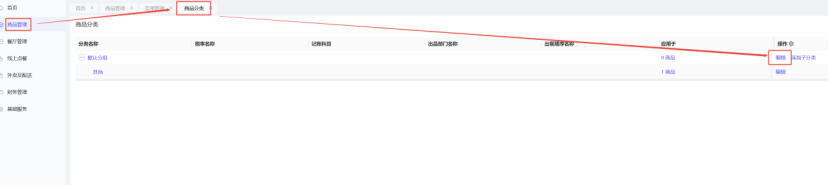
在编辑界面,点击对应分类前面的三个横线上下拖动可以进行商品分类顺序的编辑
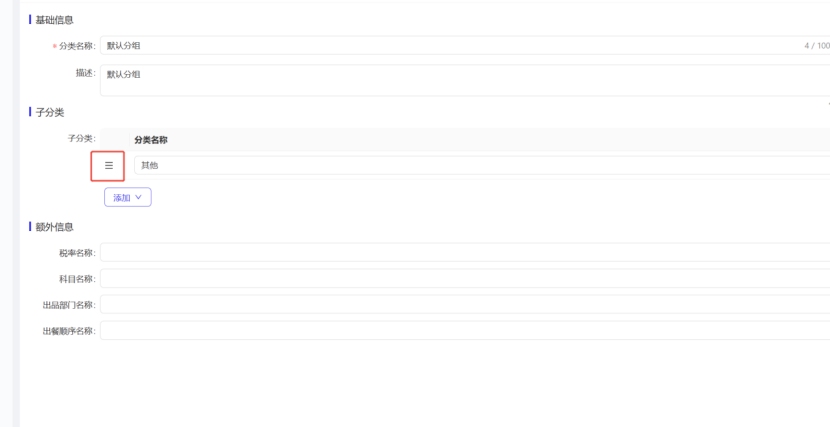
2.1 2、商品排序:
说明:商品排序需要在菜单中进行排序,不支持在商品管理中直接排序
登录bo系统—商品管理—菜单管理—找到对应的菜单,展开对应的分类后选中其中某一个需要调整的分类,点击分类后面的三个点或者右上角点击商品排序,输入对应的编号进行位置更换
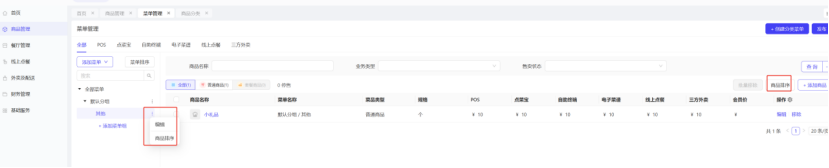
3 如何将集团商品下发到门店?
说明:集团统一管理门店商品,修改新增商品需要集团统一下发
集团商品创建—>集团菜单创建—>集团菜品变更方案创建并选择需要下发的商品—>下发门店
3.1 操作步骤:
3.1.1 集团商品创建:
BO系统中,运营中心,商品管理,商品管理-新加商品
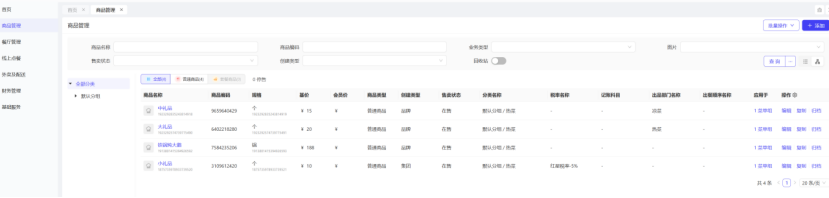
3.1.2 集团菜单创建:
Bo系统,运营中心,商品管理,菜单管理,新加菜单并选入对应的商品
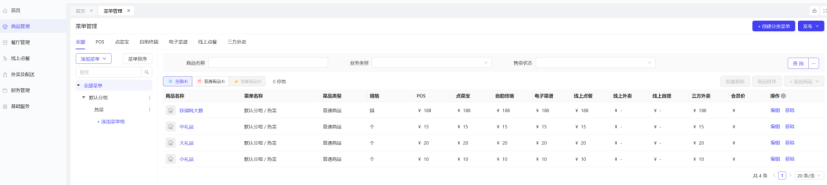
3.1.3 集团菜品变更方案:
Bo系统,运营中心,商品管理,菜单变更方案,新建并选入商品
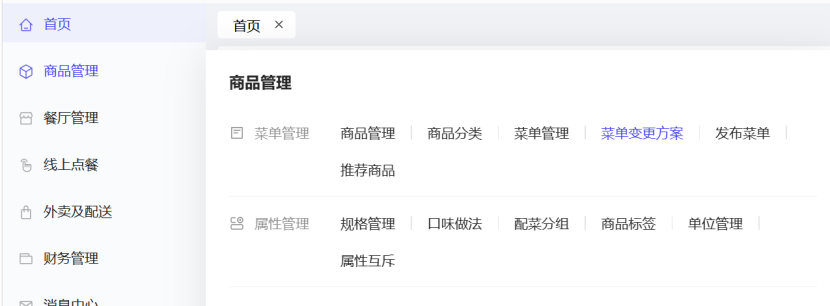
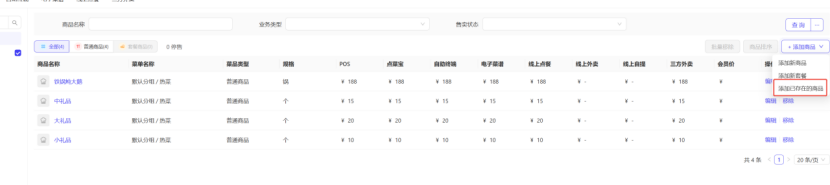
3.1.4 发布菜单给对应门店:
点击发布按钮,选择需要发布的类型,选择适用门店及发布时间进行发布操作
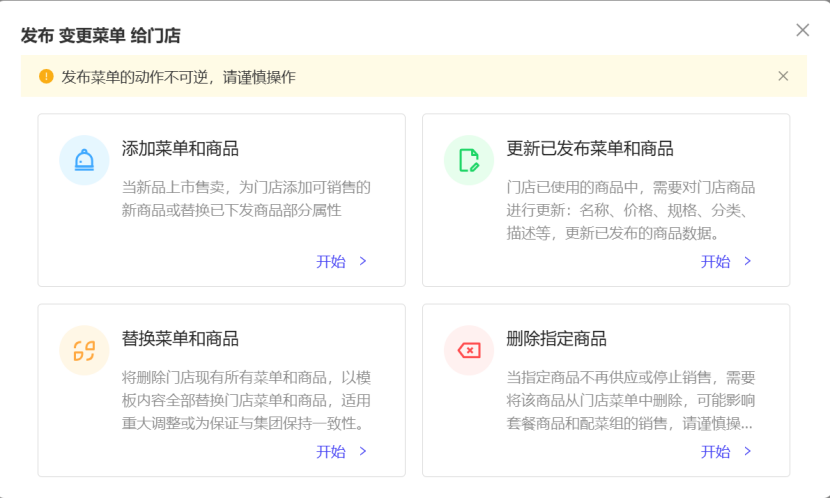
4 集团管控商品如何从集团下发到门店?
4.1.1 场景
集团统一管控,门店所有商品需要集团统一管理(新增,编辑,删除),门店自己无权限对商品进行操作
当商品在集团下进行编辑修改,需重新给门店进行下发操作
4.1.2 设置步骤
4.1.2.1 创建集团商品分类—>创建集团商品库—>创建菜单—>创建菜单变更方案—>选择菜单下发方案下发到对应的门店
- 集团创建菜品分类
登录到BO系统,在集团视角下,营运中心,在左侧找到商品管理,选择商品分类,在菜品分类后面选择创建的是集团分类还是品牌分类
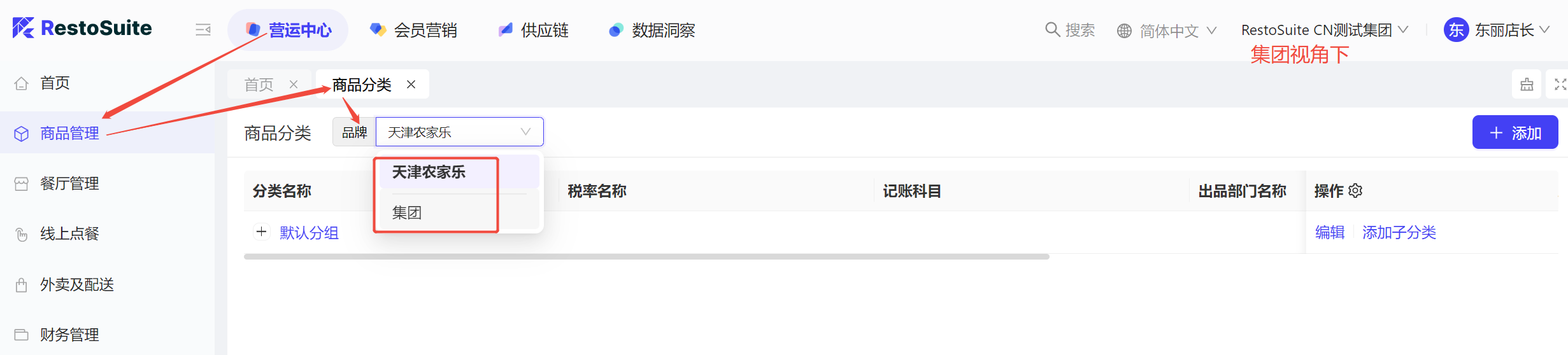
选择好视角,在右上角进行新增分组(*一级商品分类)
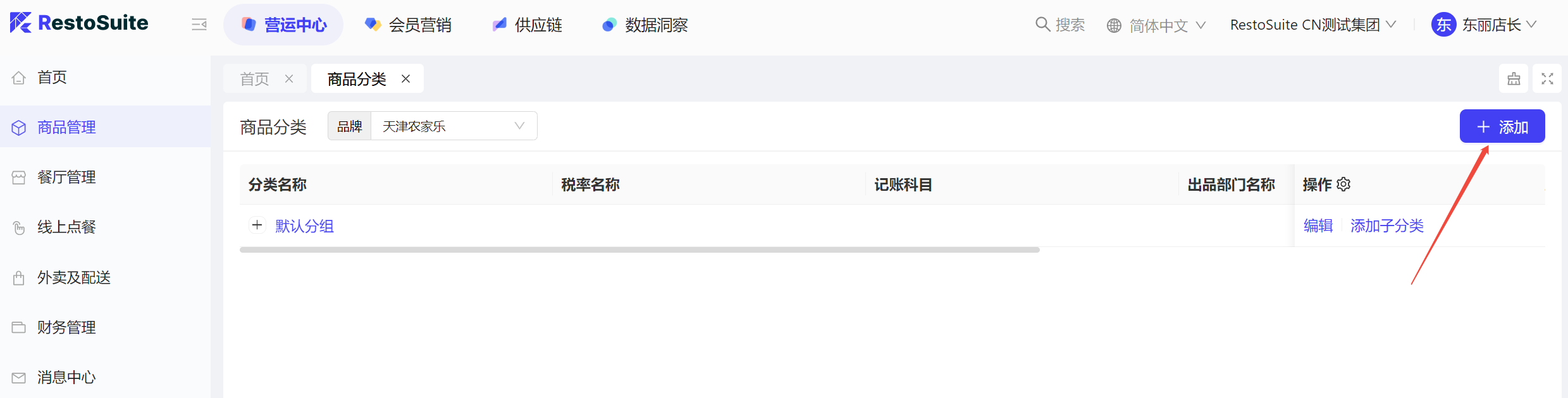
在新增界面进行输入分类名称(*一级商品分类),并进行添加对应的子分类(二级商品分类)
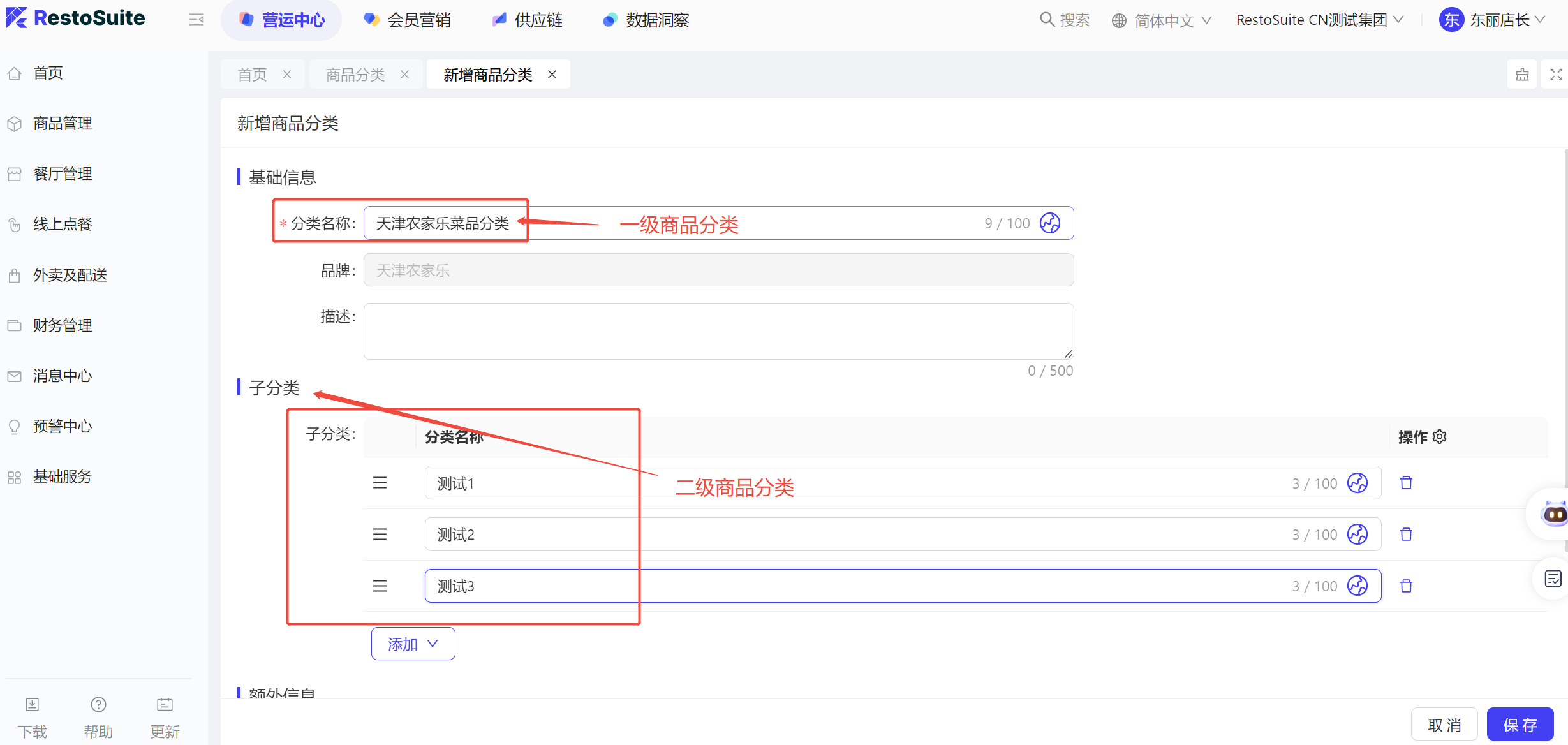
商品子分类的顺序,可以根据自己的实际需求进行调整,鼠标左键按住子分类前面的三个横线进行上下拖动调整顺序
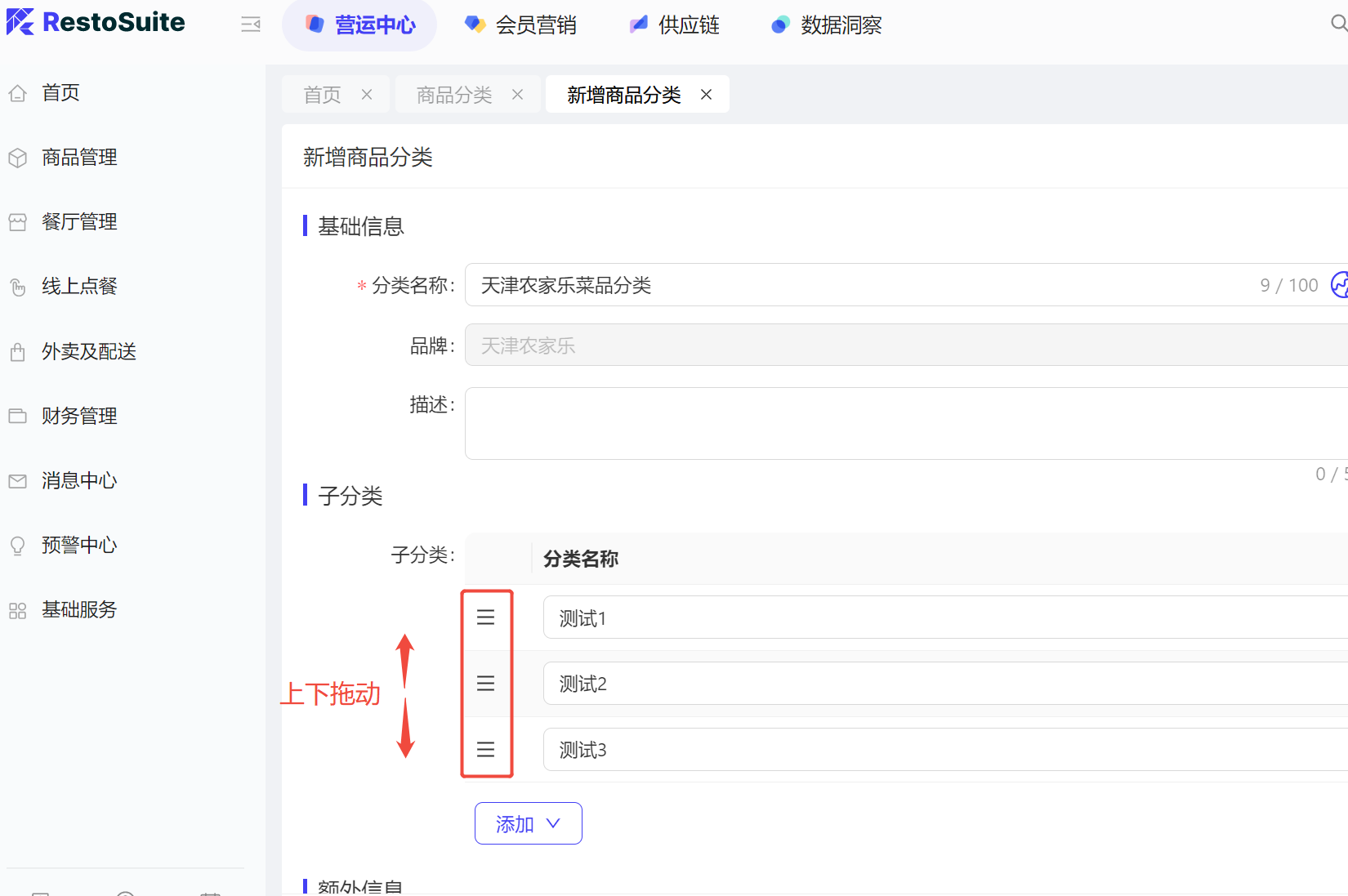
输入完成后点击保存即可
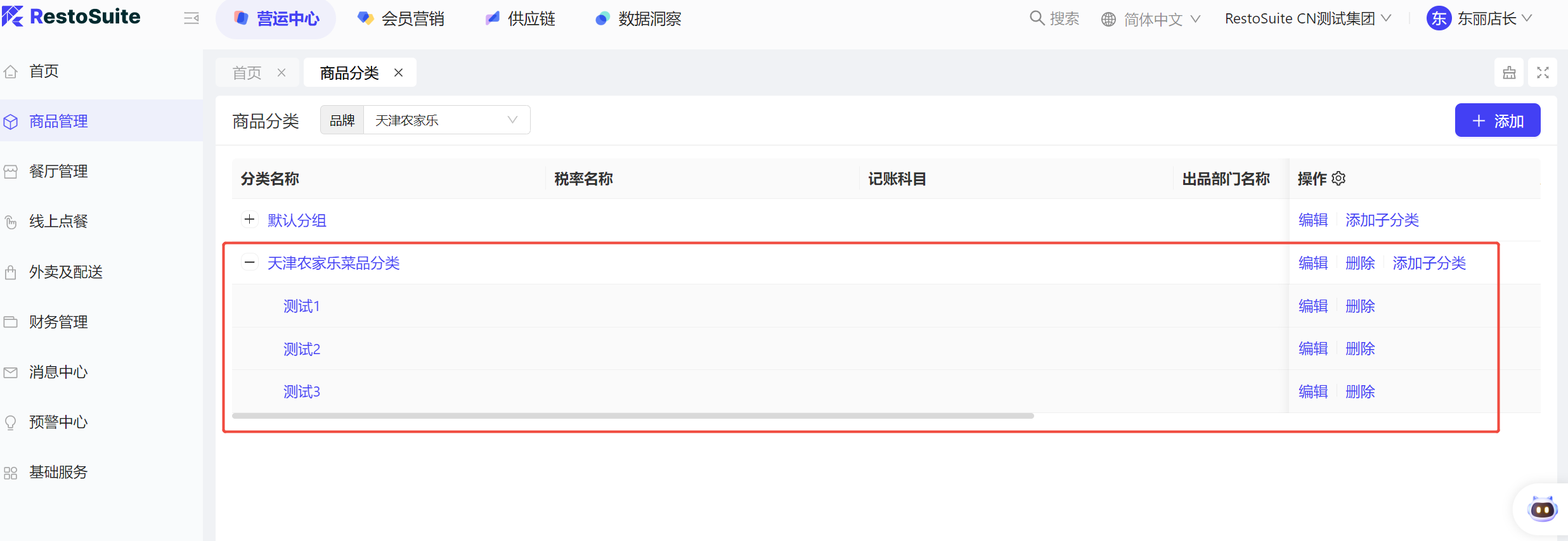
- 创建集团商品库
在BO系统,集团视角下,营运中心,左侧商品管理,点击商品管理,选择对应的品牌或者集团,在右上角可单独新增商品或者批量操作进行导入商品
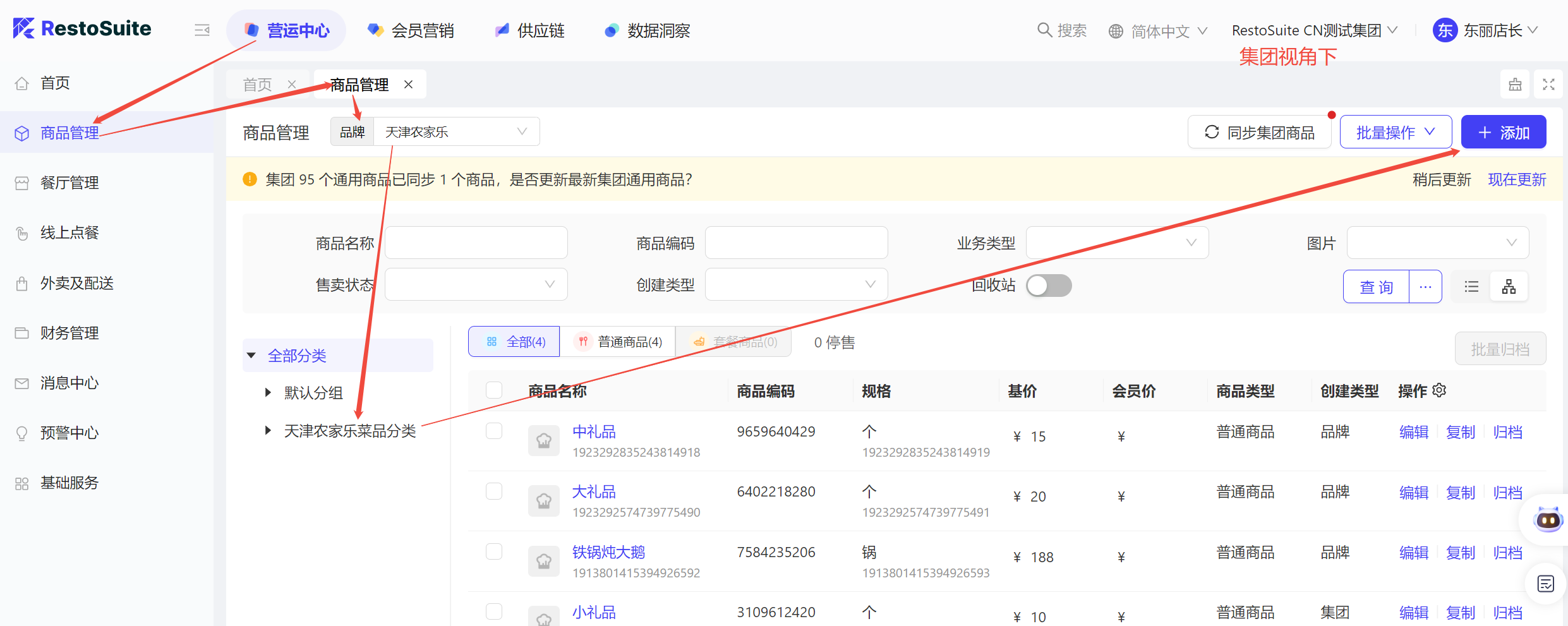
1)单独新增商品:可以新增套餐和单品,其中*号为必填项
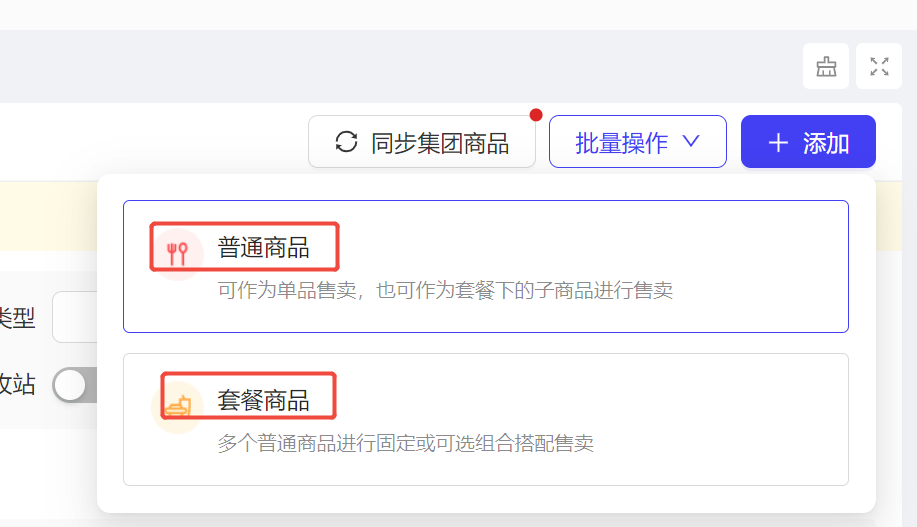
2)导入商品:
注意:套餐不支持导入
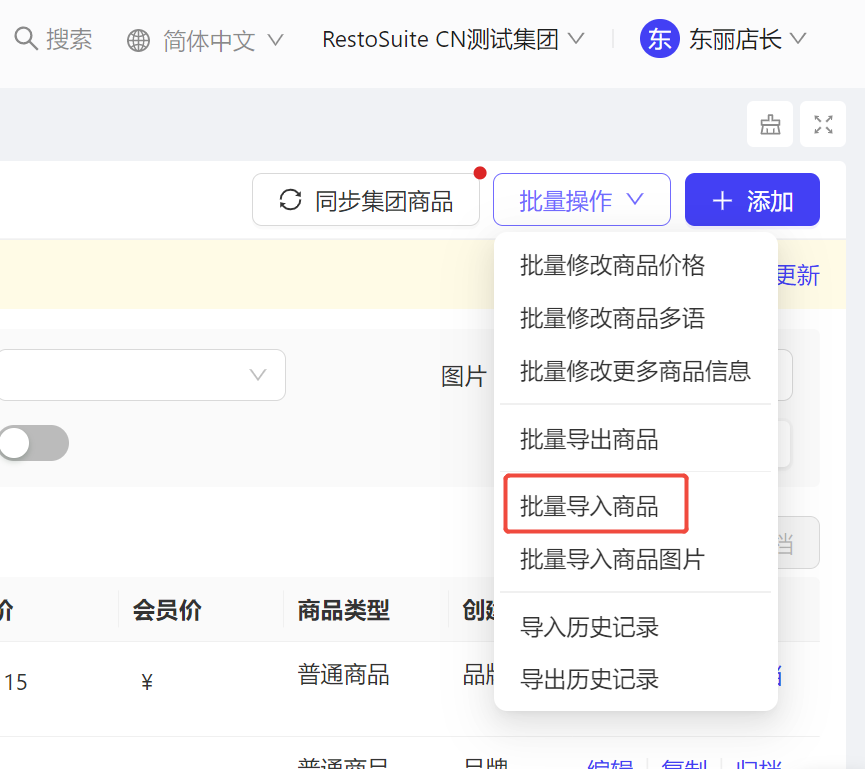
- 创建集团菜单
在BO系统中,营运中心,左侧选择商品管理,菜单管理,选择对应的品牌,右上角进行创建分类菜单
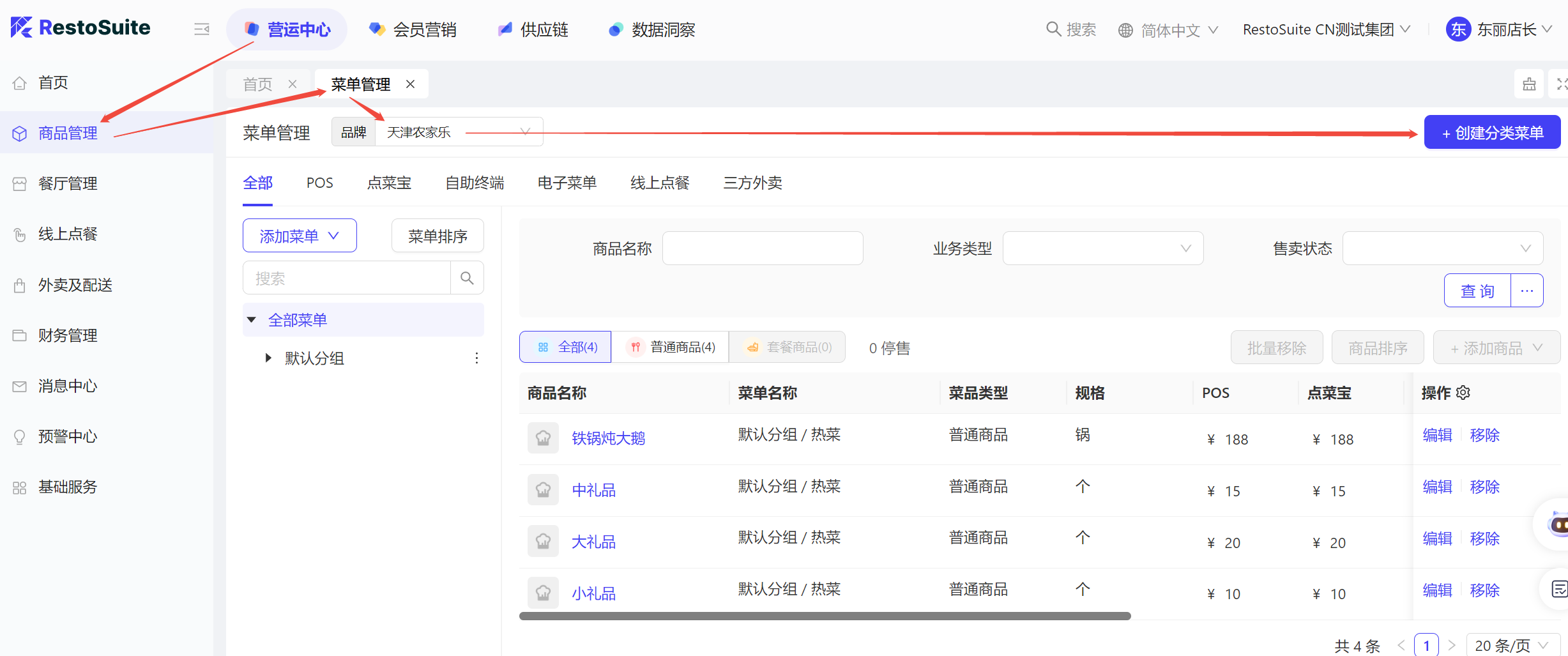
选择需要加入菜单的商品分类后点击确定按钮
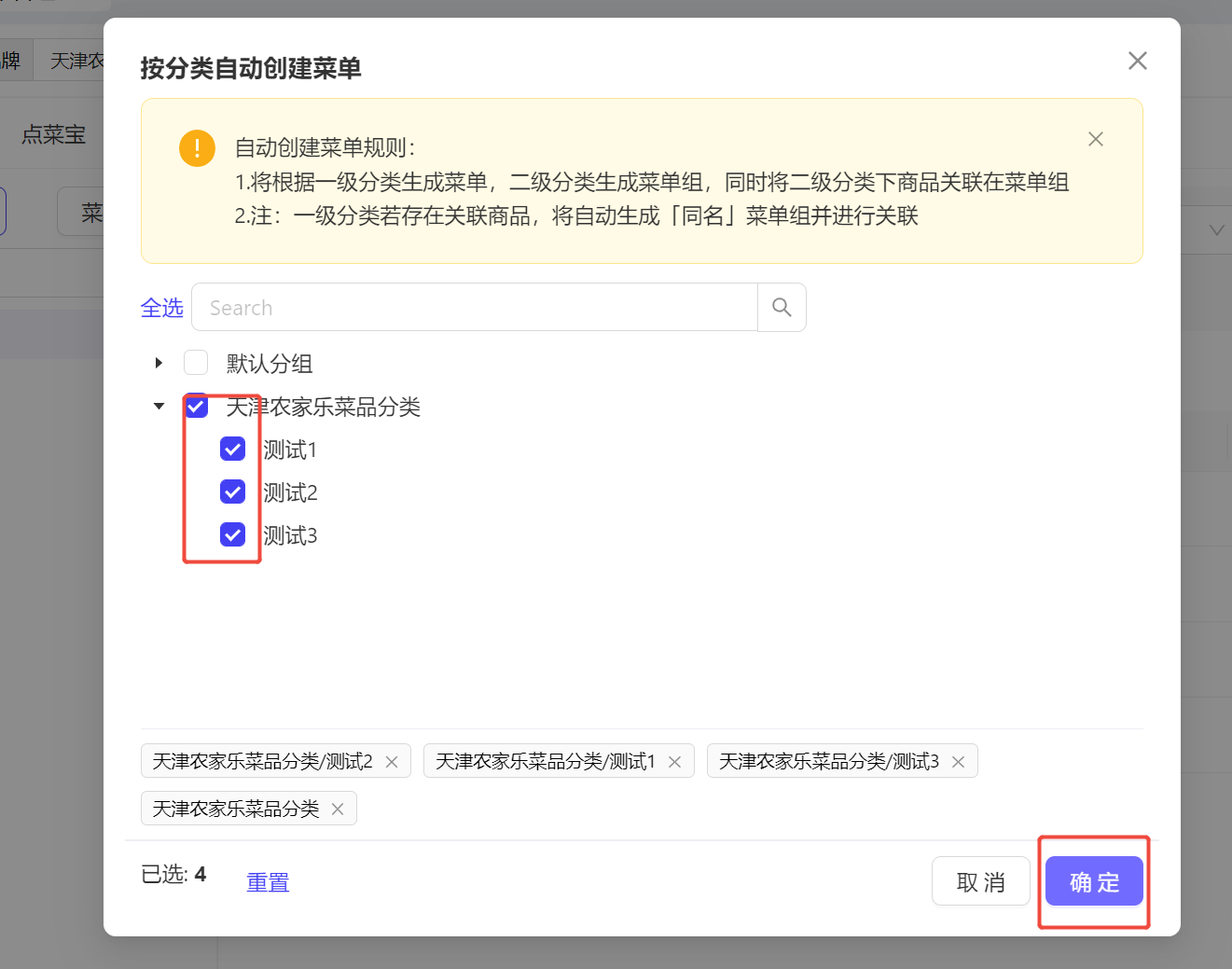
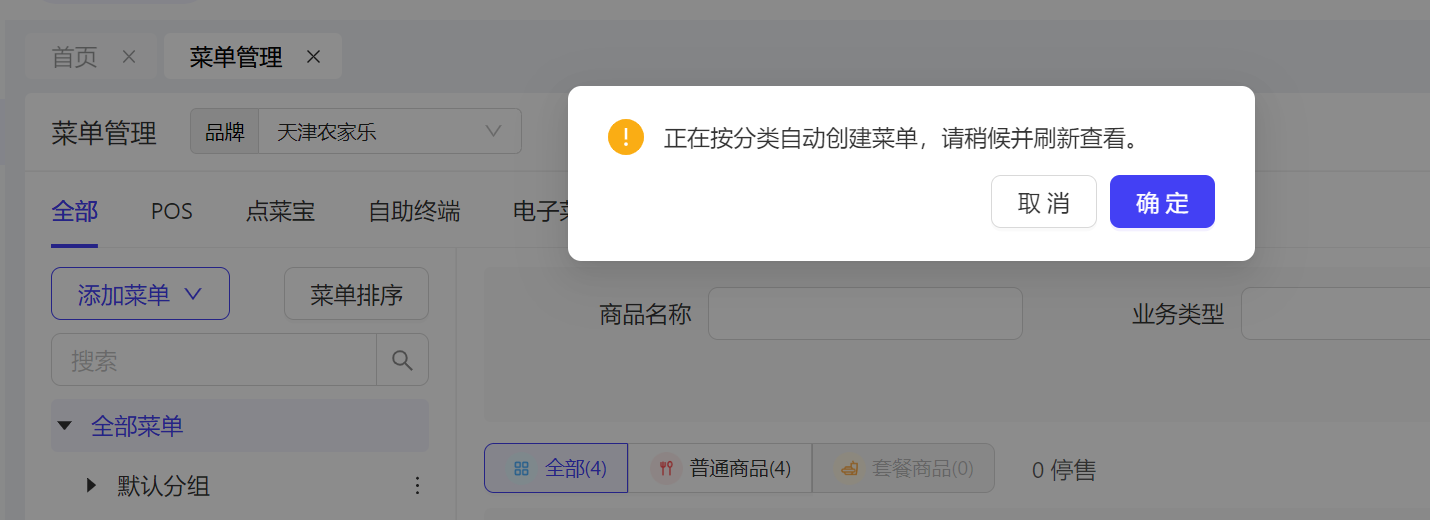
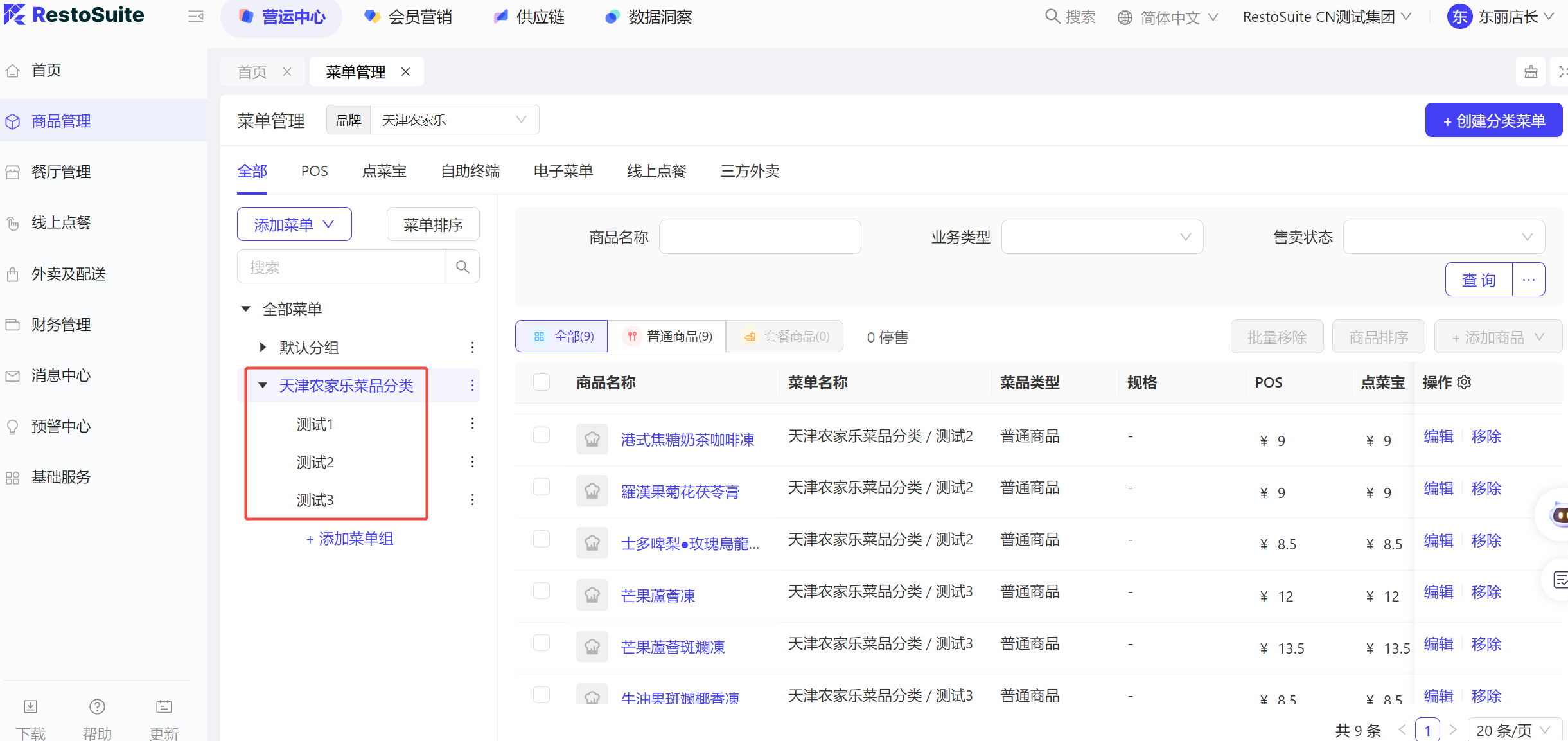
- 创建菜品方案
在BO系统中,集团视角下,营运中心,左侧商品管理,找到菜单变更方案,选择对应的品牌,右上角进行新增菜单变更方案
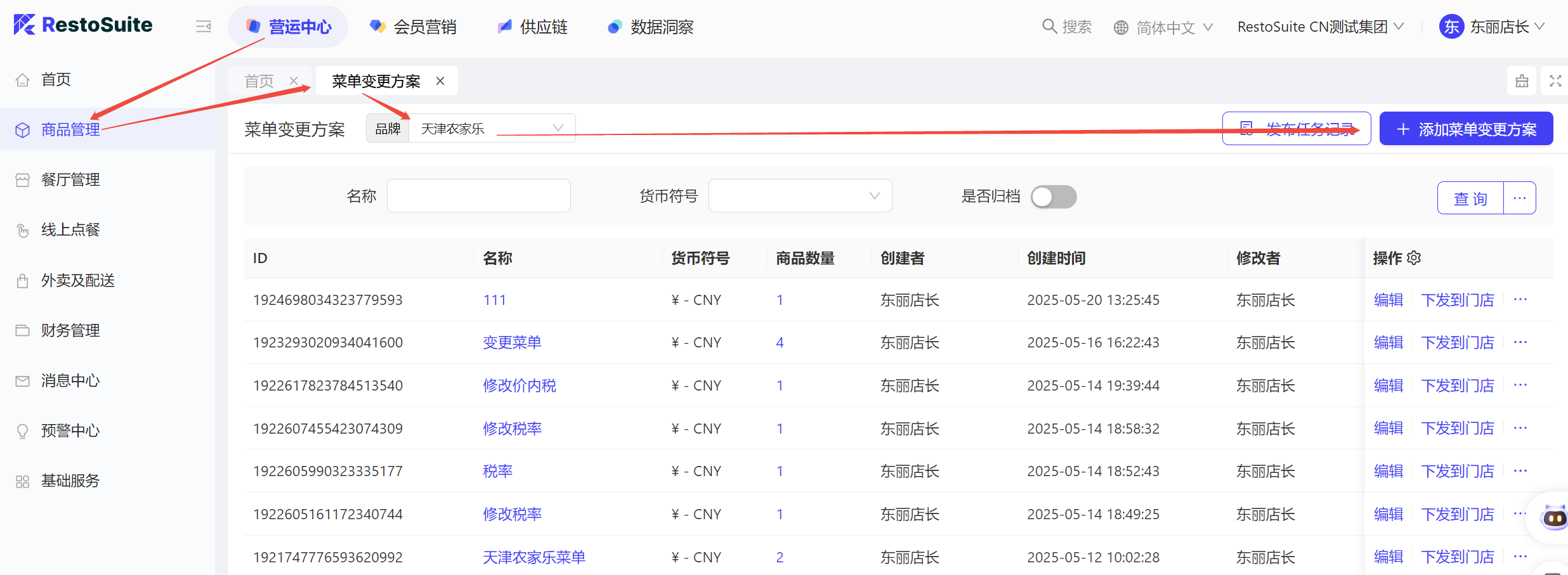
输入菜单方案名称,选择对应的品牌,选择对应的货币符号后点击确定
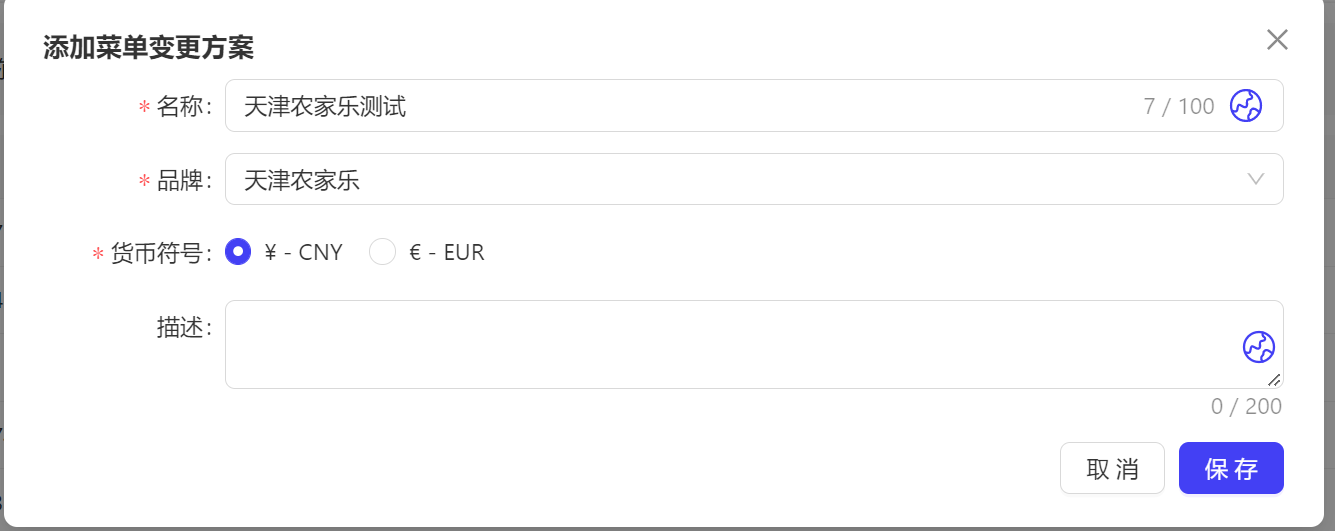
方案名称创建好以后,为菜单选入商品,选择“添加已存在的商品”
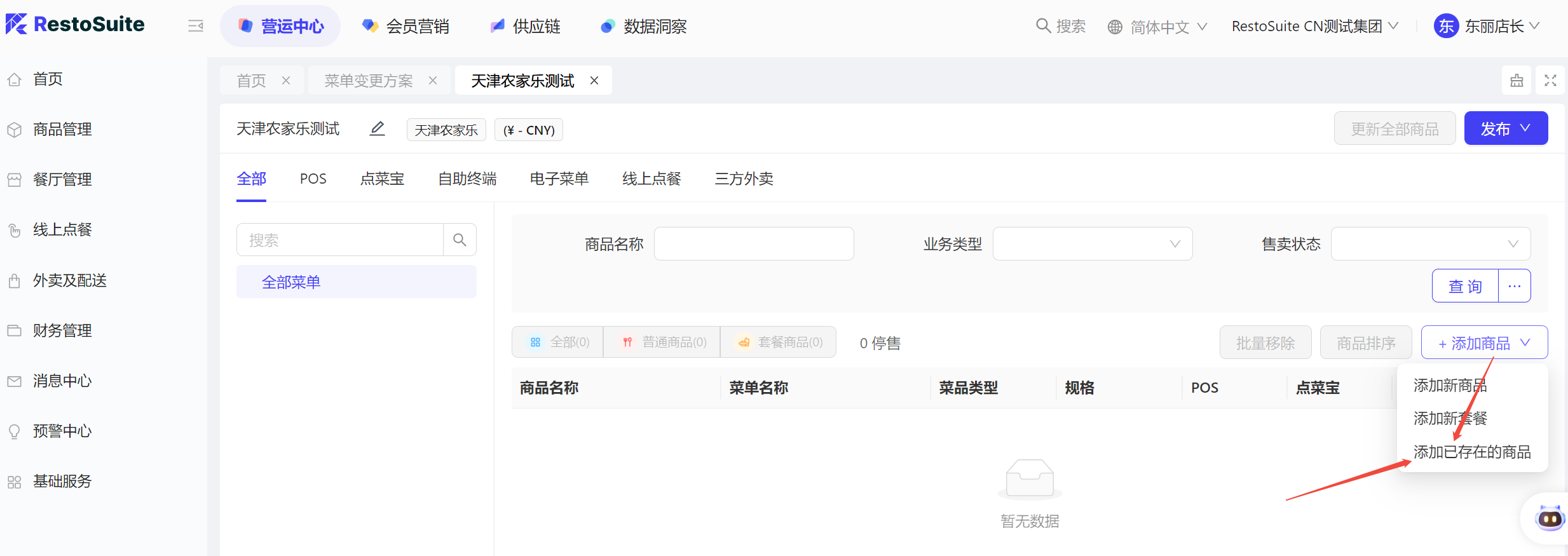
从菜单中选择对应的商品进行加入
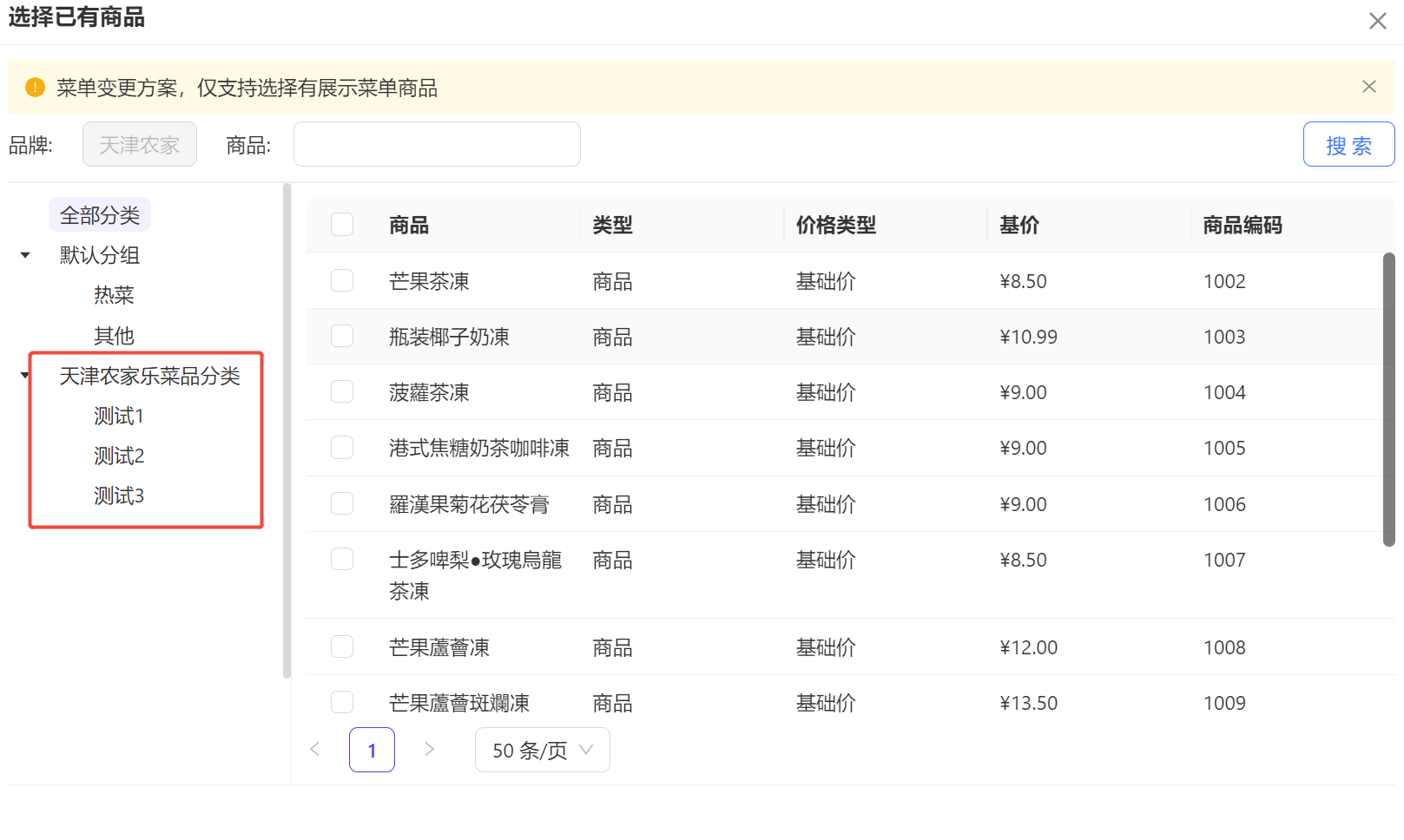
选择对应的规则后进行
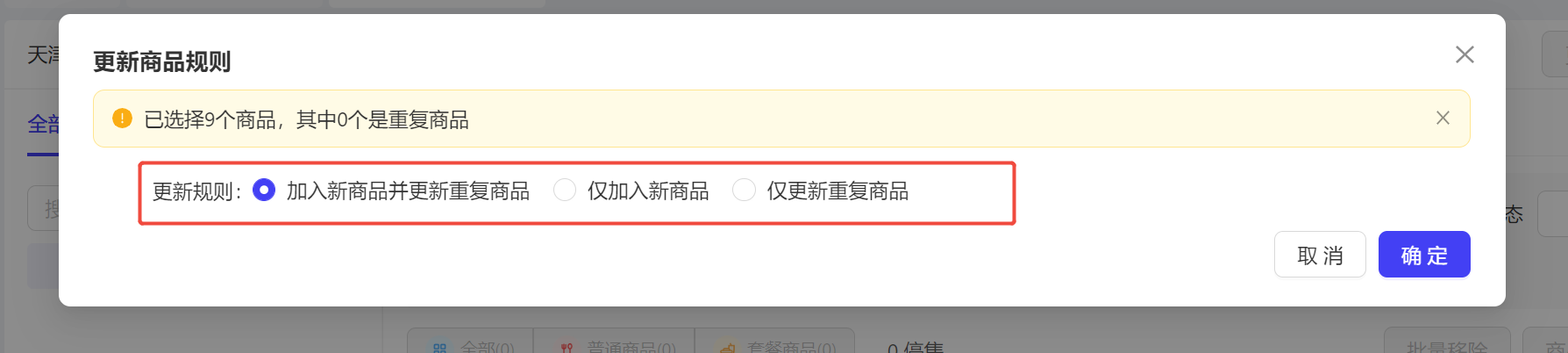
- 将创建好的菜单变更方案,下发到门店
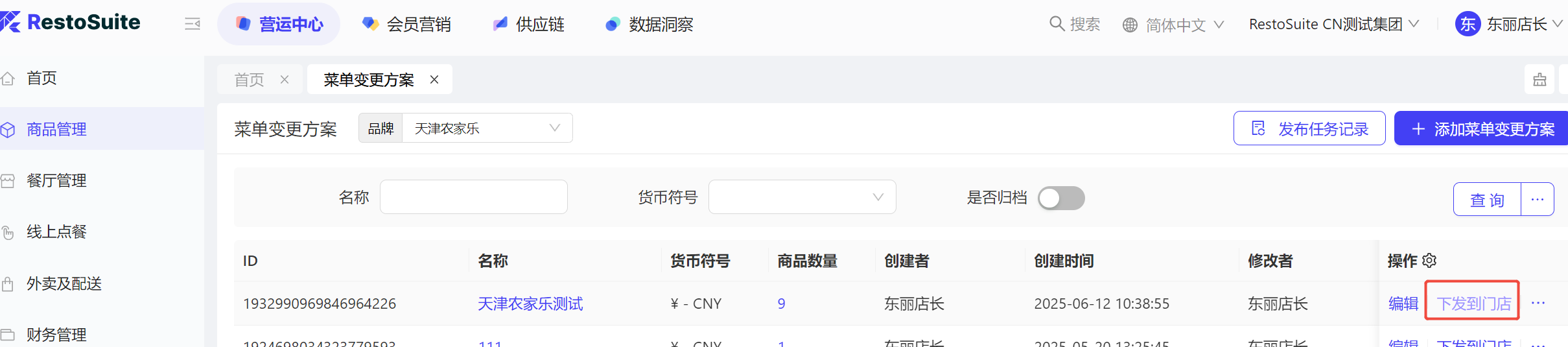
选择需要发布的类型,进行下发
说明:
添加菜单和商品:当新品上市售卖,为门店添加可销售的新商品或替换已下发商品部分属性
更新已发布菜单和商品:门店已使用的商品中,需要对门店商品进行更新:名称、价格、规格、分类、描述等,更新已发布的商品数据,
替换菜单和商品:将删除门店现有所有菜单和商品,以模板内容全部替换门店菜单和商品,适用重大调整或为保证与集团保持一致性,
删除指定商品:当指定商品不再供应或停止销售,需要将该商品从门店菜单中删除,可能影响套餐商品和配菜组的销售,请谨慎操.
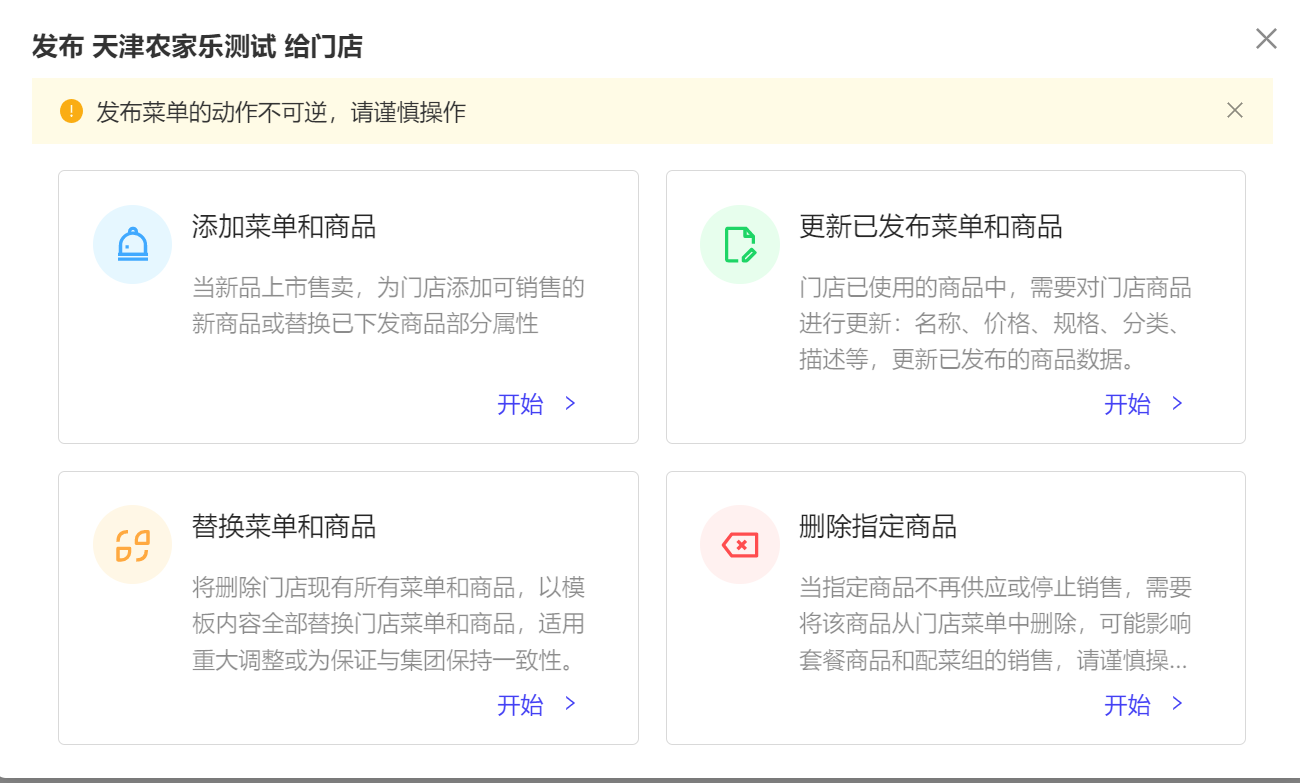
5 BO系统中如何创建商品并下发到收银POS?
说明:商品的创建,分为独立创建和批量导入两种,其中导入不支持导入套餐
5.1 商品创建—>菜单创建—>发布菜单—>查看生效状态
涉及多语,单独创建时,需点击对应位置后面小地球进行多语配置,如导入,需在对应语言下,进行下载对应的模板进行整理,并且在对应语言下进行上传操作,且需注意多语导入需要保持对应商品的编码保持一致
5.1.1 单独创建
- 普通商品创建
登录到BO系统,在对应的视角下,营运中心,商品管理,商品管理,右上角点击增加,选择普通商品,进入到商品添加界面
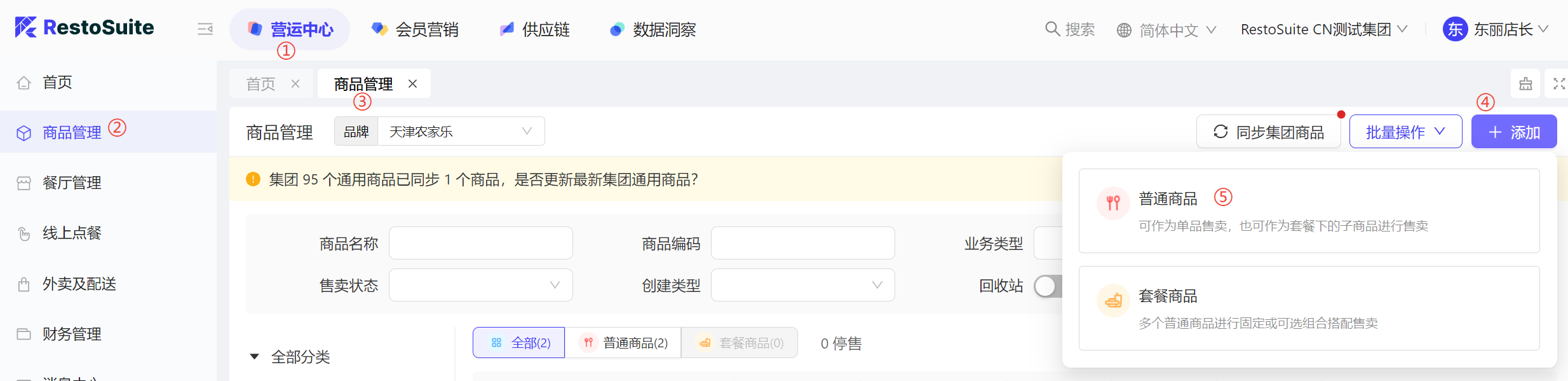
基本信息
其中的 * 号为必填项,其他根据自己实际需求进行选填
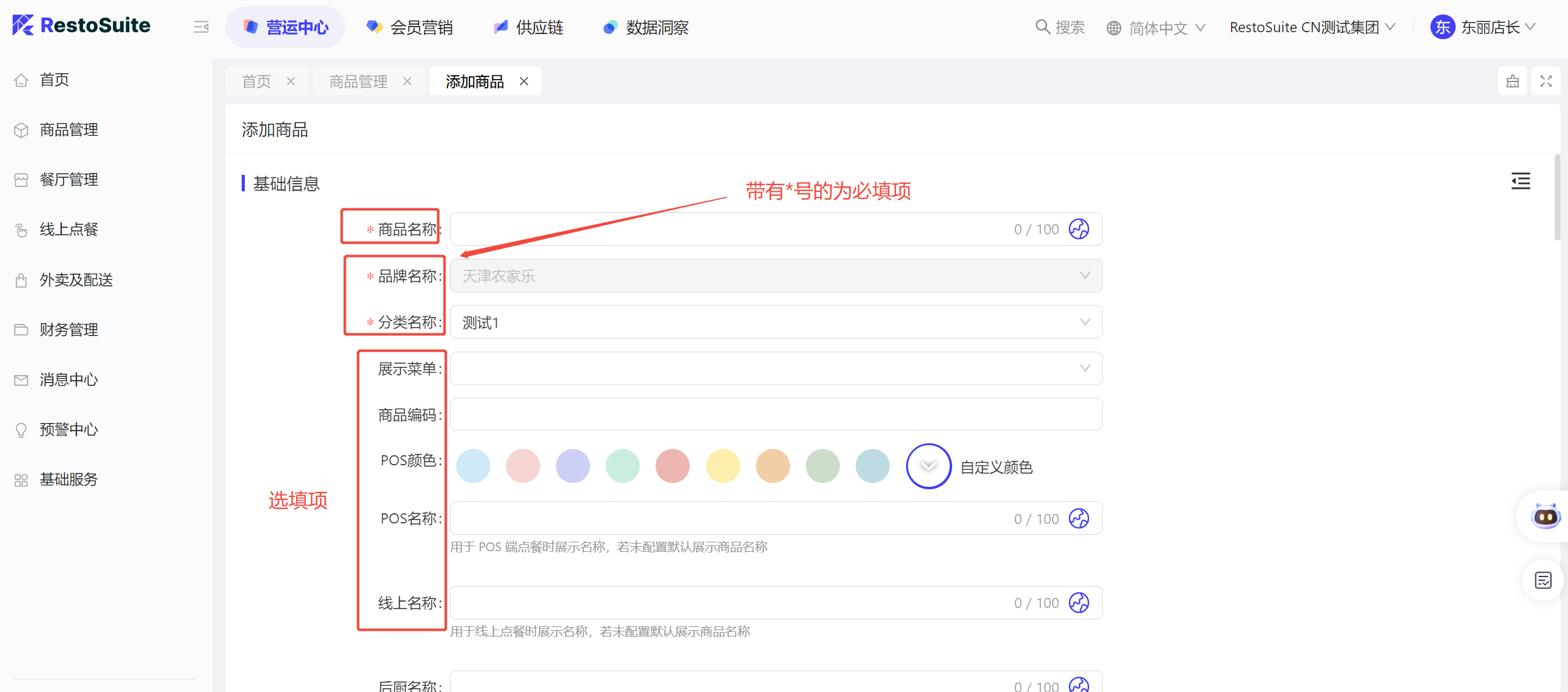
勾选该商品的适用业务类型:堂食/外卖/自提,按钮勾选
商品是否为会员专属商品:按钮勾选
设置此商品的备餐时长:分钟限制输入0-999正整数,秒限制输入0-59正整数
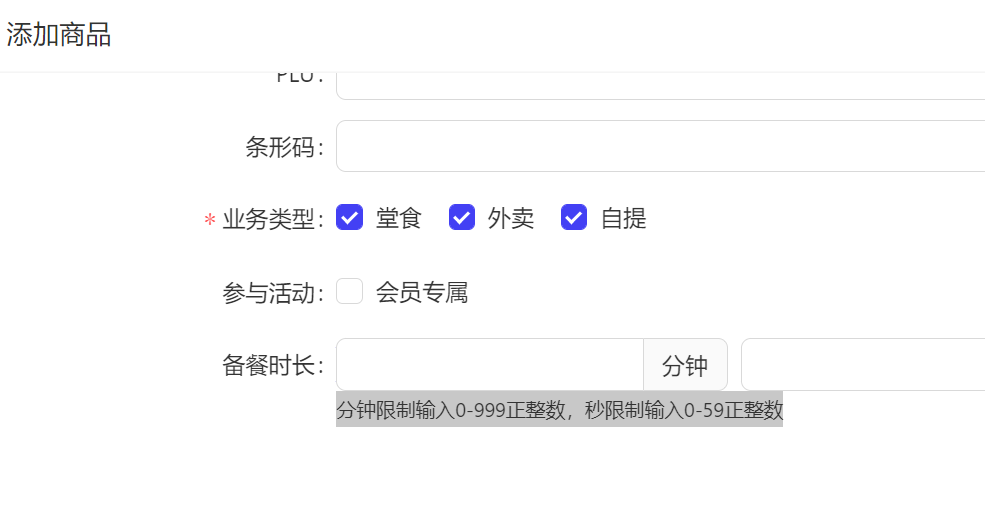
价格属性
价格类型分为基础价/开放价/称重价三种
基础价:针对固定售价的商品使用
开放价:价格随时可以在前台进行修改
称重价:针对称重商品对接电子秤使用
单位:针对称重价格使用此单位
规格:商品的售卖单位
基价:商品的普通售卖价格
会员价:使用会员卡时可享受的会员价格
打包费:部分商品打包带走可能需要收取打包盒的费用,需要在商品管理里面的附加费中添加
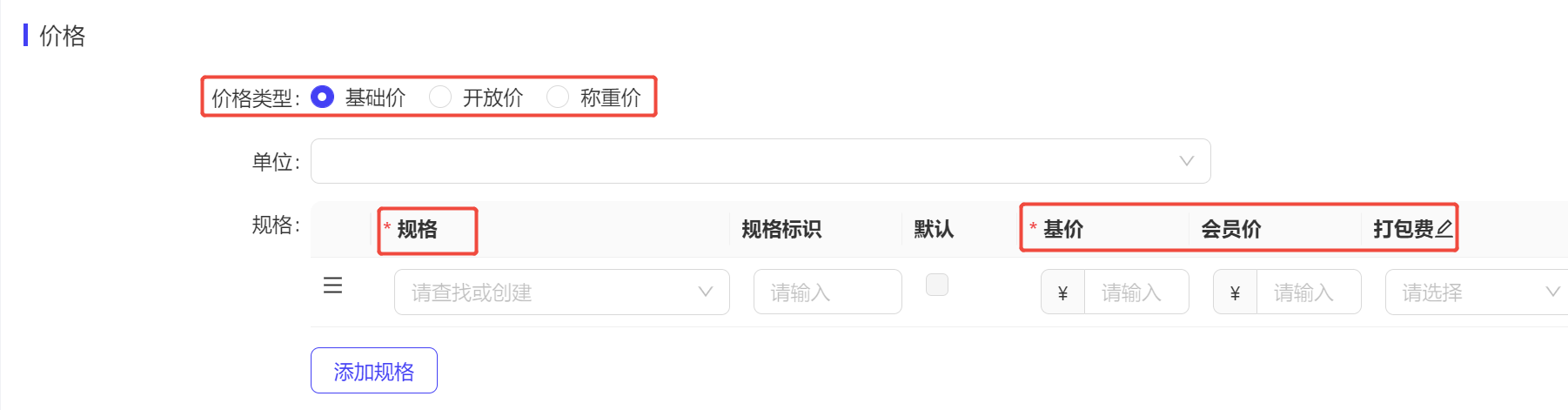
限量销售数:限制每日可售卖数量
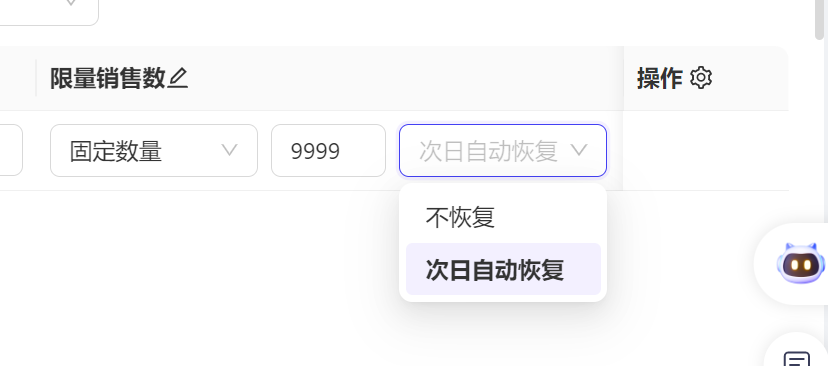
点击添加规格可为此商品添加多种规格,实现不同的规格对应不同的价格:比如大份/小份 ; 大杯/中杯/小杯 ;
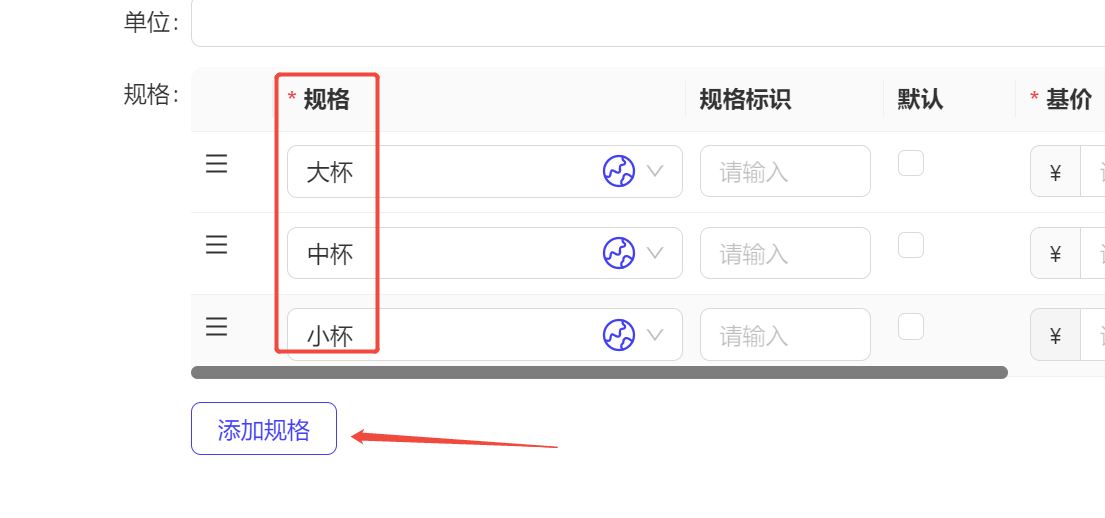
商品定制
商品口味做法:对菜品的备注信息,口味如微辣/免辣;做法如:清蒸/红烧等
菜品配菜分组:如烤鱼类需要配菜信息
属性互斥:针对口味做法/配菜/业务类型三种进行条件属性和互斥属性进行配置互斥规则
POS点餐默认弹窗:开启后,POS 点餐时默认弹窗选择定制项(口味做法和配菜),若定制项含最小值POS将默认弹窗。POS(1.1.20.0) 以上版本支持
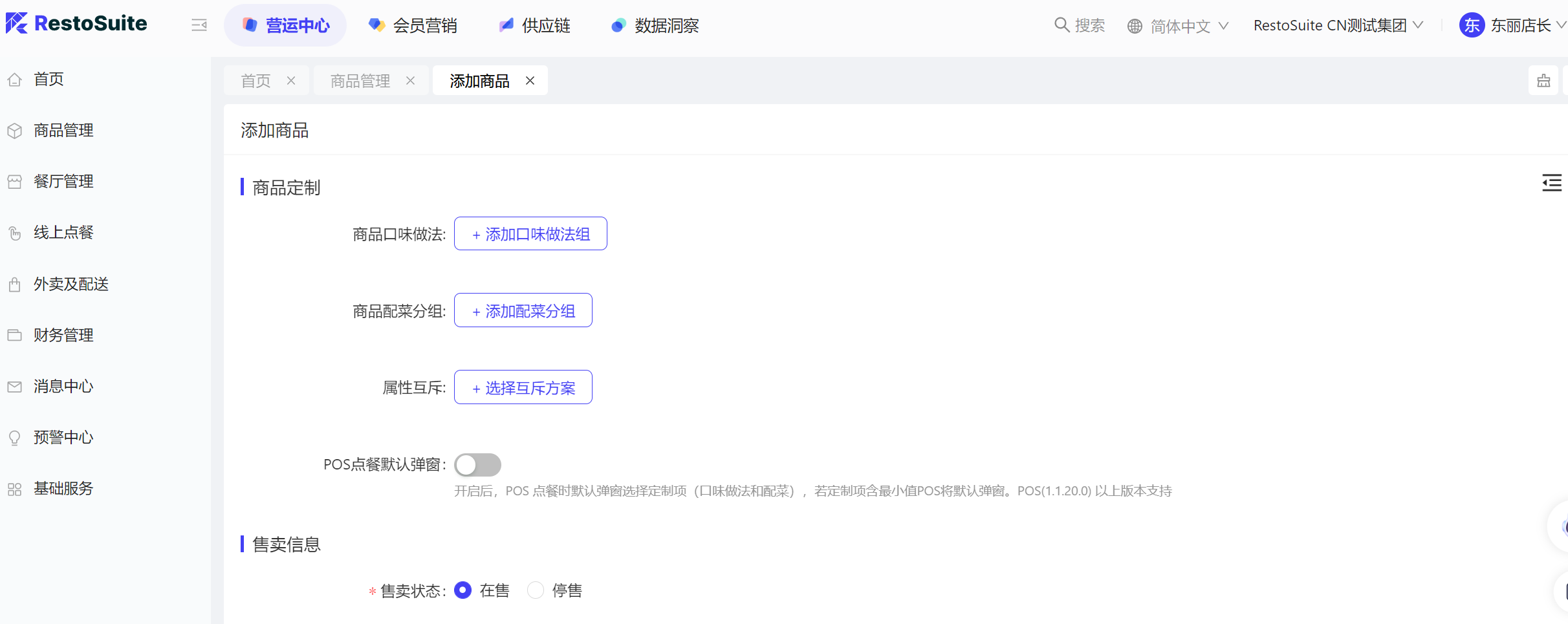
售卖信息
售卖状态:在售/停售,按钮勾选
售卖渠道:POS/点菜宝/自助终端/电子菜单/线上点餐/三方外卖,按钮勾选
生效日期:按天/按周/按月/自定义
生效时间:全天/特定时间
起售份数:账单中最低的点菜数量
加售份数:账单中每次加菜数量
限售数量:不限购/每单限购份数/每人限购份数(开台人数)
可单独售卖:开关控制
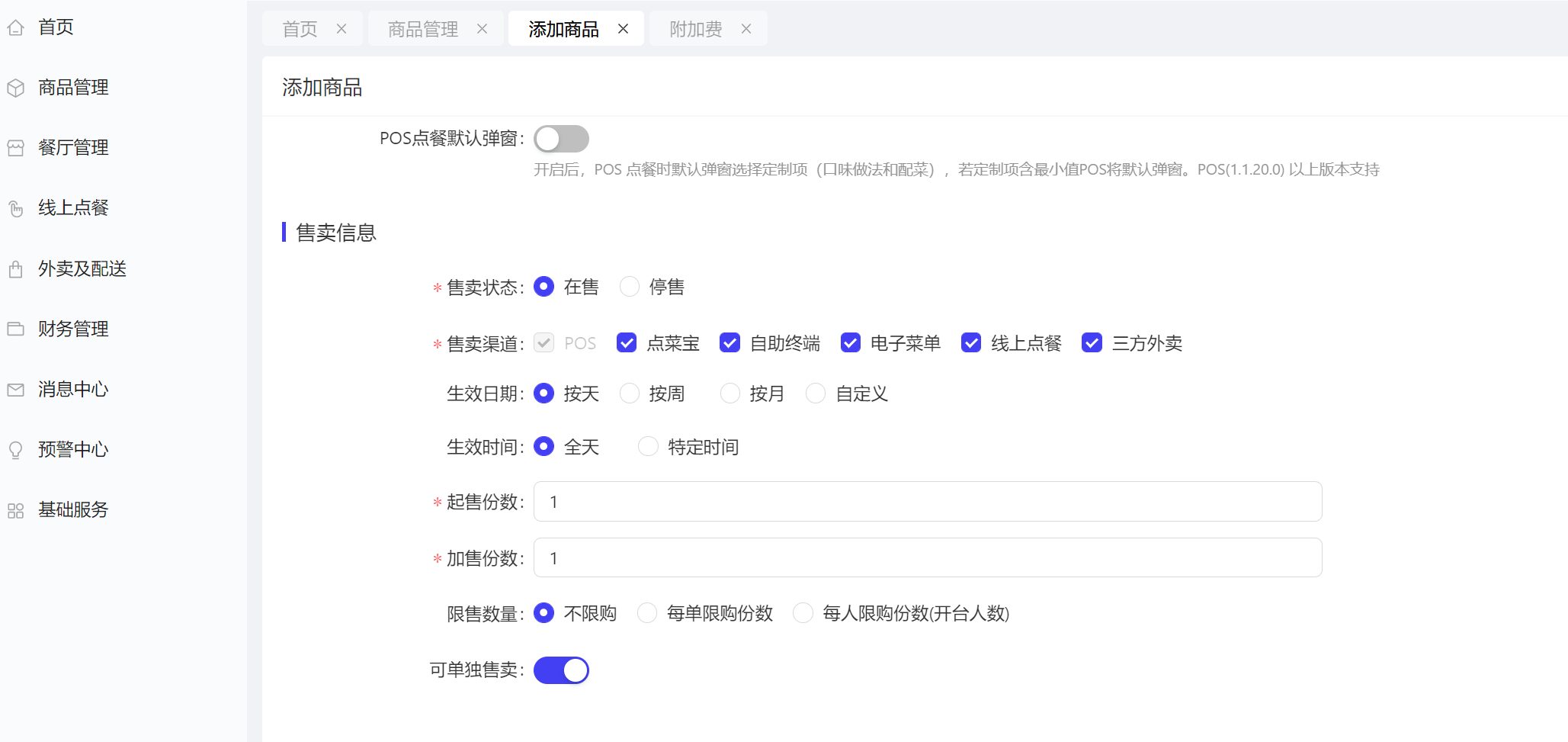
额外信息
是否继承分类税率:可选择继承分类设置也可单独设置
继承分类记账科目:可选择继承分类设置也可单独设置
继承分类出品部门:可选择继承分类设置也可单独设置
继承分类出餐顺序:可选择继承分类设置也可单独设置
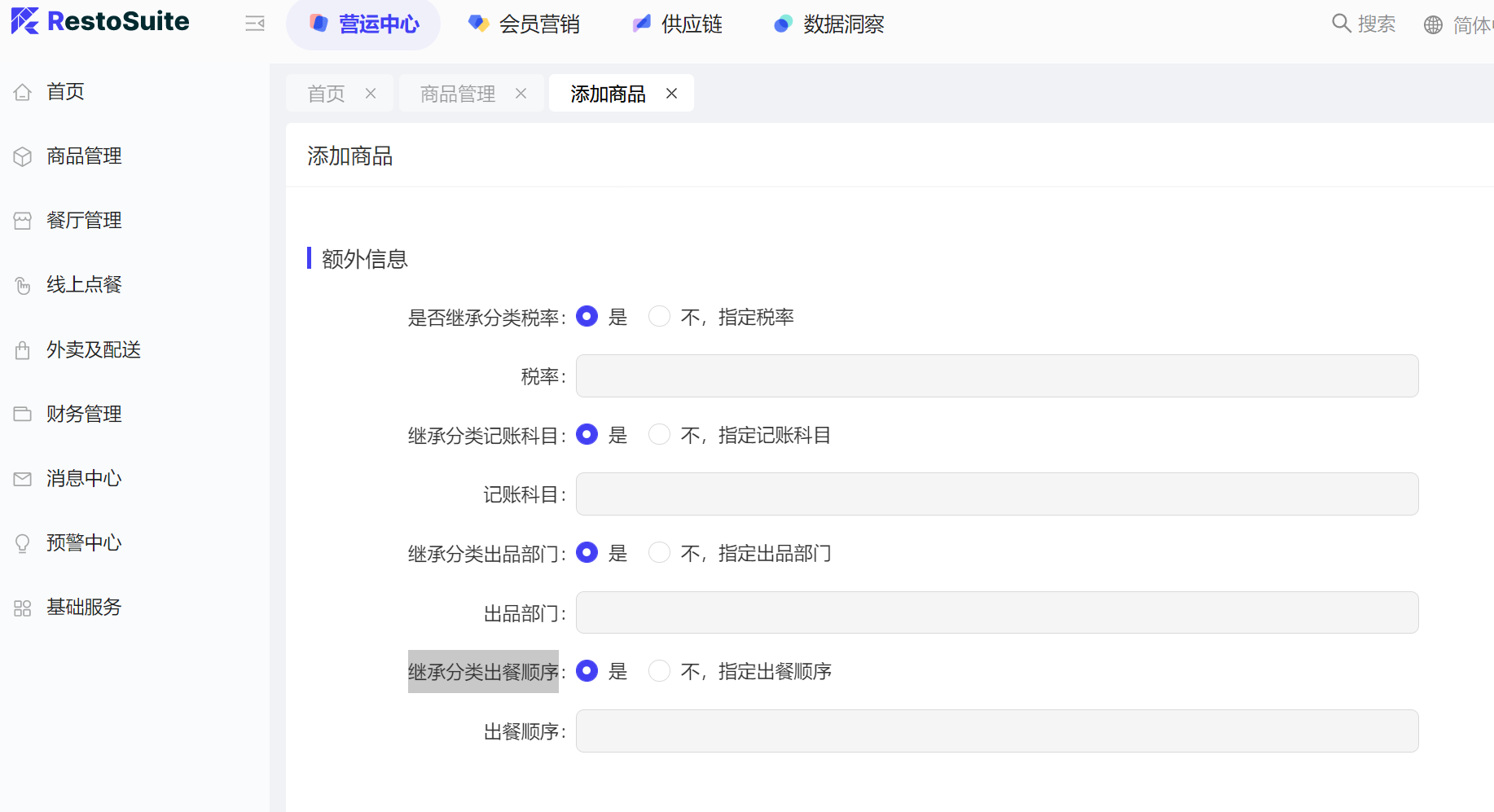
点菜端展示:
图片:图片格式:jpg,jpeg,png,gif,图片大小<2M
详情图片:在线上餐厅详情页轮播展示,建议展示原材料、特写、卖点、包装等,最多上传20张。图片格式:jpg,jpeg,png,gif,每张图片大小<2M
过敏源:淀粉和谷蛋白/甲壳类/鸡蛋/鱼/花生/大豆/海鲜/芹菜/牛奶/羽扇豆/软体动物/芥末/坚果/芝麻/亚硫酸盐
是否含酒精:不含酒精/含酒精
辣度:不辣/微辣/中辣/特辣
卡路里:根据实际情况手动填写
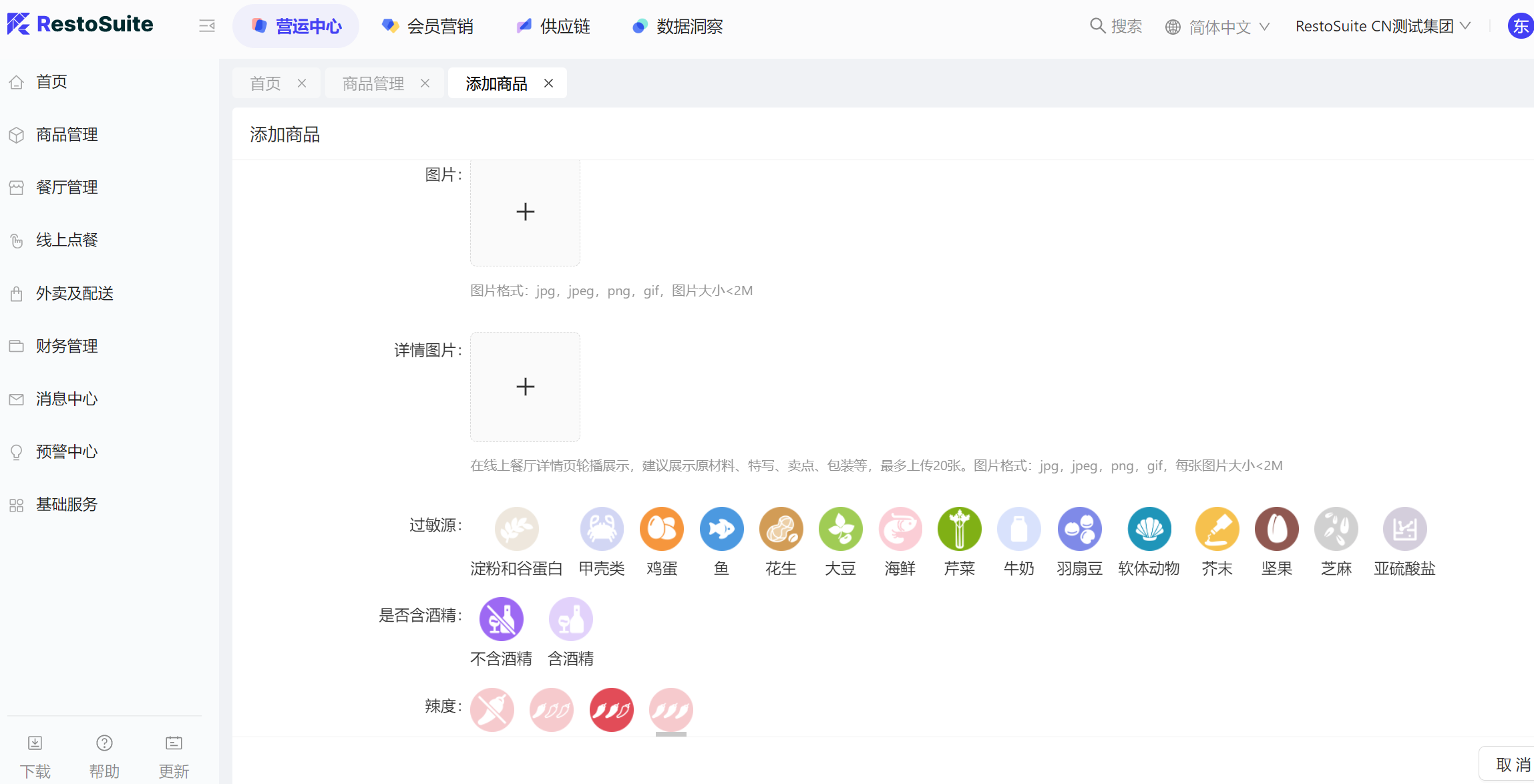
- 套餐商品创建
登录到BO系统,在对应的视角下,营运中心,商品管理,商品管理,右上角点击增加,选择套餐商品,进入到套餐添加界面
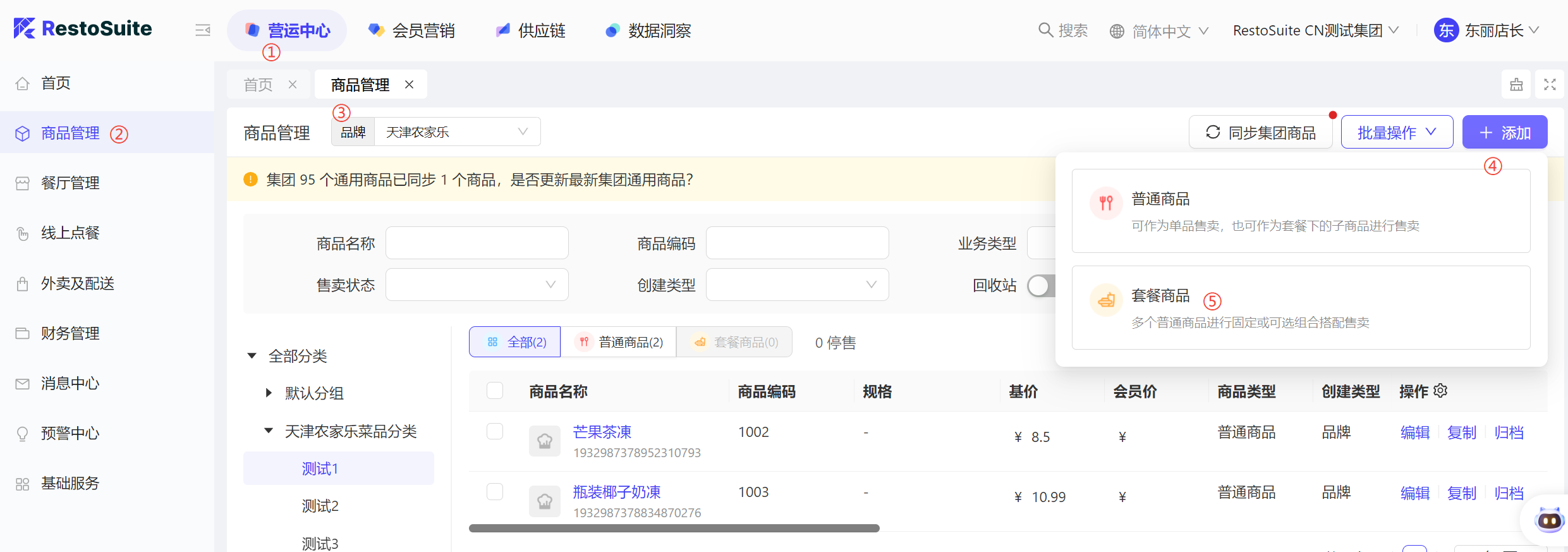
基础信息:
其中 * 为必填项,其他需要根据自己实际情况进行选填
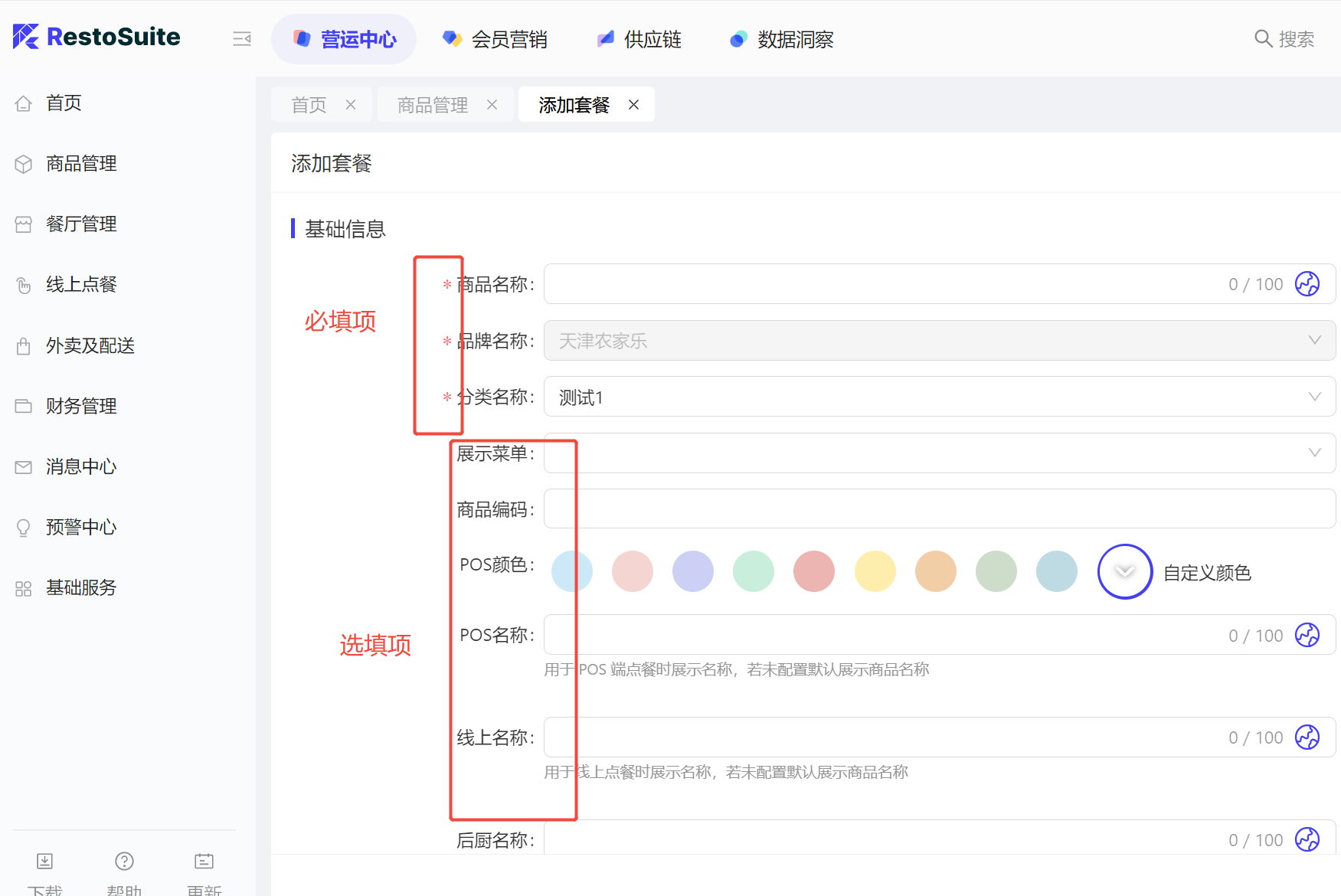
业务属性:
业务类型:堂食/外卖/自提 按钮勾选
参与活动:会员专属 按钮勾选
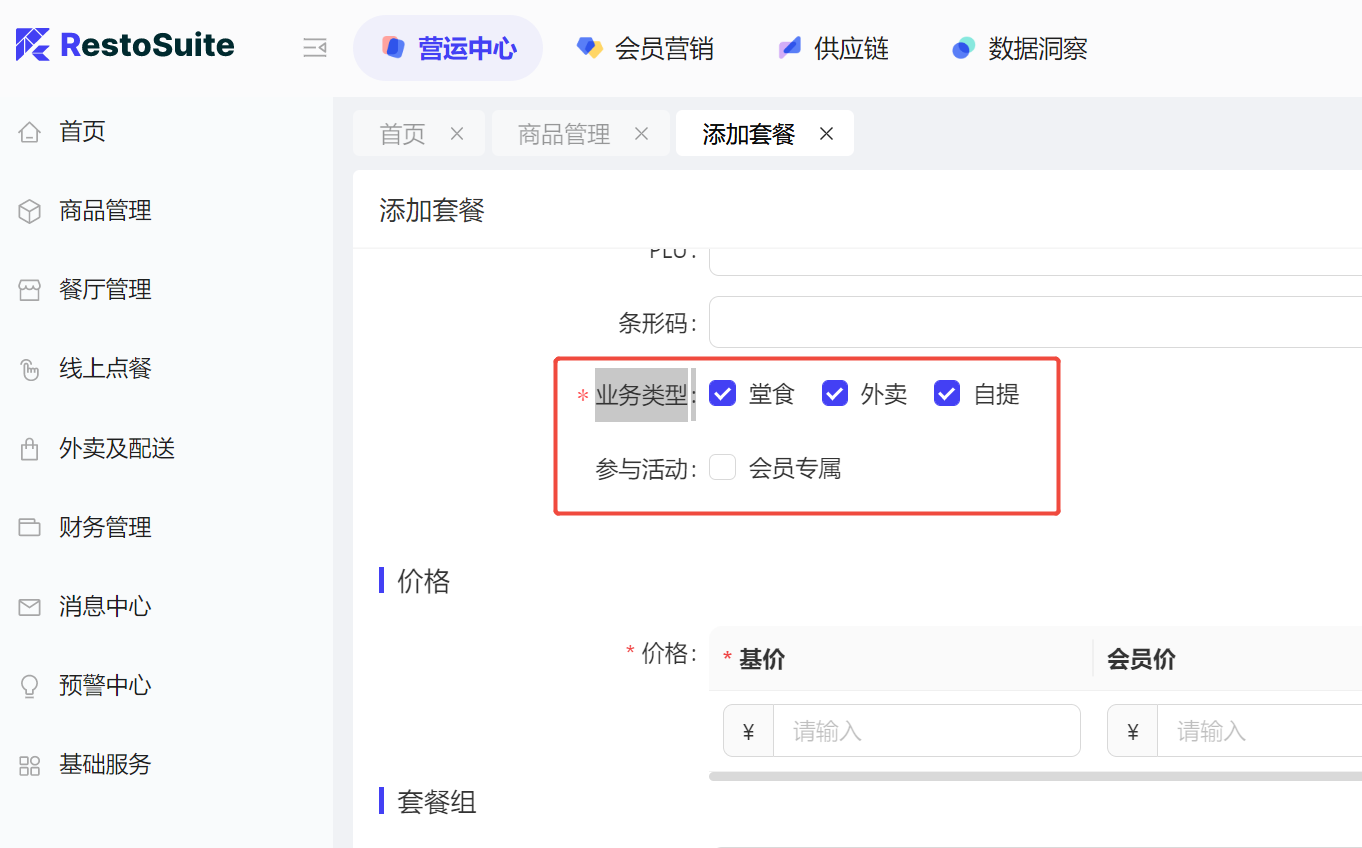
价格属性:
基价:套餐的售卖价格
会员价:套餐售卖的会员价格
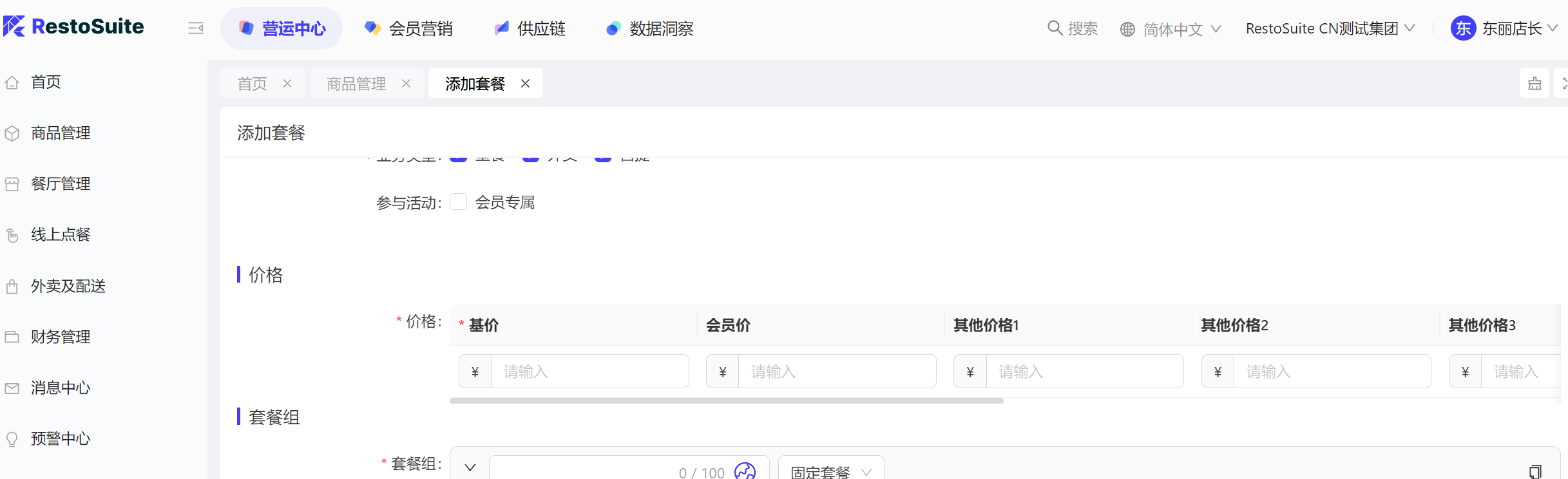
套餐组:
套餐内的商品
固定套餐:套餐内的商品固定
可选套餐:套餐内的商品可以进行选择,比如:二选一/三选二等
参考价:套餐内的子菜单独售卖价格
附加价格:
数量:数量仅支持输入整数
份数:可支持设置小数
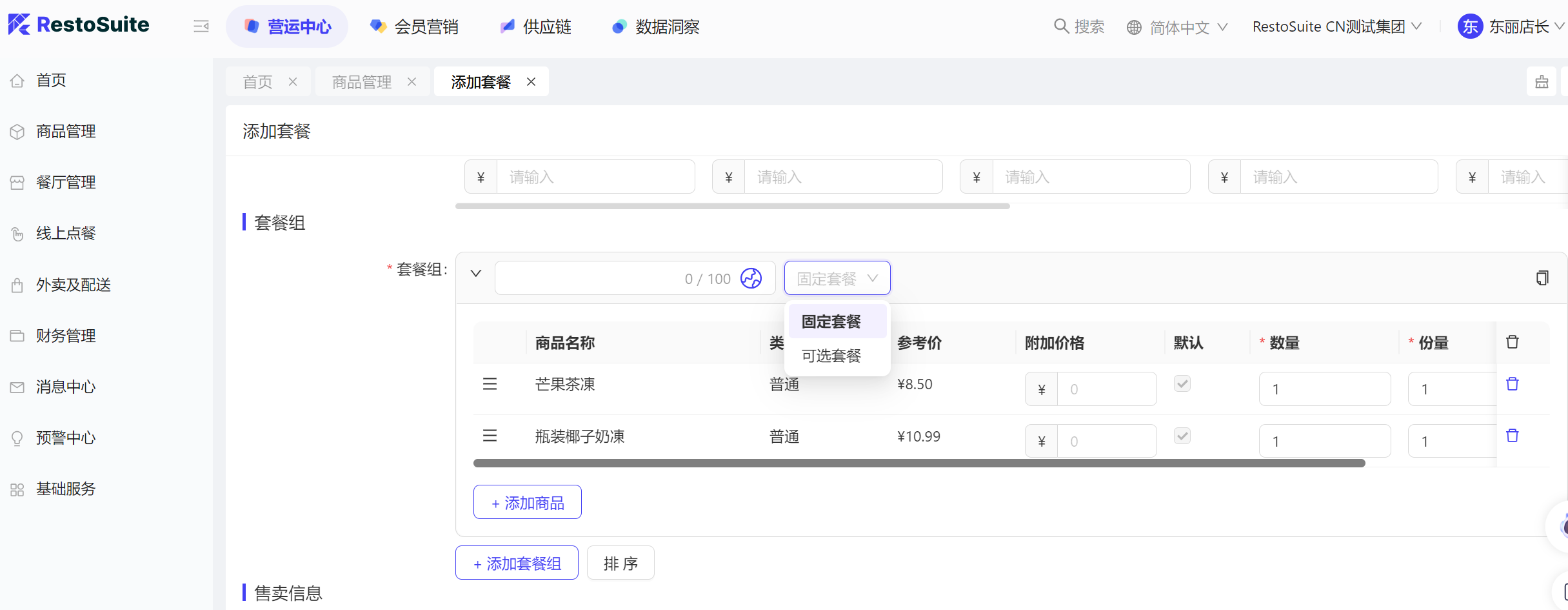
售卖信息:
售卖状态:在售/停售 ;按钮控制
售卖渠道:POS/点菜宝/自助终端/电子菜单/线上点餐/三方外卖 按钮控制
生效日期:按天/按周/按月/自定义
生效时间:全天/特定时间
起售份数:账单中最低的点菜数量
加售份数:账单中每次加菜数量
限售数量:不限购/每单限购份数/每人限购份数(开台人数)
可单独售卖:开关控制
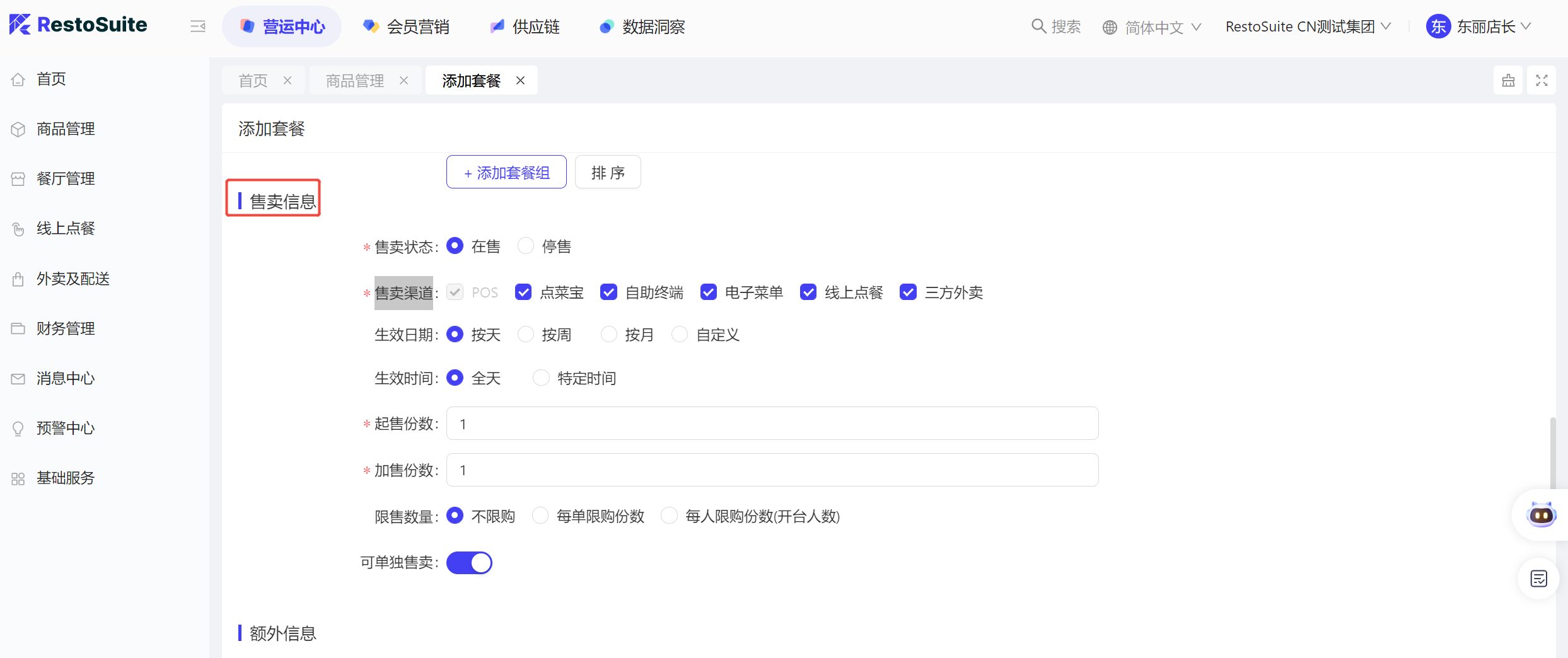
额外信息:
按套餐参考价比例分摊计税:可选择继承套餐内子菜所在分类设置也可单独设置
继承分类记账科目:可选择继承分类设置也可单独设置
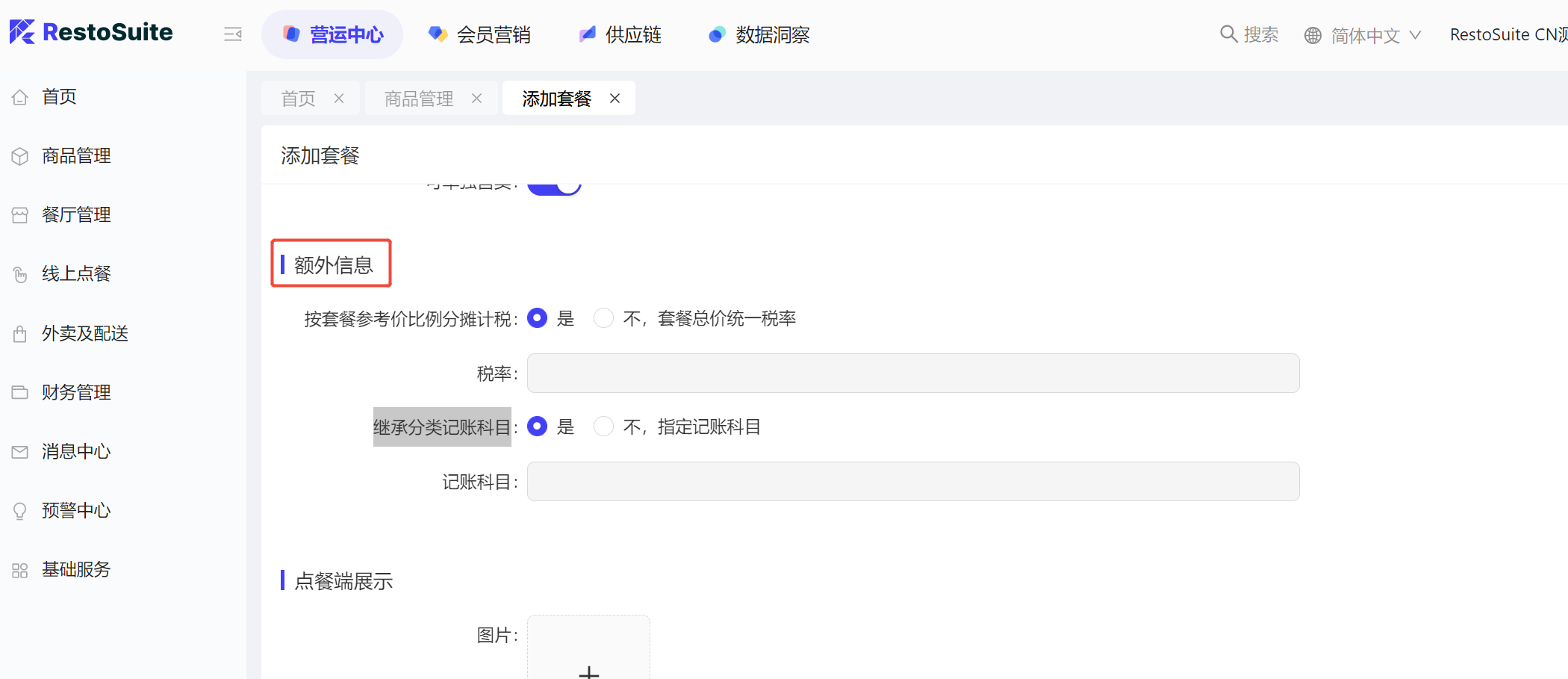
点餐端展示
图片:图片格式:jpg,jpeg,png,gif,图片大小<2M
详情图片:在线上餐厅详情页轮播展示,建议展示原材料、特写、卖点、包装等,最多上传20张。图片格式:jpg,jpeg,png,gif,每张图片大小<2M
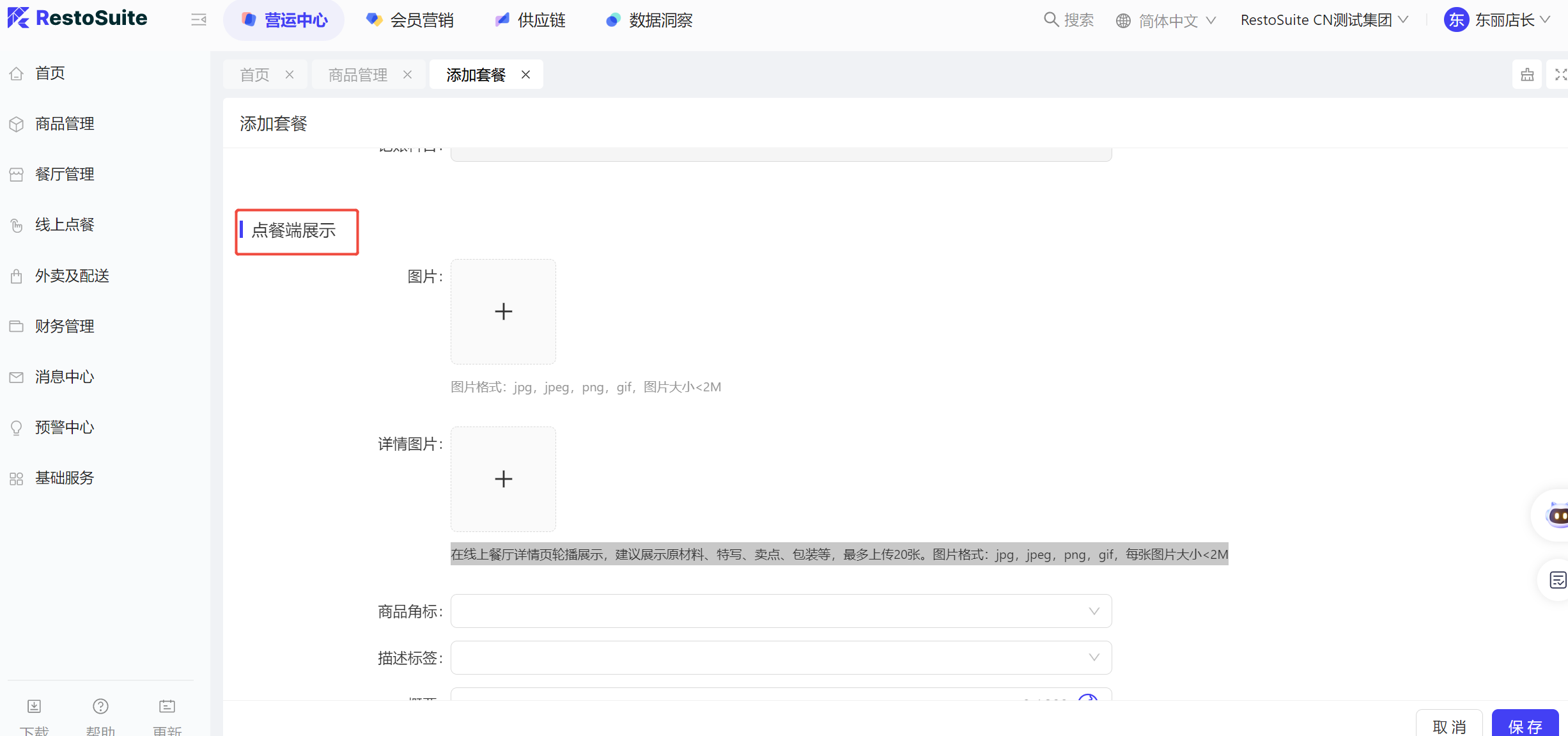
5.1.2 批量导入:
登录到BO系统中,在对应视角下,营运中心,商品管理,商品管理,右上角批量操作,批量导入商品
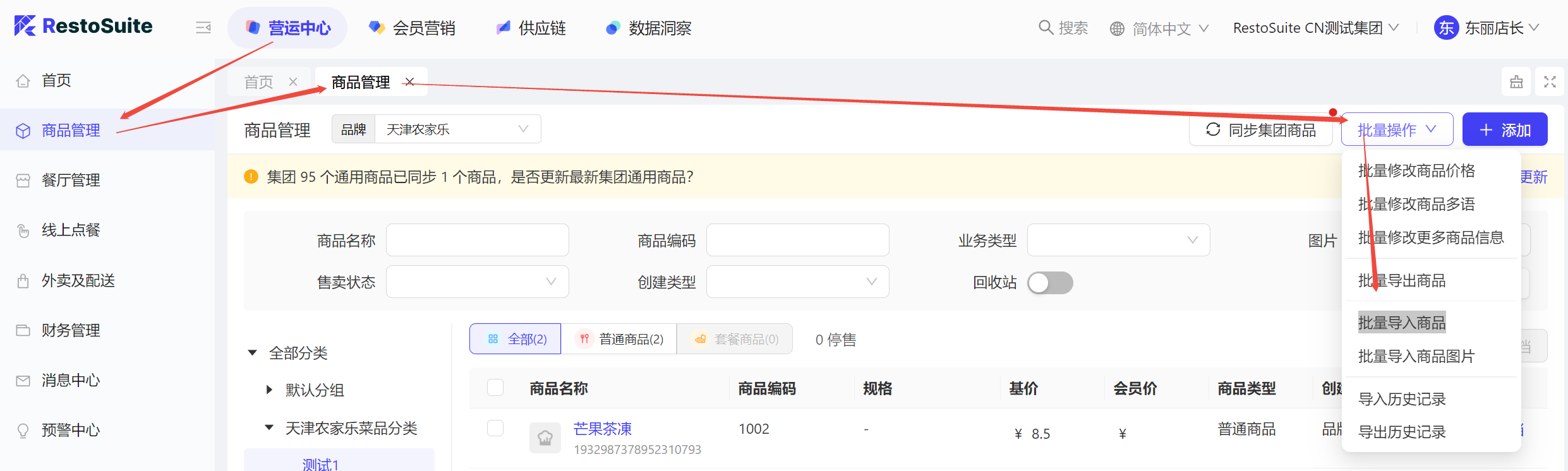
下载对应的导入模板,在模板中进行创建编辑商品信息
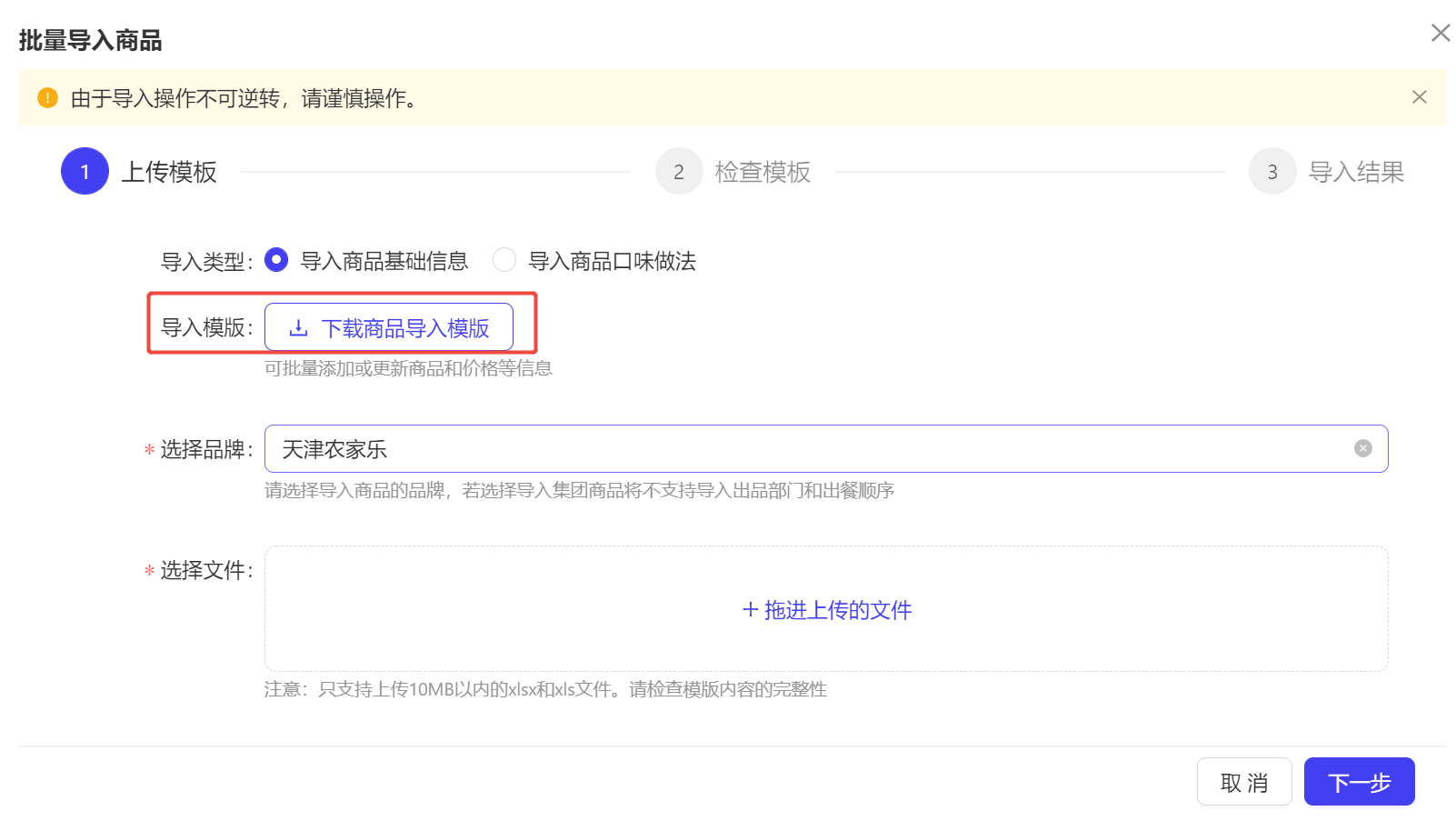
点击导入按钮,选择需要导入的类型,选择对应的品牌,上传整理好的模板文件
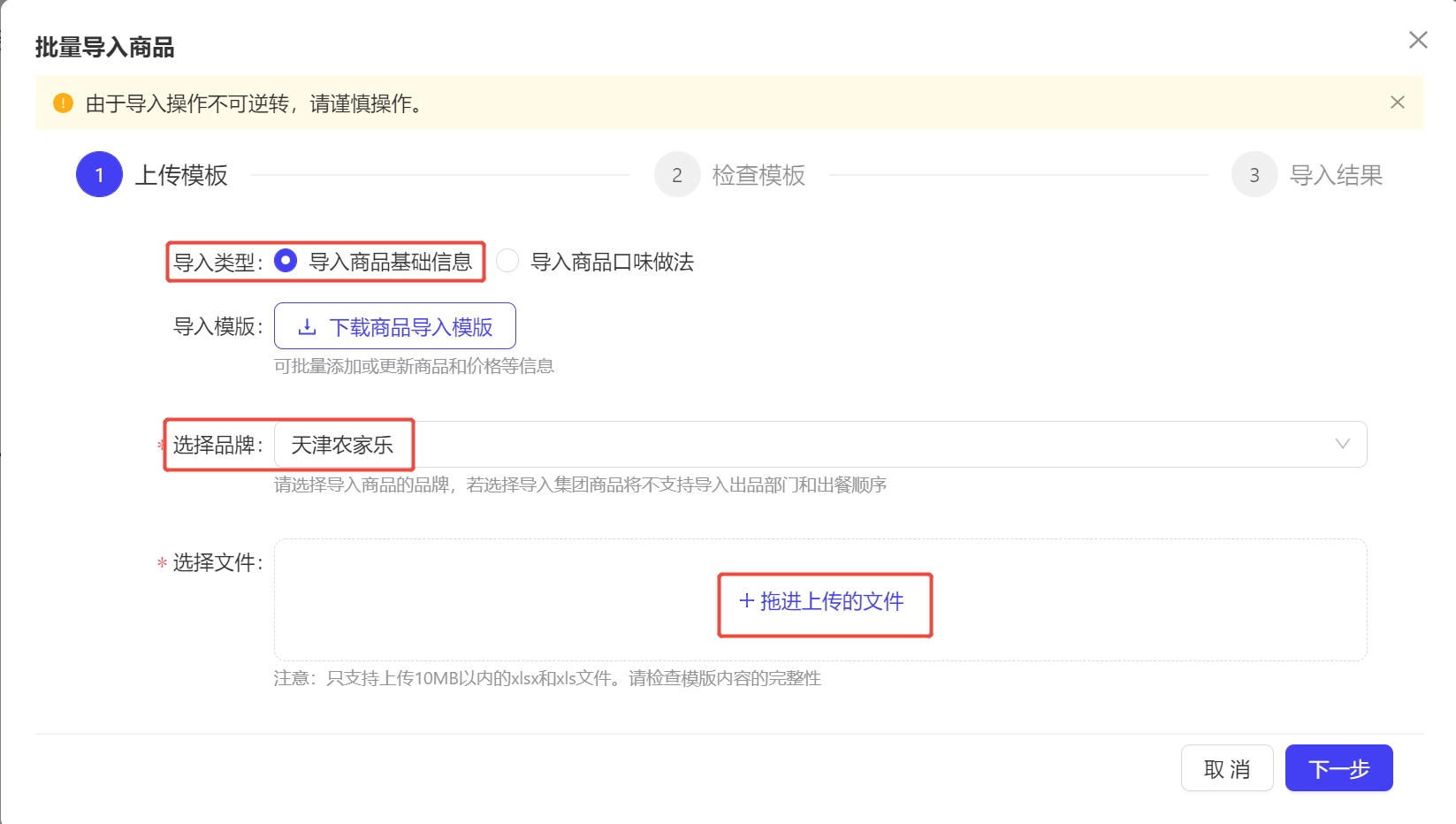
上传文件后点击下一步,进入模板检查状态,当检查全部通过后,勾选同意并进行导入操作
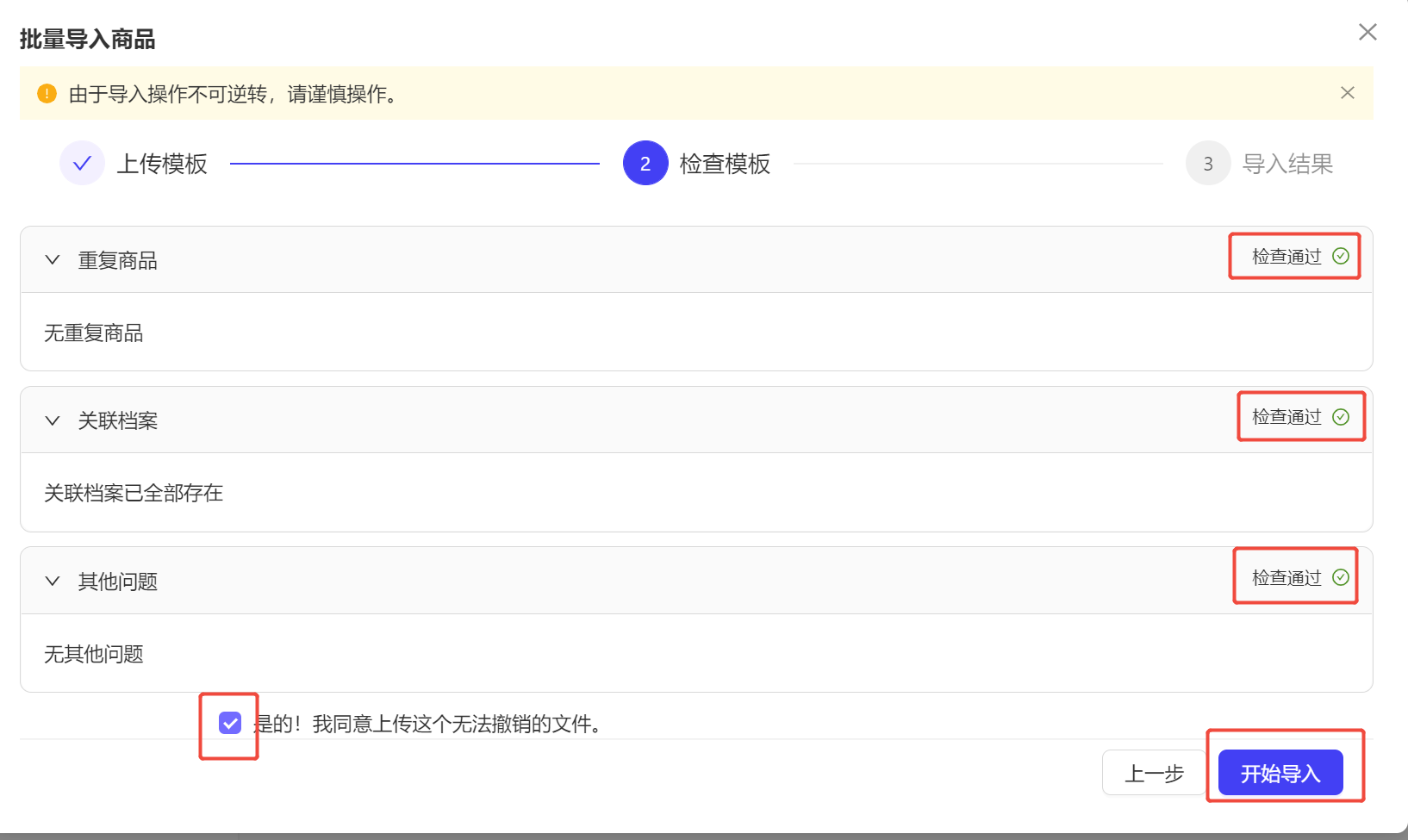
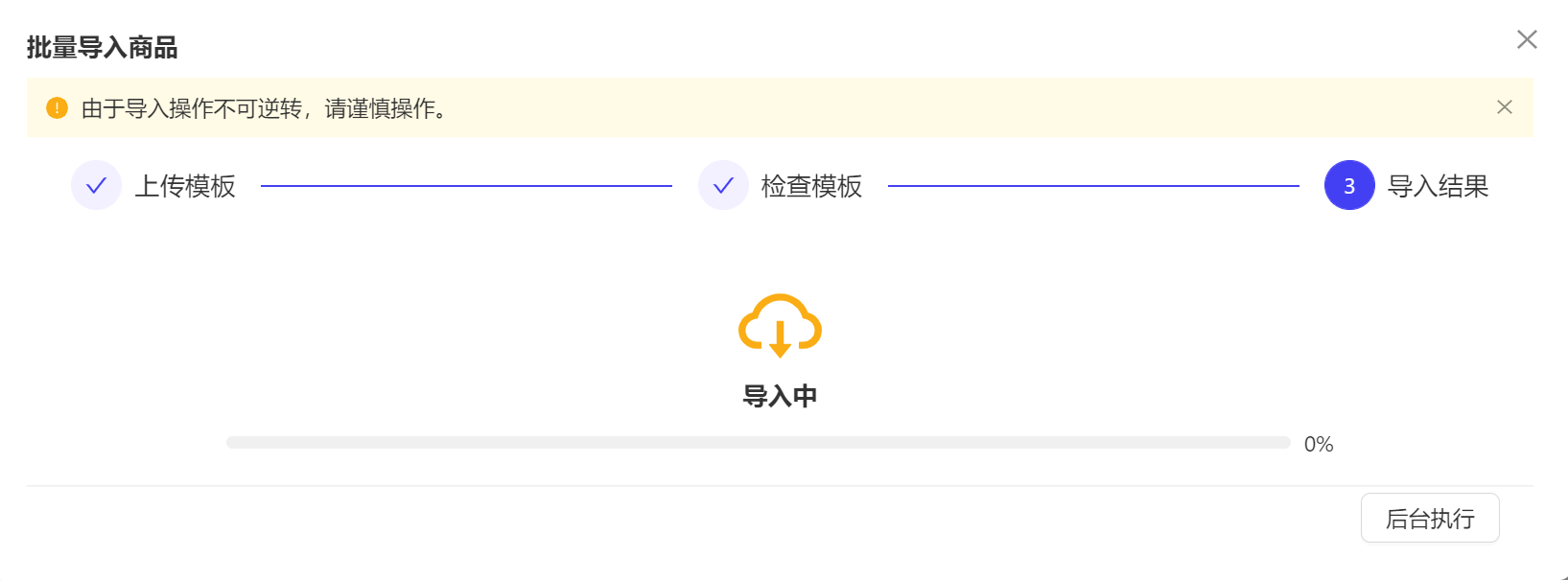

5.1.3 菜品图片上传&导入
- 单独编辑上传图片
登录到BO系统,在对应视角下,营运中心,商品管理,商品管理,编辑对应的商品信息,在点餐端展示中进行单独上传对应的图片信息
图片:图片格式:jpg,jpeg,png,gif,图片大小<2M
详情图片:在线上餐厅详情页轮播展示,建议展示原材料、特写、卖点、包装等,最多上传20张。图片格式:jpg,jpeg,png,gif,每张图片大小<2M
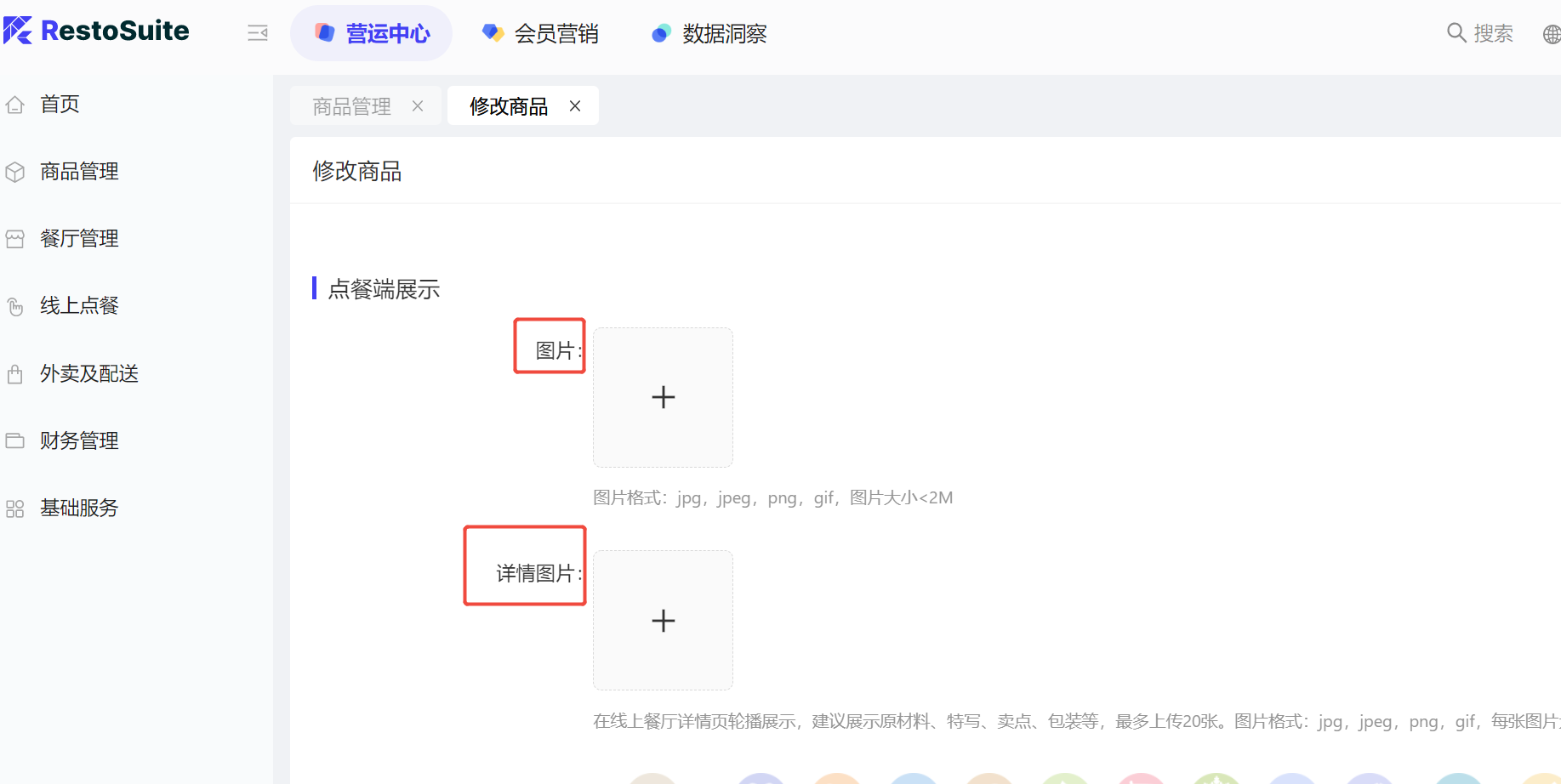
- 批量导入图片
登录到BO系统,在对应视角下,营运中心,商品管理,商品管理,右上角批量操作,选择批量导入商品图片
导入图片要求:
请将图片压缩在格式为“.zip”文件内,压缩文件最大不超过100M
图片名称需要与商品名称保持一致
单张图片大小不超过2M,支持格式:jpeg、jpg、png、gif
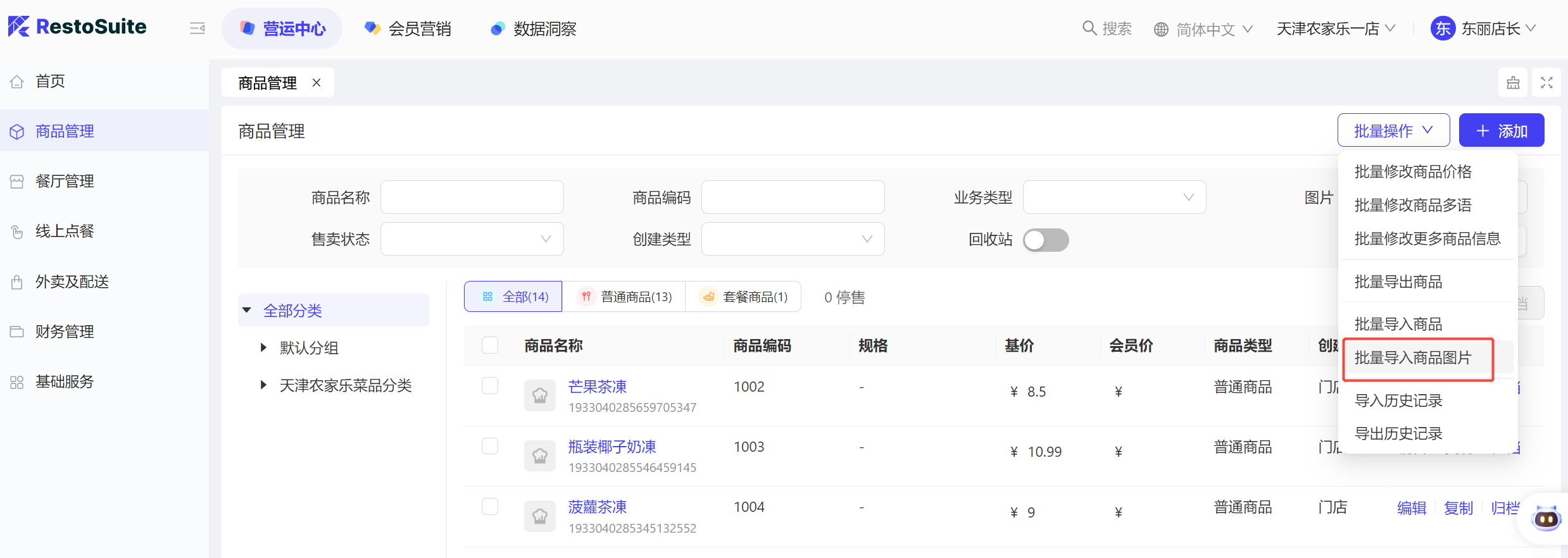
5.1.4 菜品属性变更修改:
- 单独编辑修改:
登录到BO系统,在对应视角下,营运中心,商品管理,商品管理,编辑对应的商品信息,修改对应的属性
- 批量编辑修改:
登录到BO系统,在对应视角下,营运中心,商品管理,商品管理,右上角批量操作,批量修改商品价格/批量修改商品多选/批量修改更多菜品信息
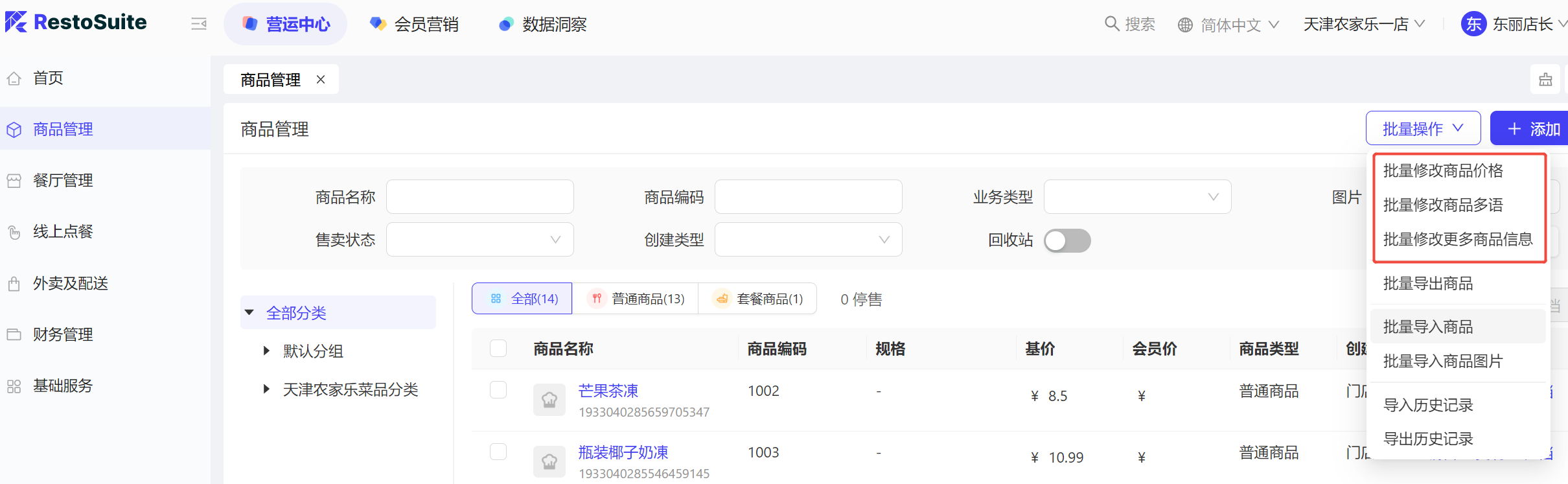
5.1.5 菜品下发到门店POS端
如商品是门店进行创建,则需要在门店视角下,创建对应的门店菜单,同时将门店菜单进行发布,若商品是由集团或者品牌下发过来,则会直接将菜单进行发布
门店创建菜单并下发到POS端
登录BO系统,在门店视角下,营运中心,商品管理,菜单管理,右上角新增菜单并选入该菜单的商品信息
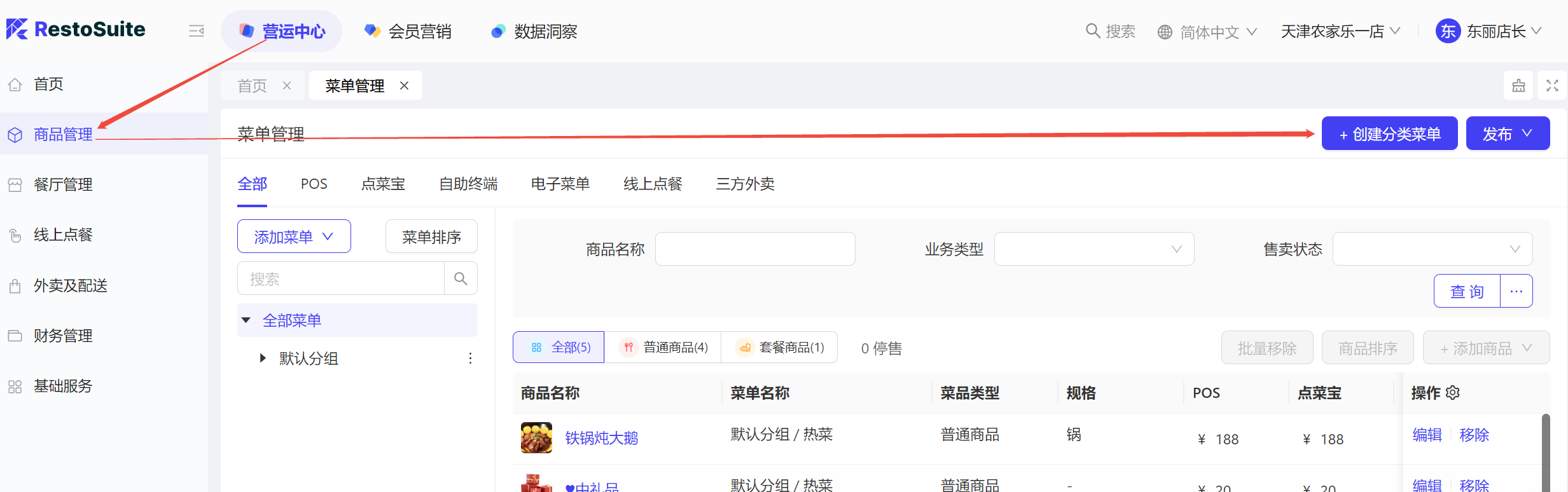
选入菜单需要的商品
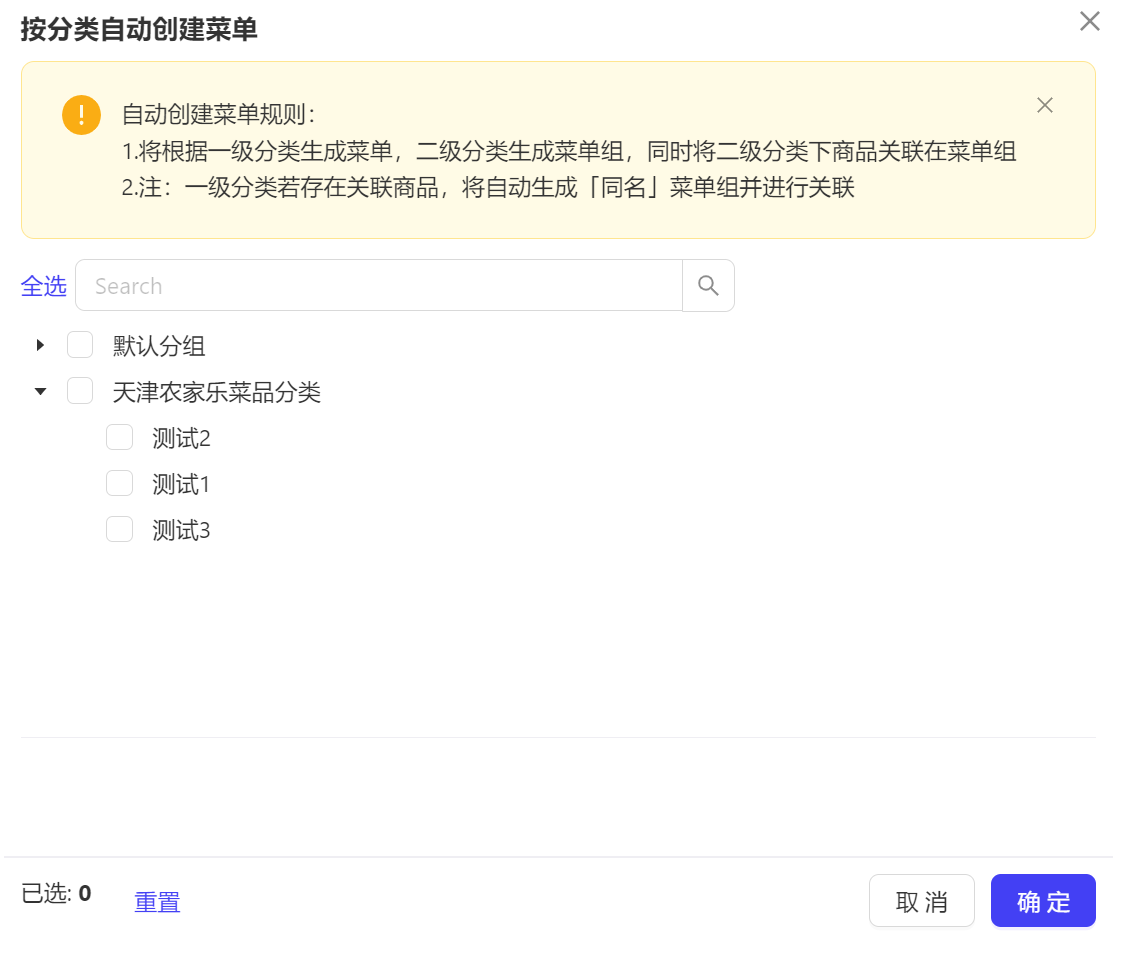
已存在的菜单中需要新增商品,要选择对应的菜单分类后,选择添加已存在商品
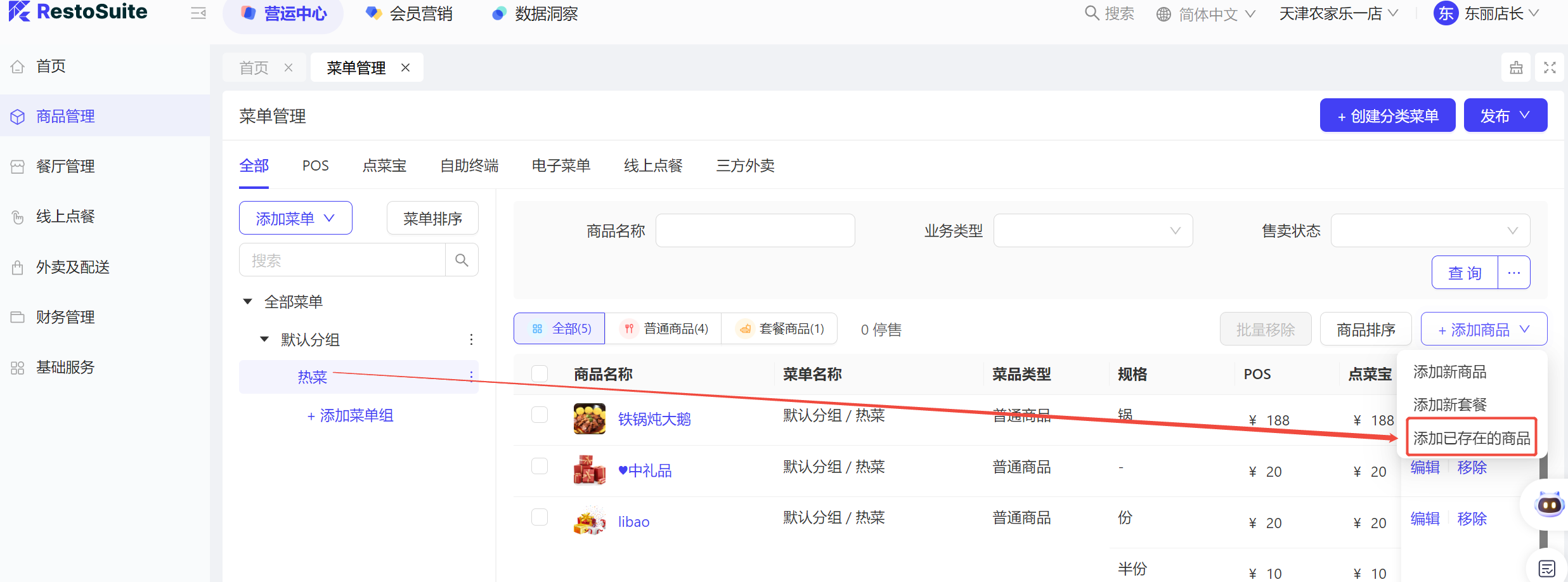
如需替换菜单,需要先在菜单管理中,找到原有菜单后面三个点,将原菜单进行归档操作,在重新创建菜单
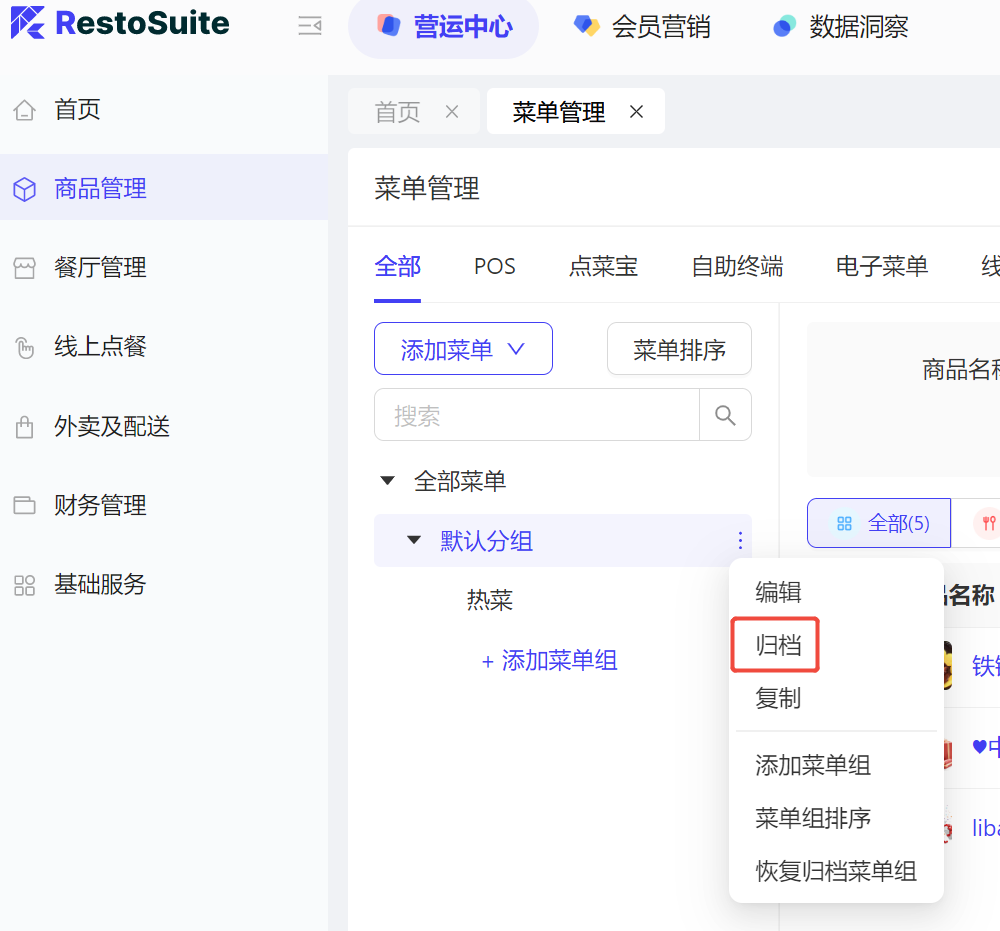
菜单下发到门店POS端:
在商品菜单中,选择对应的菜单(选中),然后点击右上角蓝色按钮发布,发布完成后点击发布记录,查看当前发布的菜单是否生效
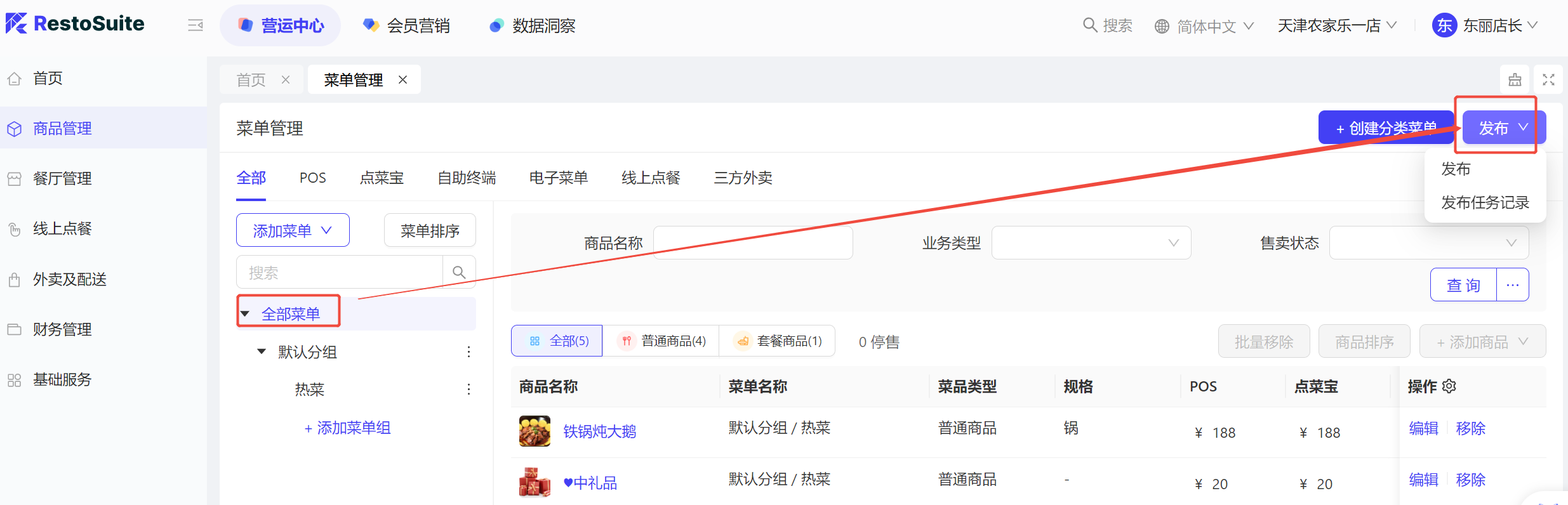
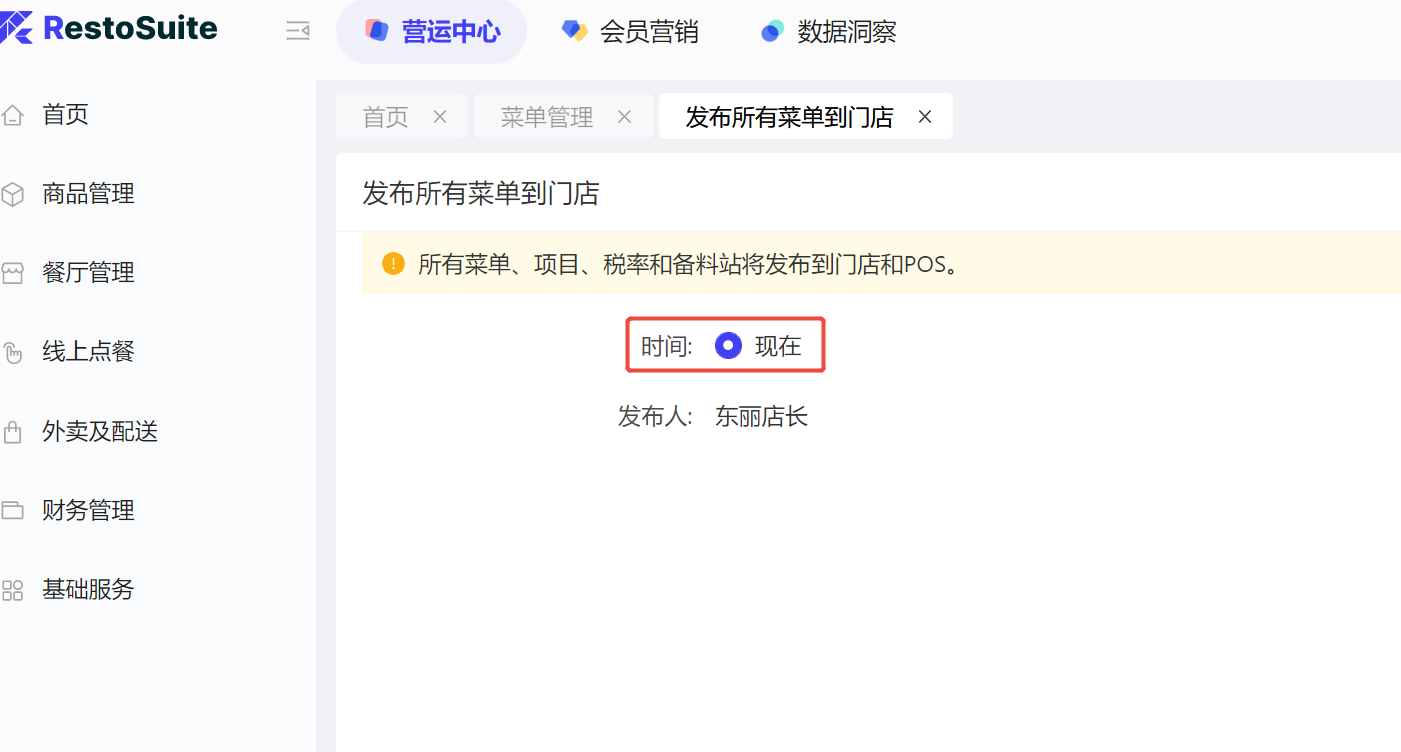
查看当前菜单是否生效,当绿色完成按钮显示在最新的一条发布记录上,证明当前发布的菜单已生效,如未显示在最新的记录上,证明当前发布的菜单未生效(目前需要重启设备解决)
生效状态:
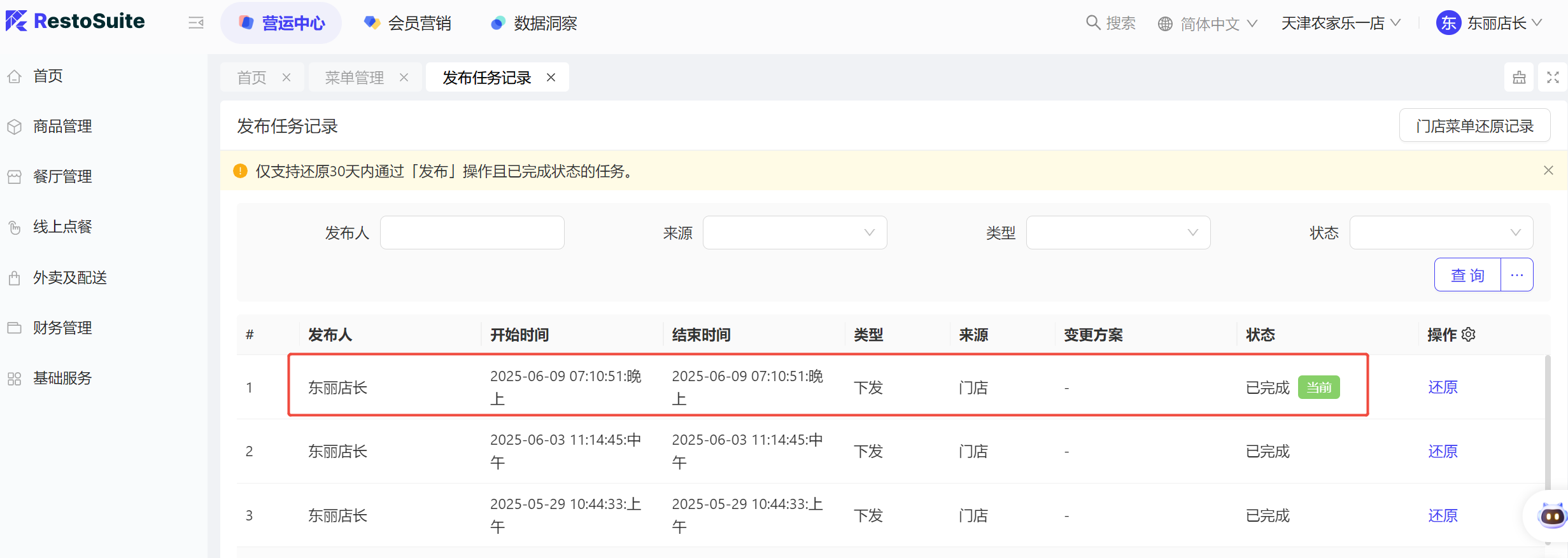
未生效状态:
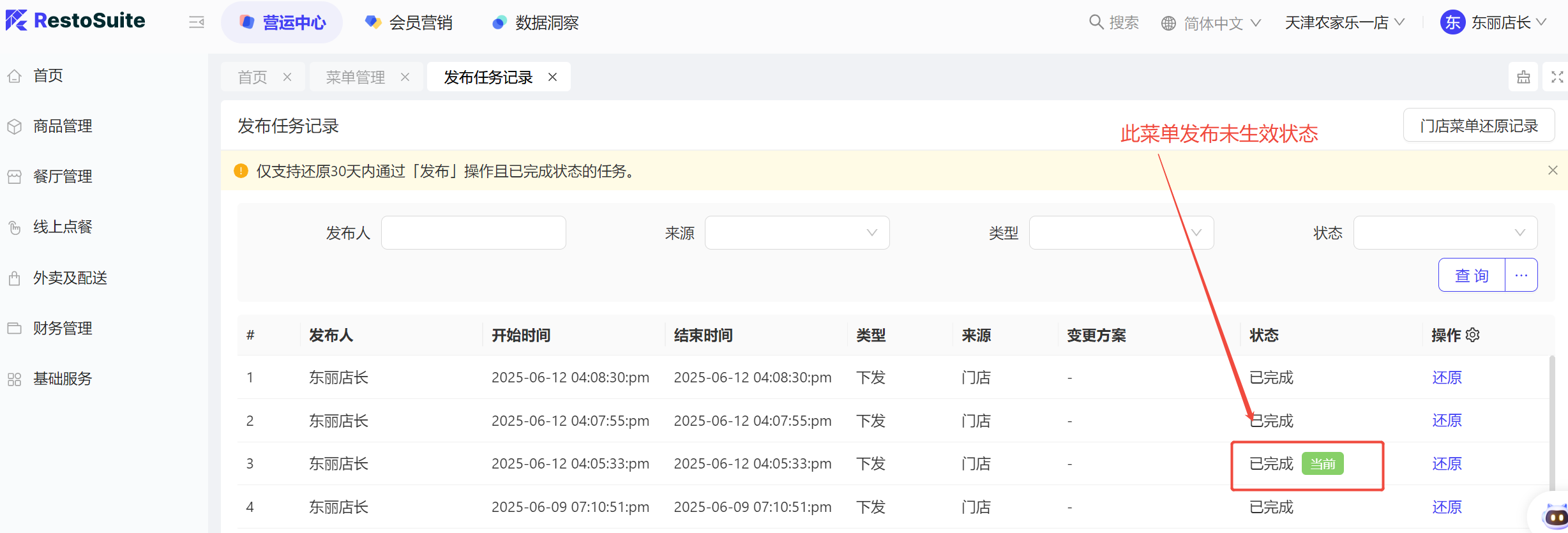
6 BO系统中如何添加商品的口味做法?
6.1.1 场景:
口味做法,是针对商品进行的一种备注信息,包含一些菜品的特殊做法,如清蒸/红烧等,一些特定的口味免辣/特辣等备注信息,在点击对应的商品时,可以选择对应的备注。口味做法在集团视角/品牌视角/门店视角均可进行添加
1)口味做法如必选,需配合商品管理中商品定制里面的弹窗使用
2)商品设置口味做法后,需同步菜单分组进行发布后方能生效
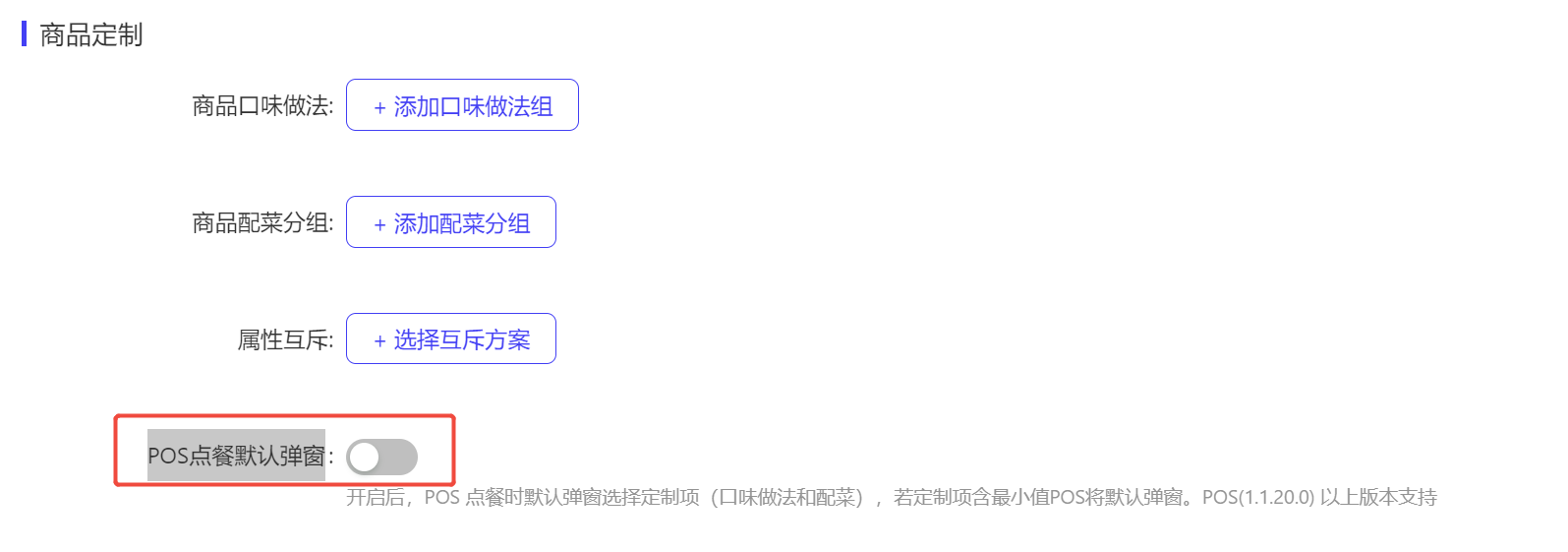
6.1.2 口味做法添加:
登录到BO系统中,在对应的视角下,营运中心,商品管理,口味做法。右上角添加口味做法组并创建相应的口味做法明细
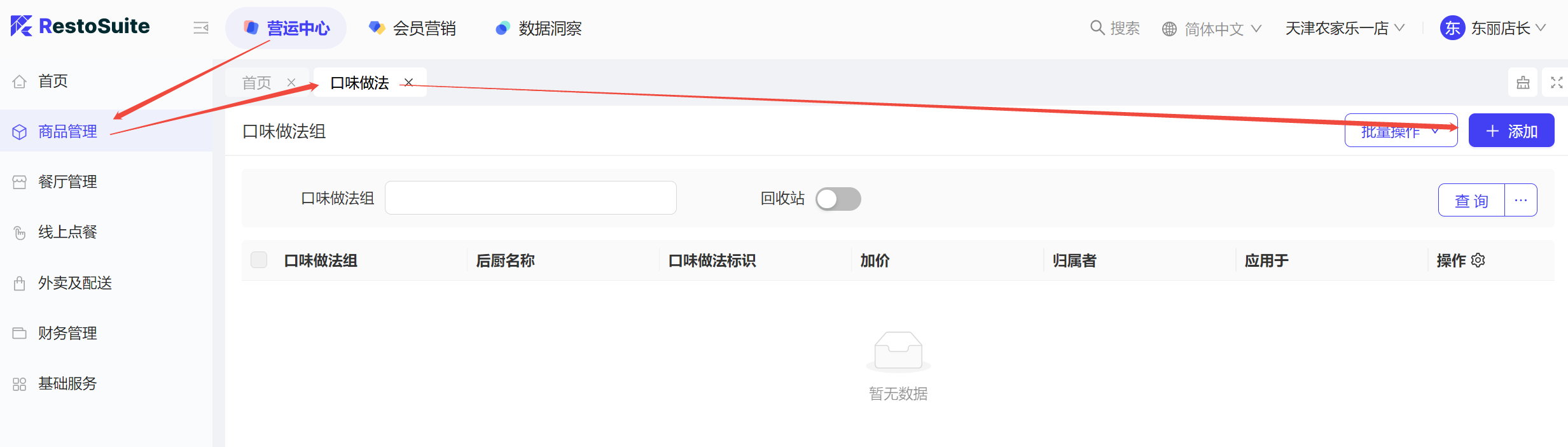
继承信息:
口味做法组:输入对应的口味做法分组名称
应用渠道:POS/点菜宝/自助终端/电子菜单/线上点餐/三方外卖 按钮勾选
口味做法项:
图片:口味做法的图片
口味做法项:设置口味做法的名称
后厨名称:打印后厨小票上显示的名称
加价:针对一些特定的做法进行加价,如红烧+2元,清蒸+3元
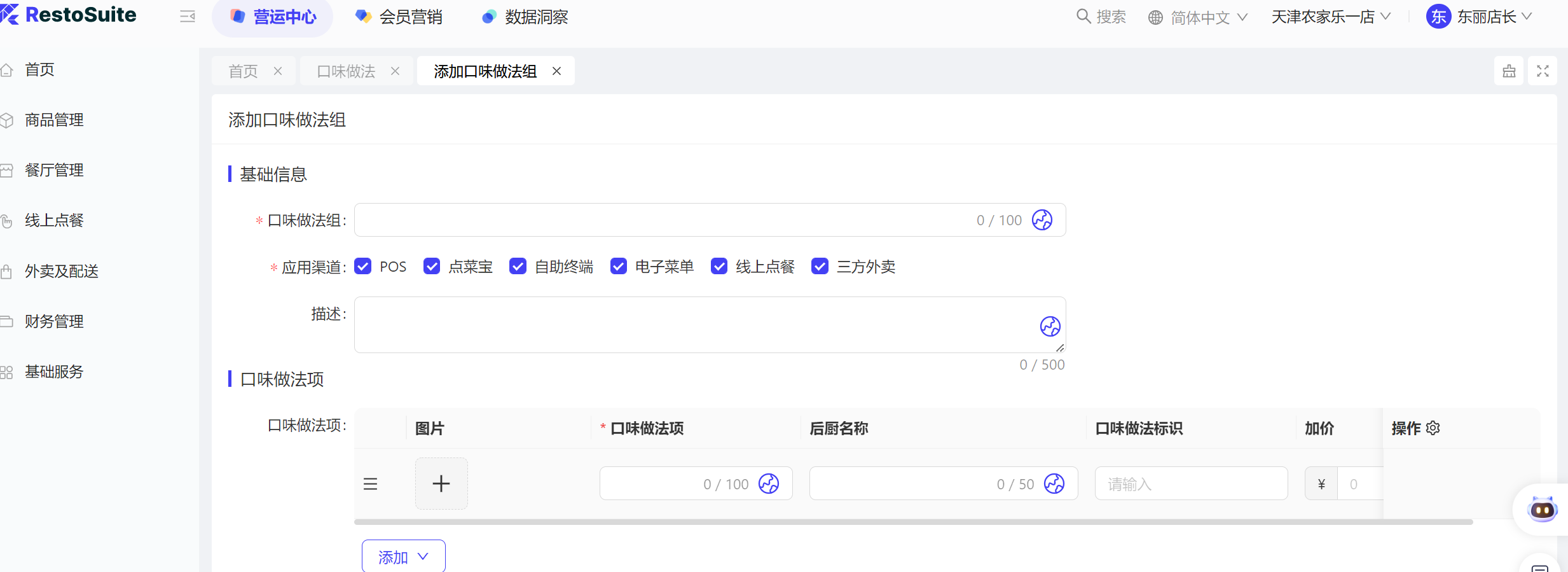
一个分组下可添加多个口味做法,同时点击对应口味做法前面的三个横线上下拖动可调整顺序
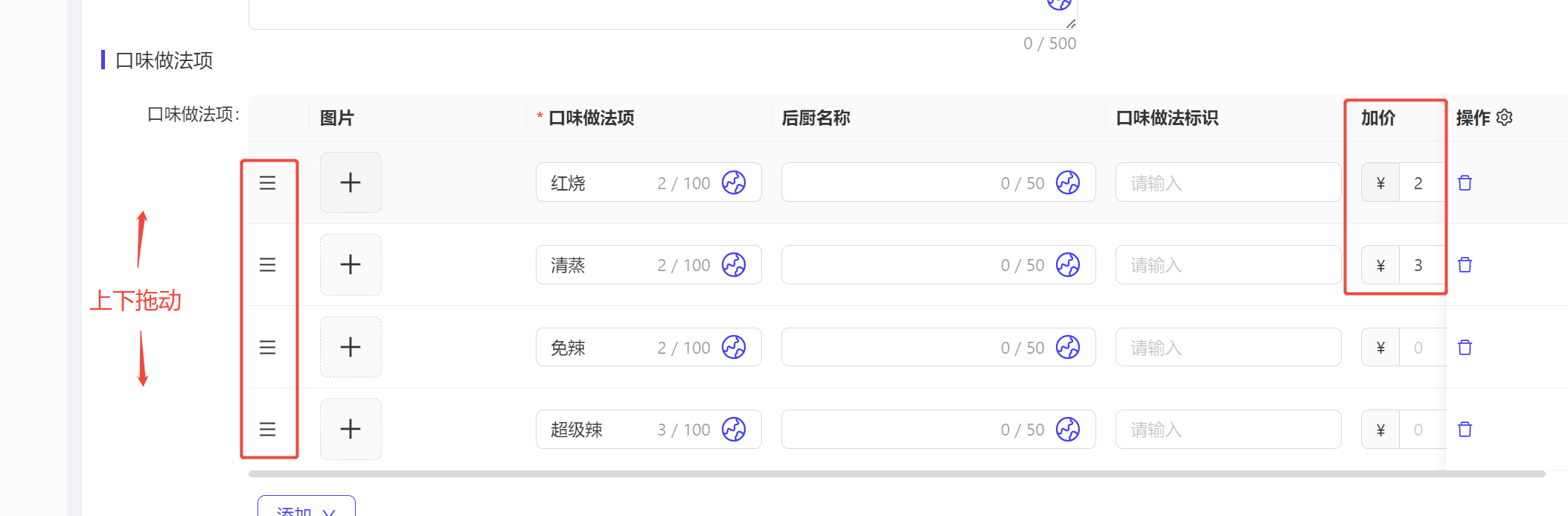
6.1.3 口味做法引用商品
- 单个商品引用口味做法
需在对应视角下,营运中心,商品管理,商品管理,编辑对应的商品,在商品定制中进行选择口味做法,勾选当前商品需要的口味做法
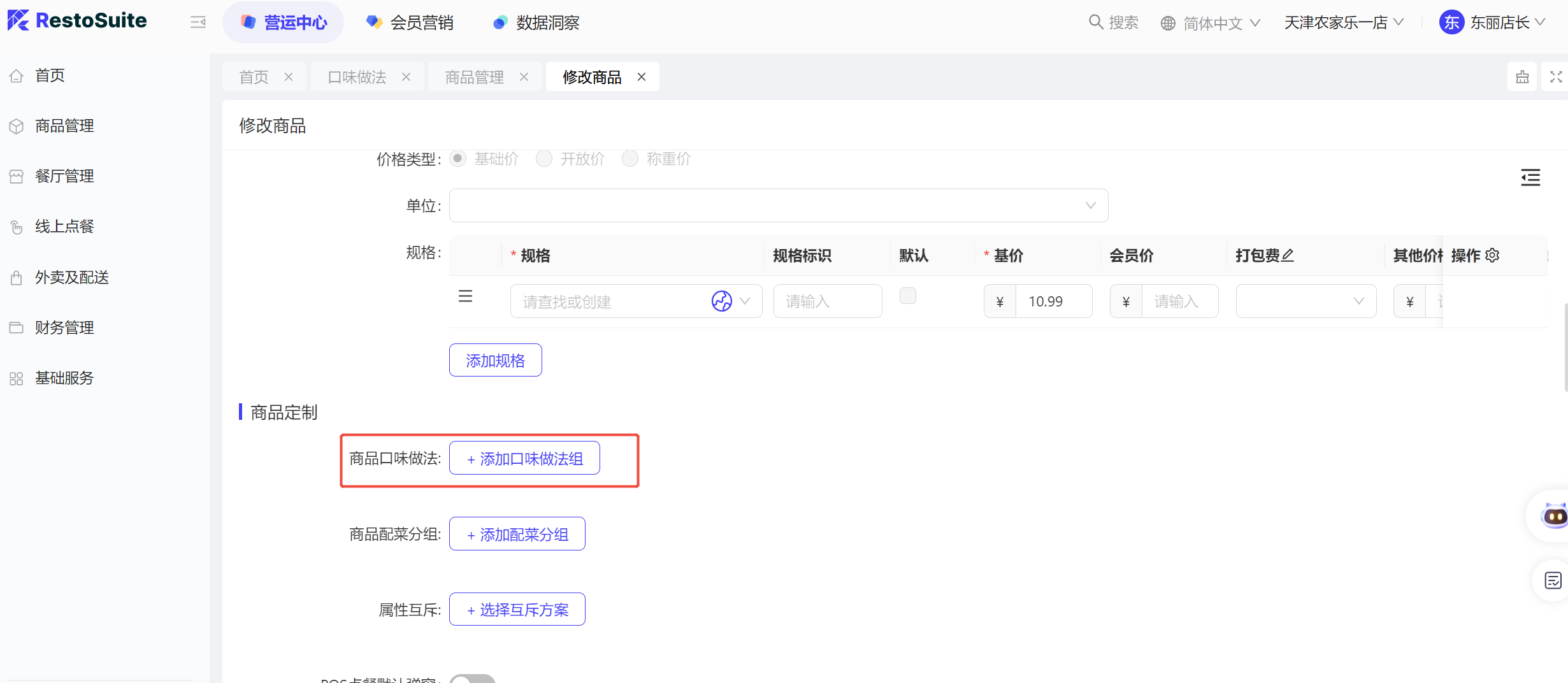
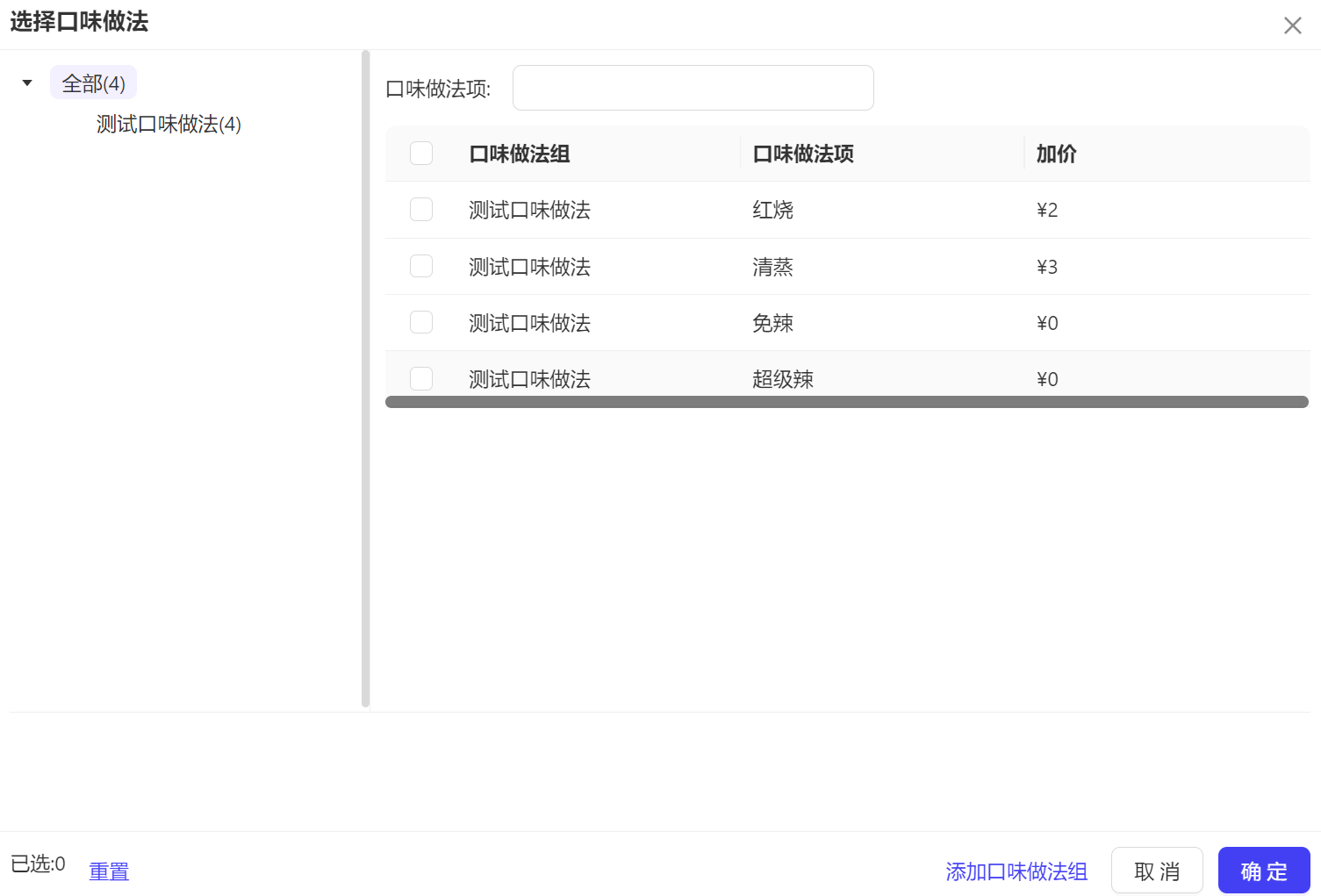
- 口味做法批量引用到商品上
一个口味做法被多个商品同时使用,可以使用口味做法批量引用到商品上
登录BO系统,在对应的视角下,找到创建的口味做法分组,点击分组前面的加号展开,选择对应的口味做法,点击后面的应用,选择需要使用的商品
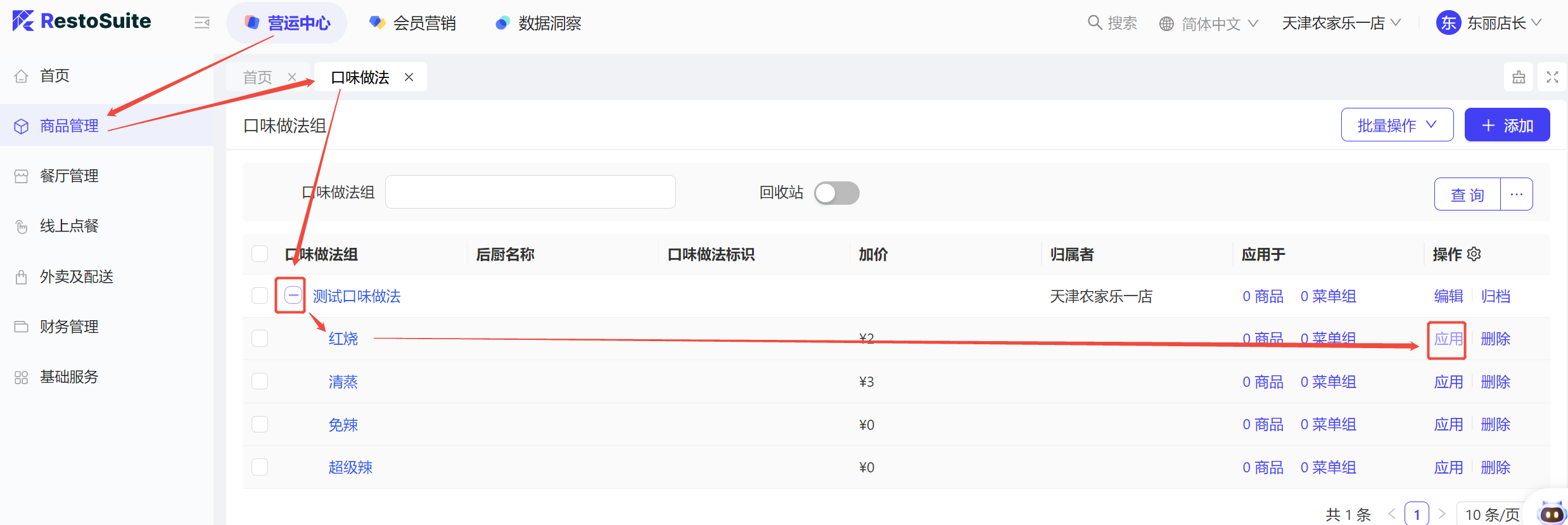
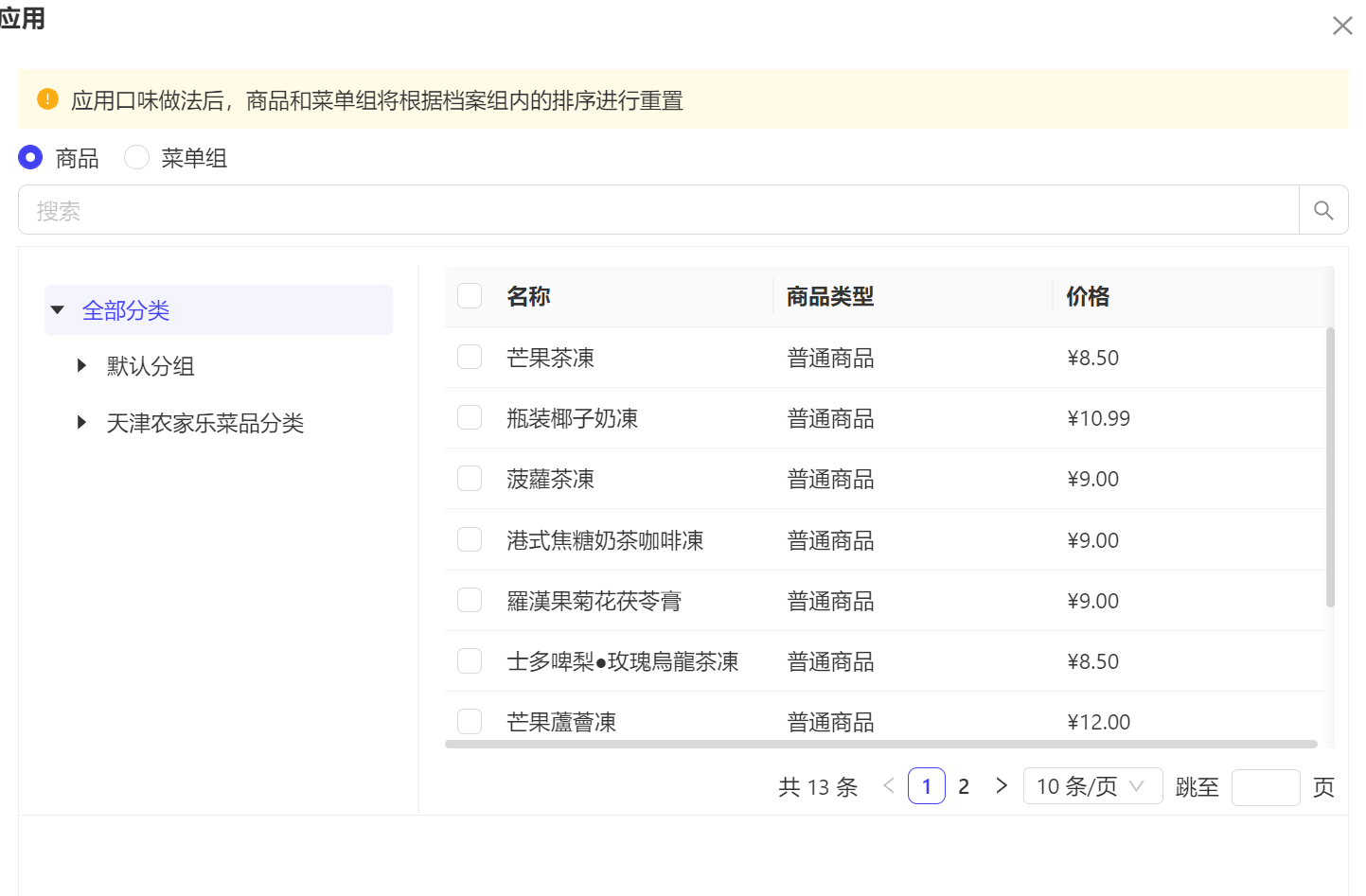
6.1.4 POS端上展示
- 自动弹屏强制选择口味做法
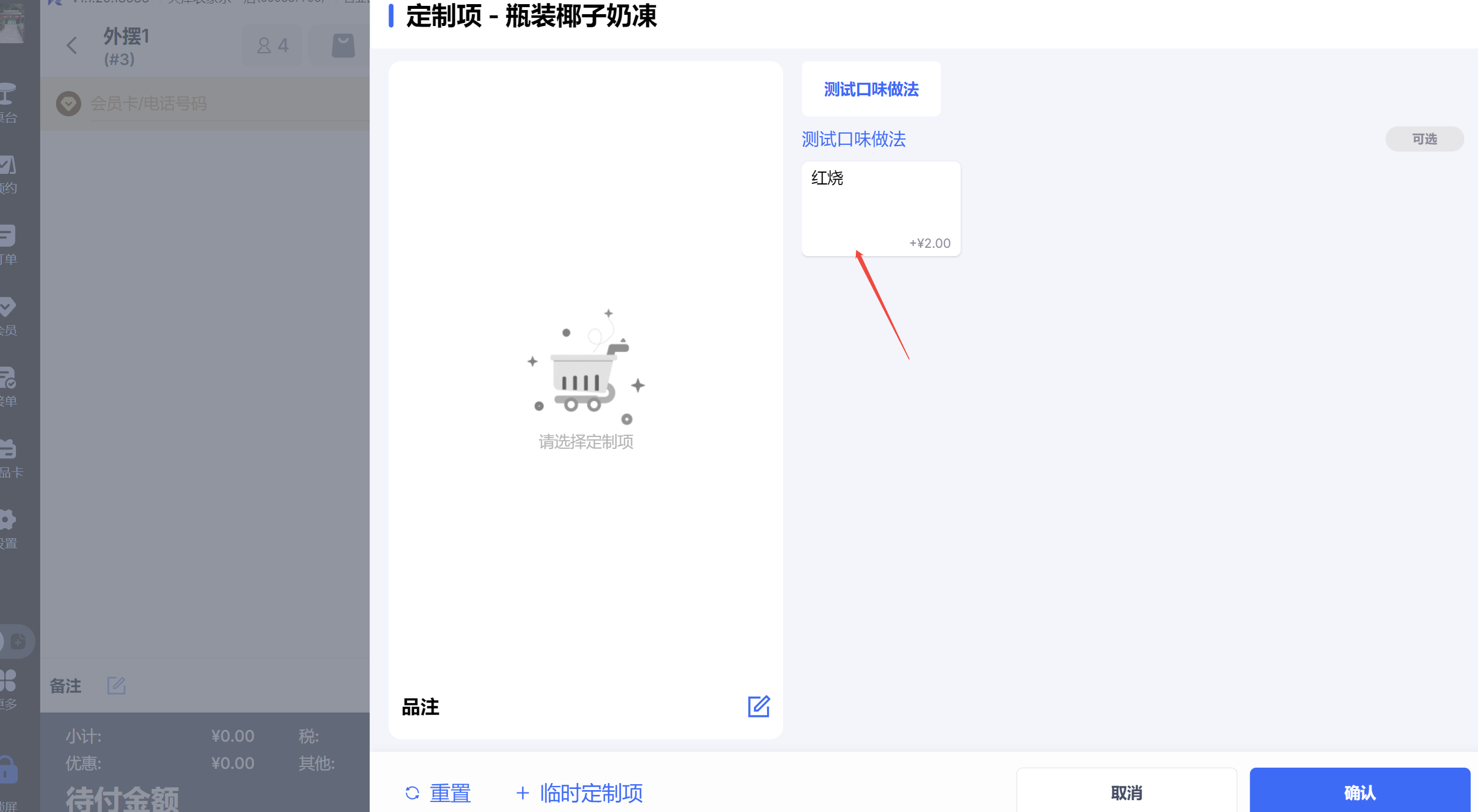
- 未设置自动弹窗,需要在点单界面点击 “修改” 按钮进行选择口味做法
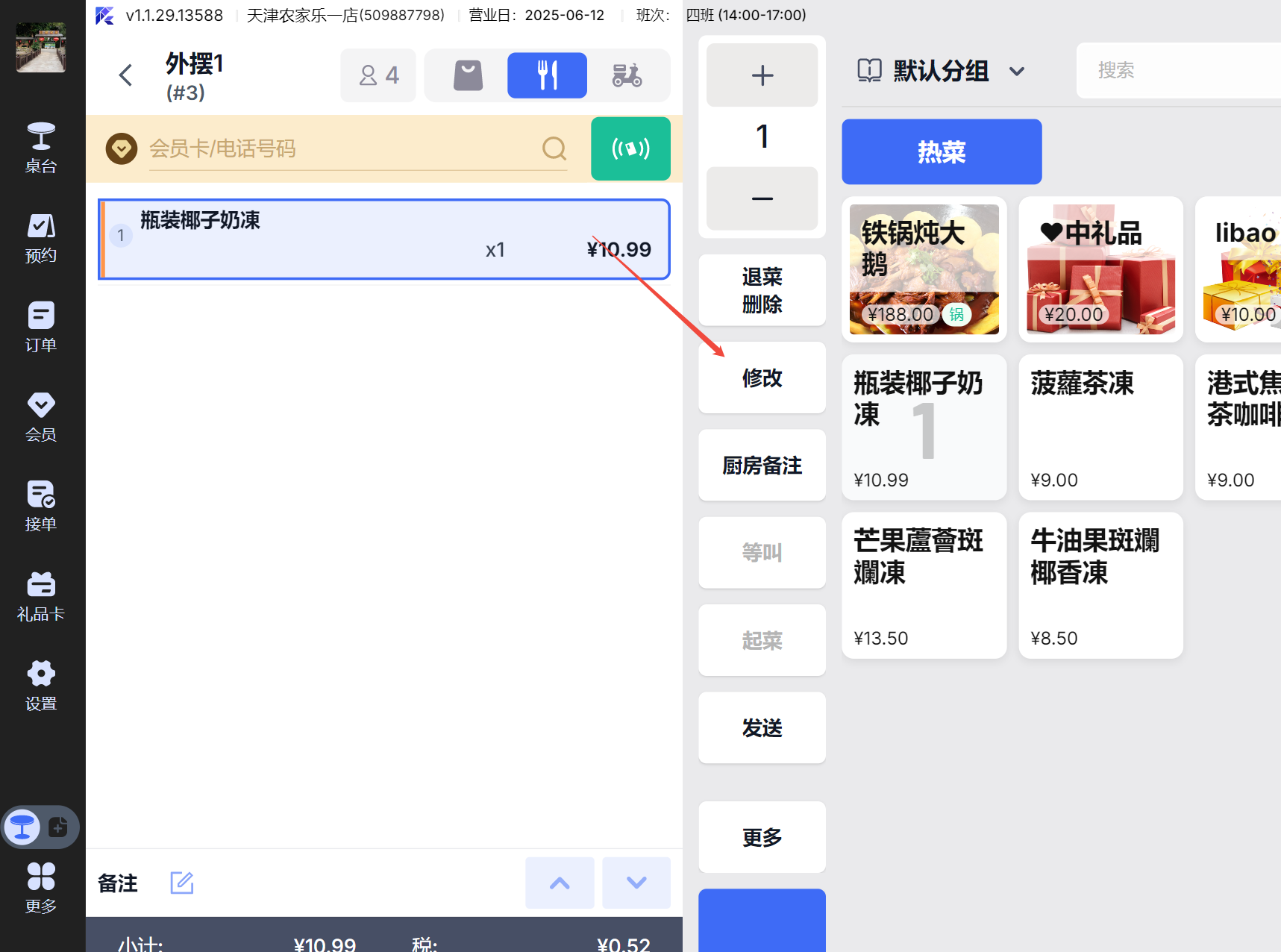
6.1.5 线上点餐展示:
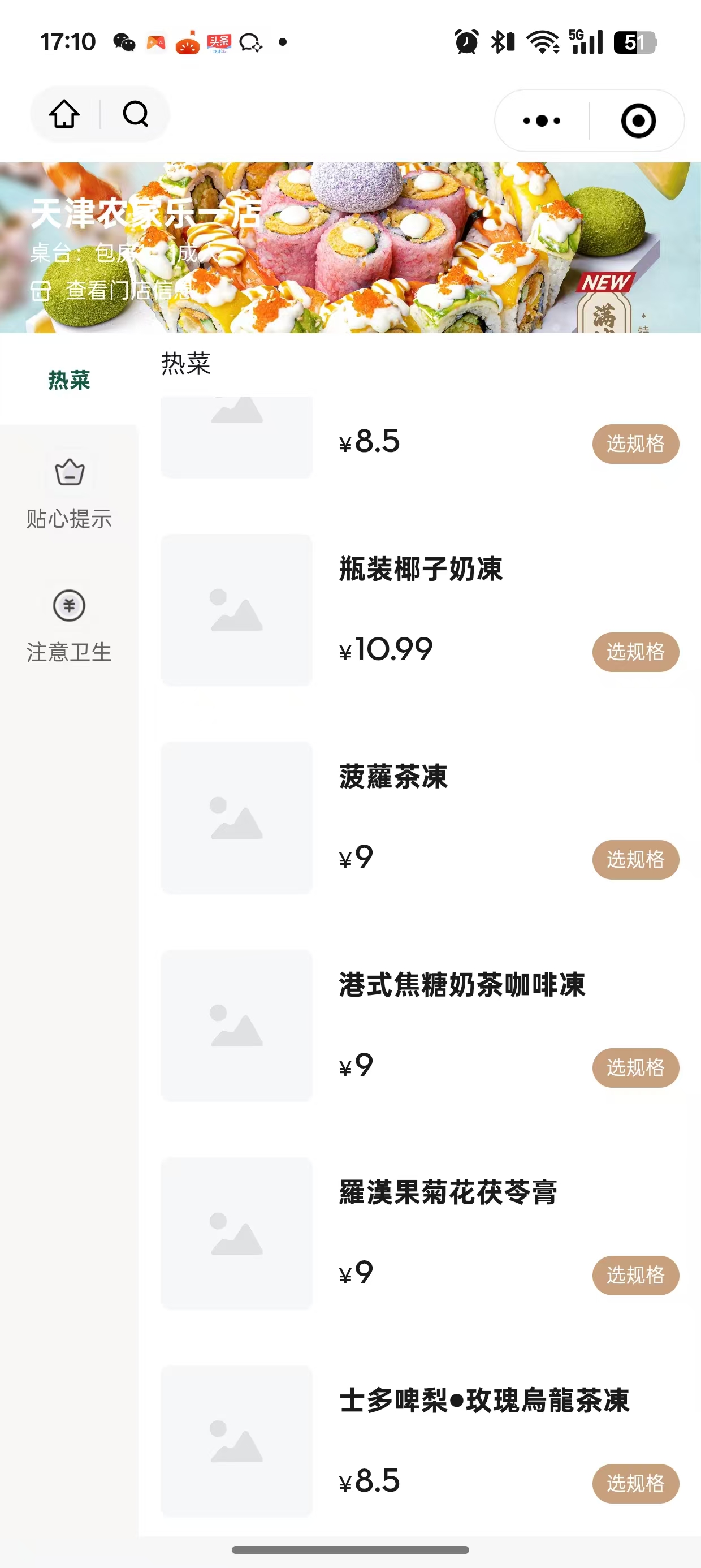
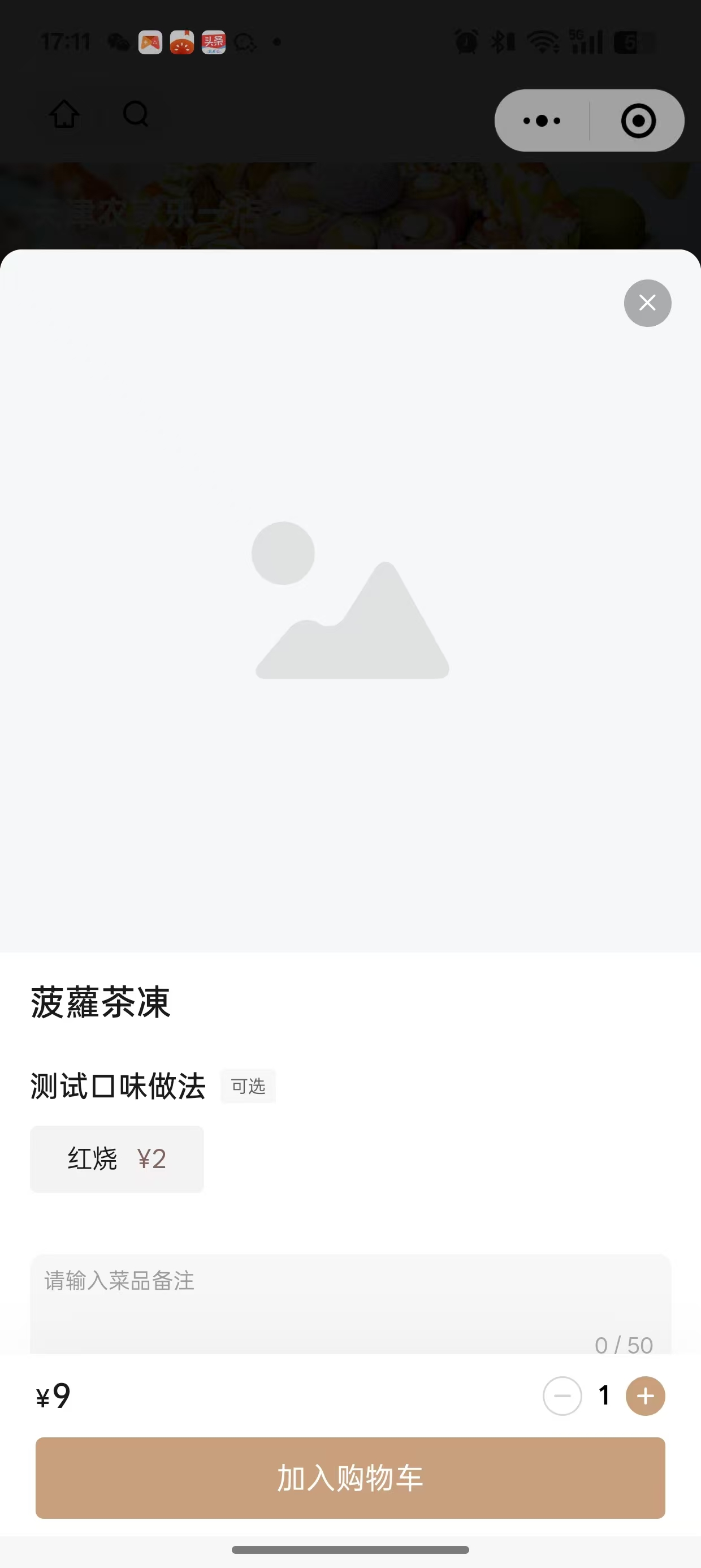
7 BO系统中如何为商品添加配菜?
7.1.1 场景
在一些正餐场景下,经常会遇到主菜需要搭配配菜,比如烤鱼,点烤鱼自动搭配几个配菜
配菜在集团/品牌/门店下均可添加
7.1.2 设置步骤
- 登录到BO系统,在对应视角下,营运中心,商品管理,配菜分组,右上角添加配菜分组
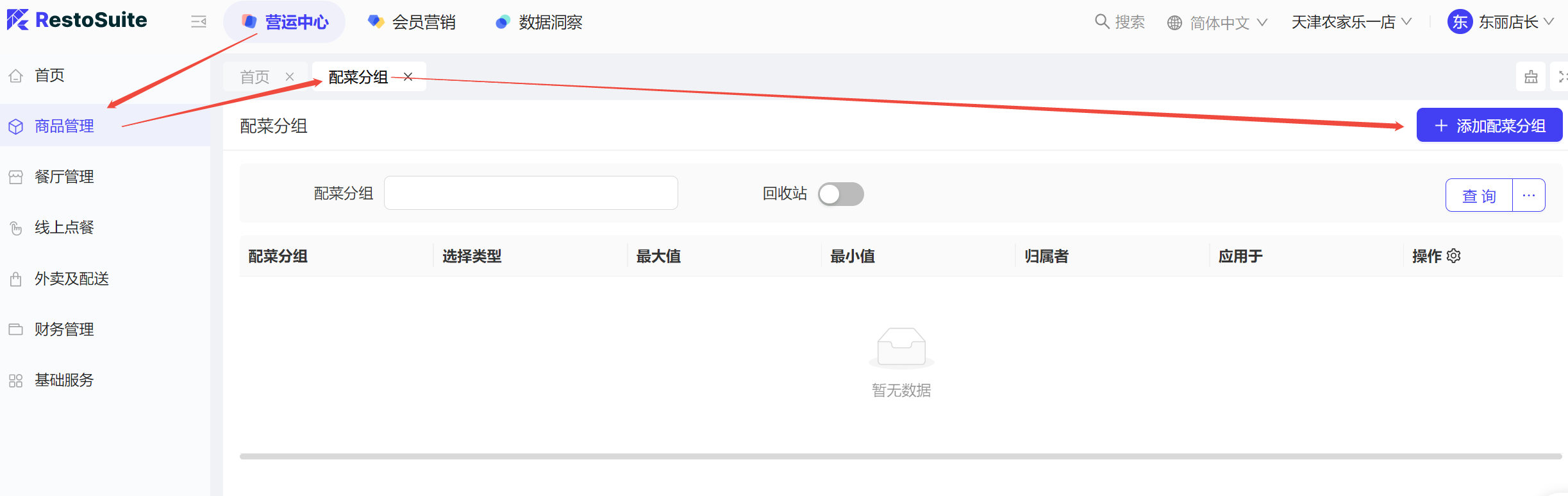
- 点击添加配菜分组按钮,进入到配菜分组添加界面
基础信息:
配菜分组:配菜分组的名称
选择类型:必选/可选
最大值-最小值:配菜的最大数量和最小数量
配置商品:
选择商品:选择需要作为配菜的商品
参考价:配菜单独售卖的价格
加价:选择这个配菜需要加价金额
会员加价:会员选择这个配菜需要加价的金额
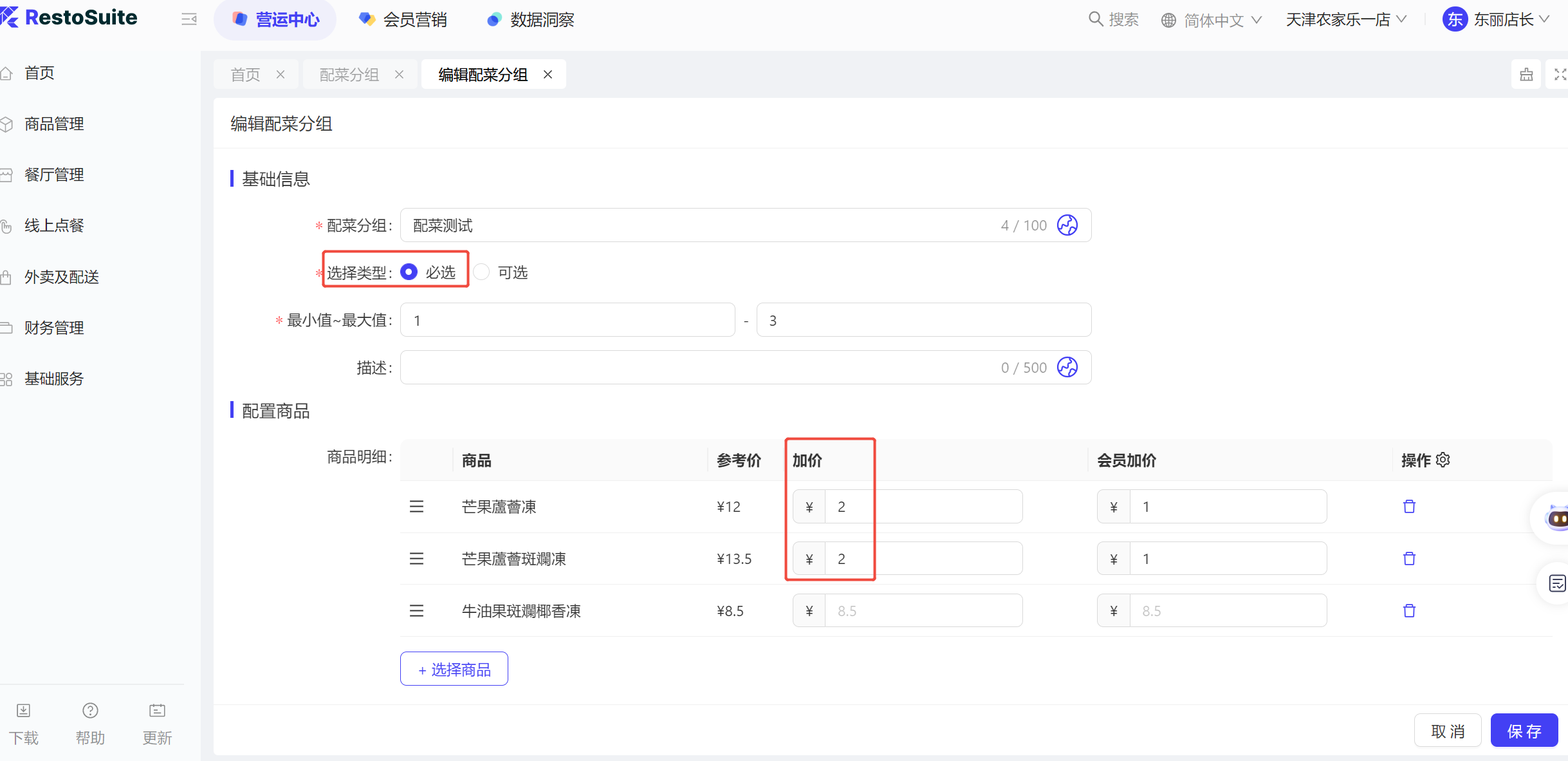
- 商品引用配菜分组
在商品管理中,编辑需要使用配菜的商品,在商品定制中,选择对应的配菜分组进行关联商品
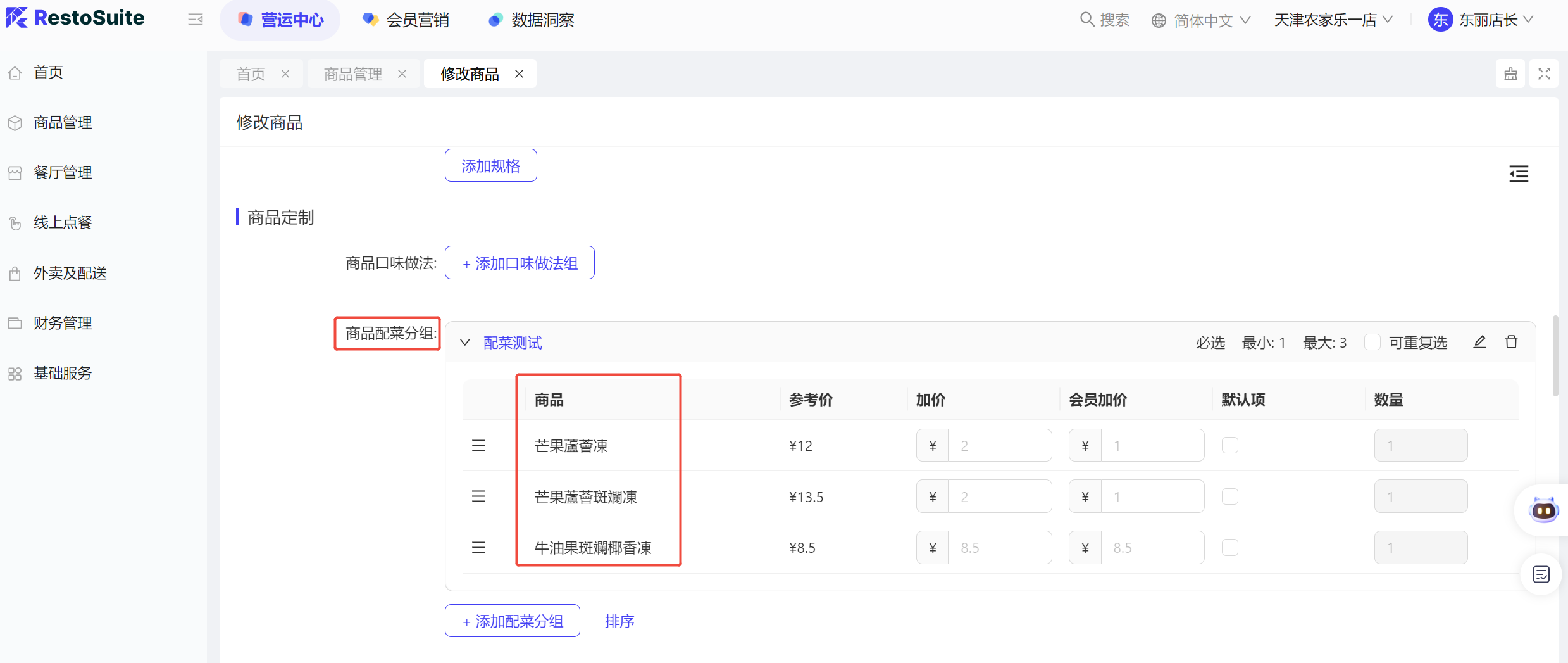
- 当商品中的配菜名称发生变化,无法直接在商品中进行编辑修改,需要在配菜分组中进行修改,会自动同步到商品上
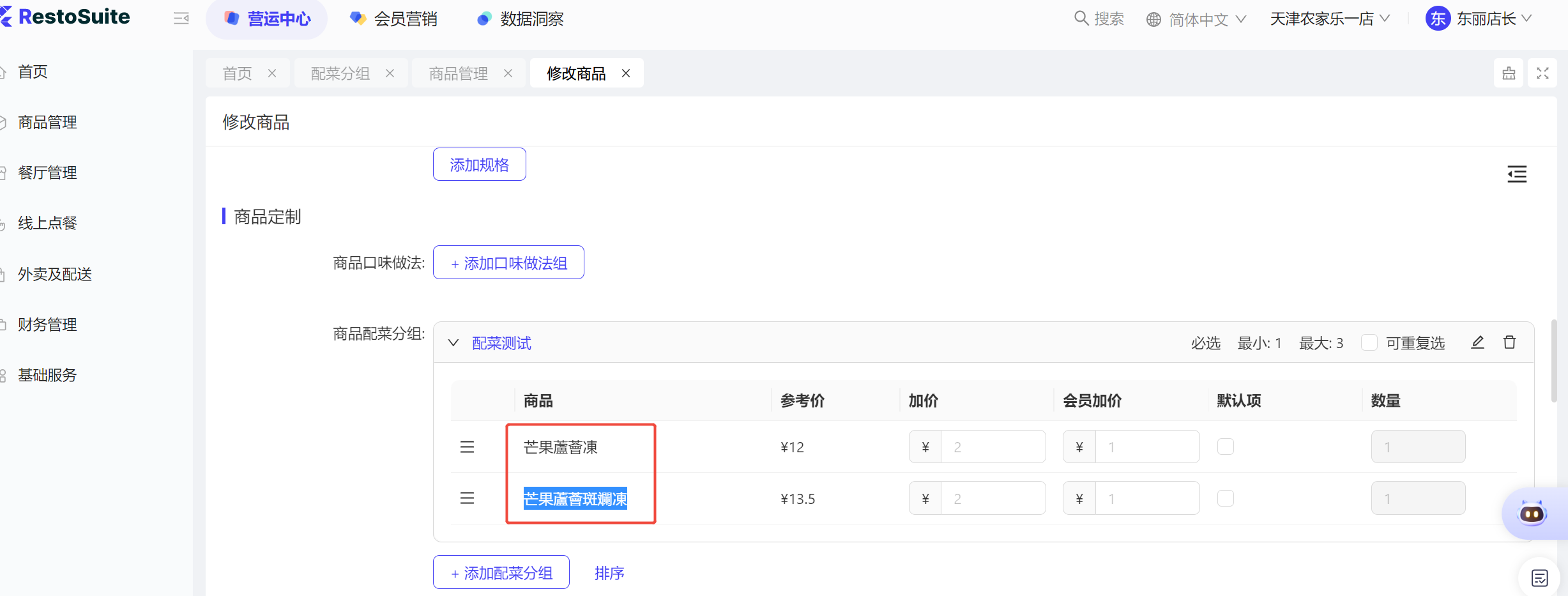
- 配菜分组引用到商品上以后,配菜的价格会默认继承过来,也可以在商品上单独进行配菜价格的修改
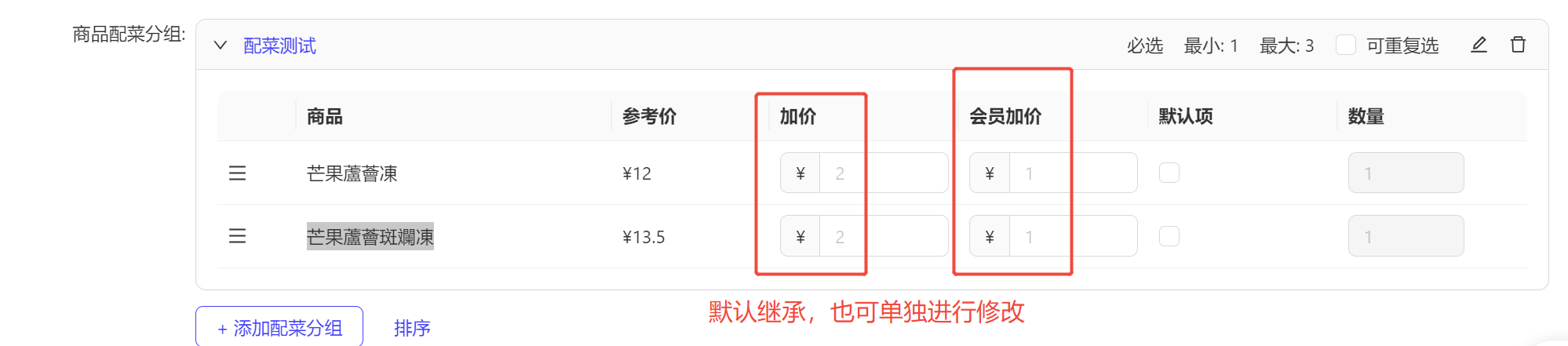
7.1.3 POS端上展示
自动弹窗选择配菜:需要配合商品管理中的 POS点餐默认弹窗 开关使用
当点击对应带有配菜的商品,会弹出需要选择配菜的界面
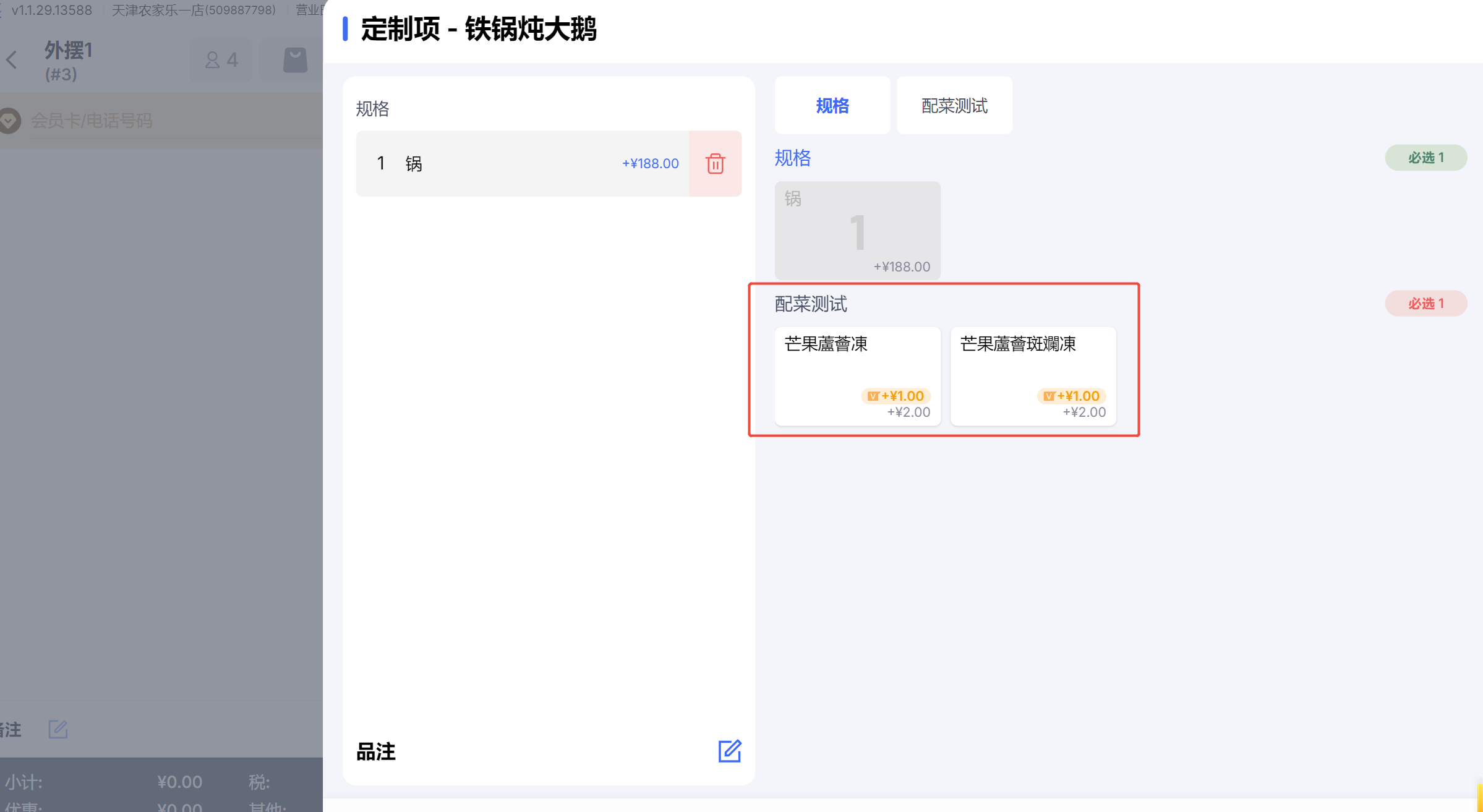
手动选择配菜:
需要在点菜界面,点击对应商品后,点击修改按钮进入到配菜选择界面
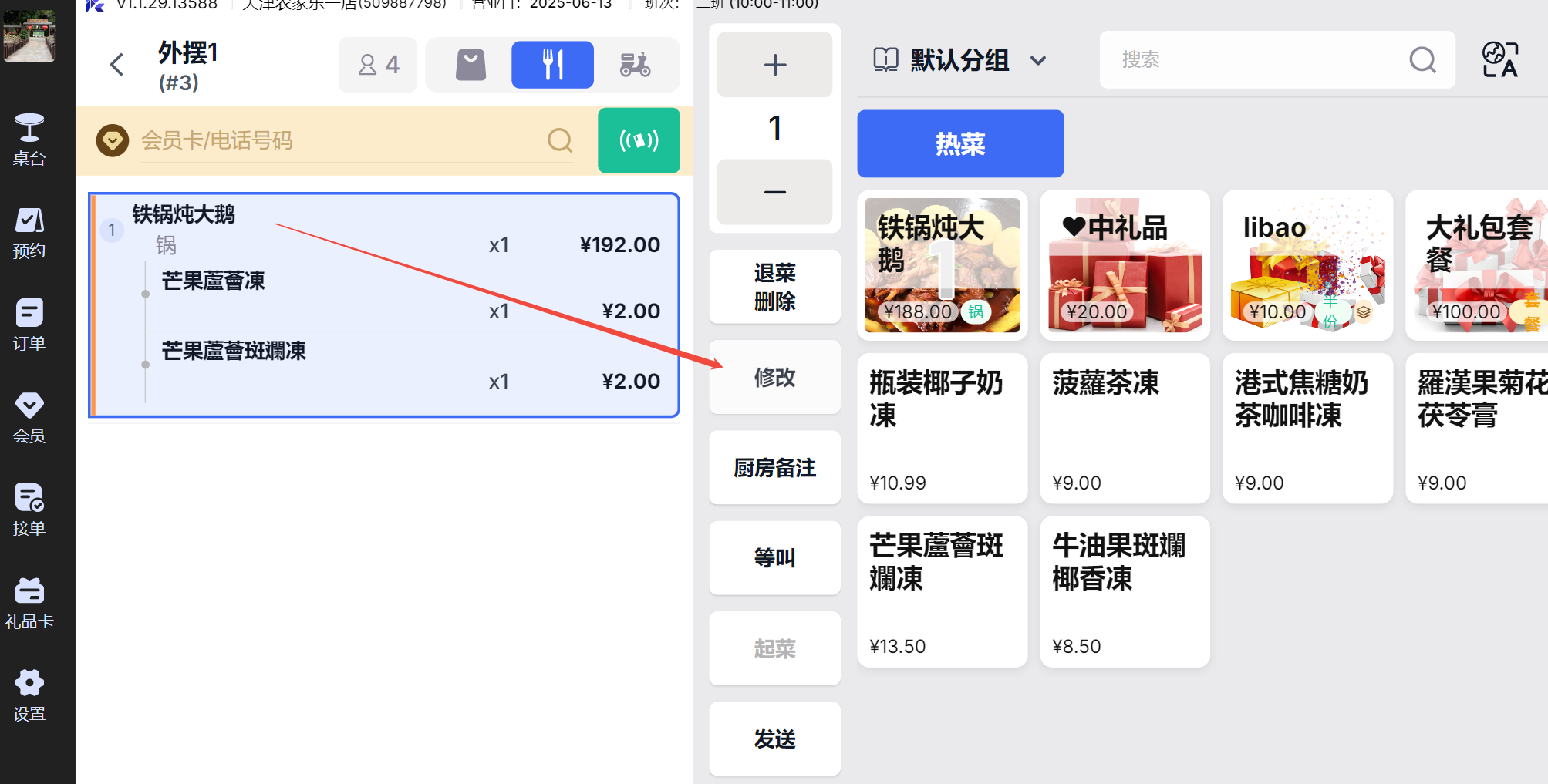
7.1.4 线上点餐显示界面
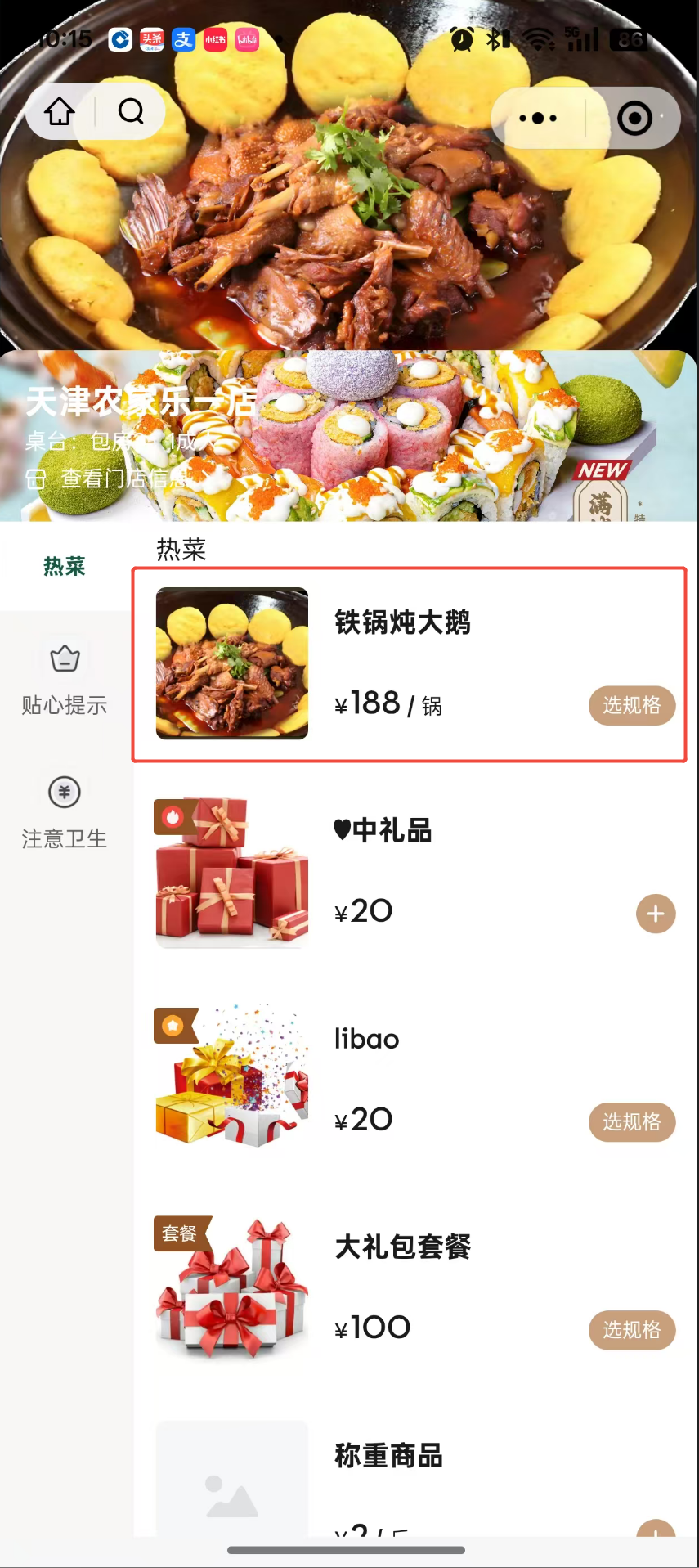
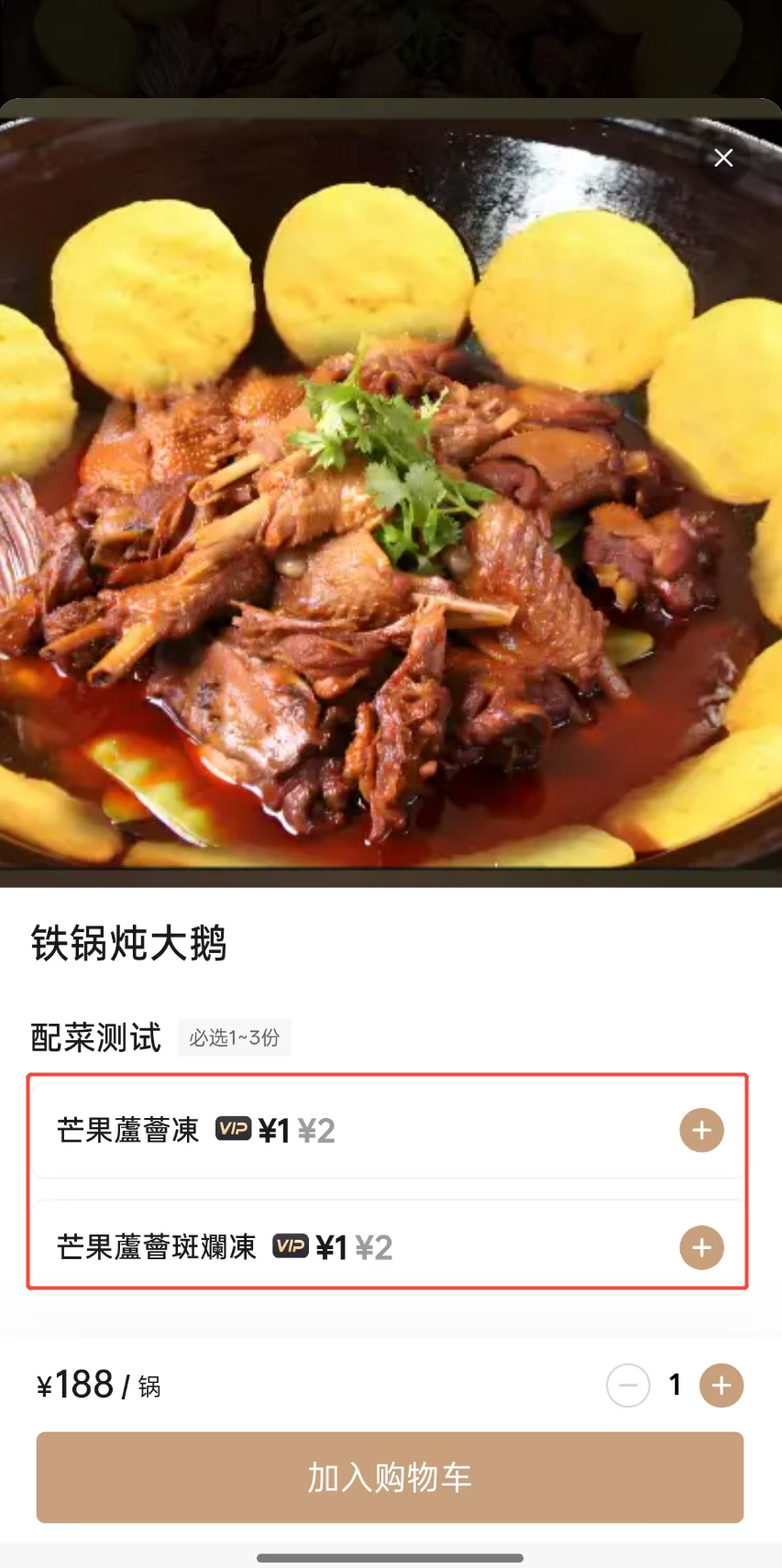
8 正餐如何添加桌台区域?
正餐模式下,往往会涉及多个服务区域,桌子摆放也会按照区域来进行,如包间,大厅等
8.1.1 设置路径
登录到BO后台,在门店视角下,营运中心,餐厅管理,服务区域
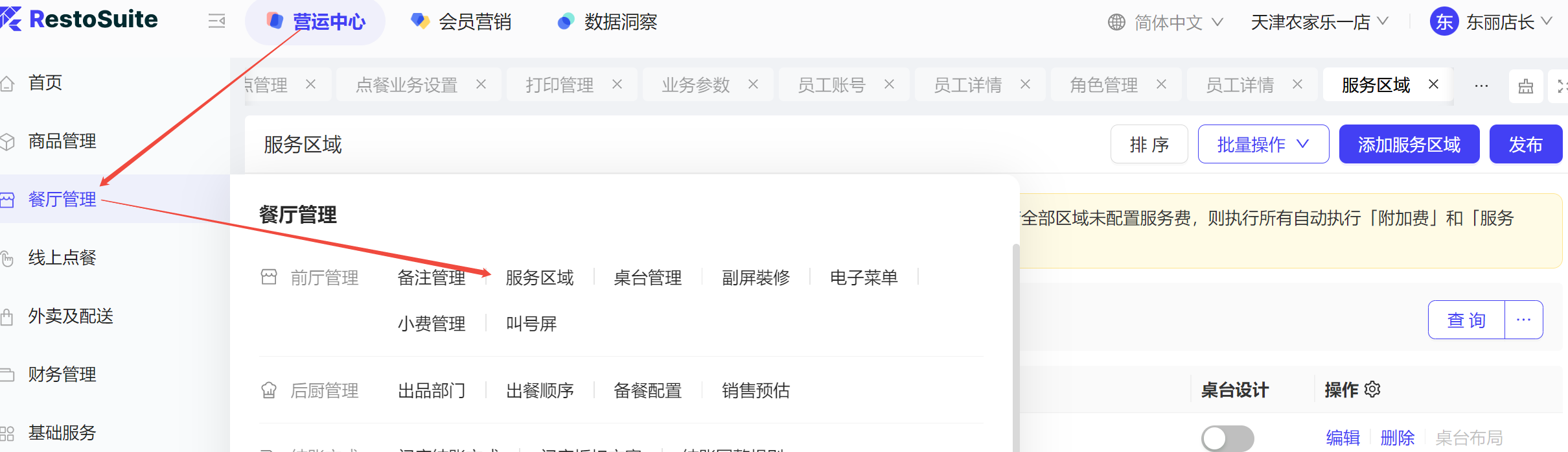
点击服务区域,在右上角进行添加服务区域,也可批量操作导入服务区域桌台
点击添加服务区域,进入到区域创建界面
基础信息
服务区域:区域名称
描述:对该区域的介绍
线上支付设置:继承线上点餐设置/正餐(餐前结账)/正餐(餐后结账)/快餐
POS开台默认业务类型:堂食/外卖/自提
收银端提醒:不提醒/开台后,仅提醒一次/开台后,重复提醒
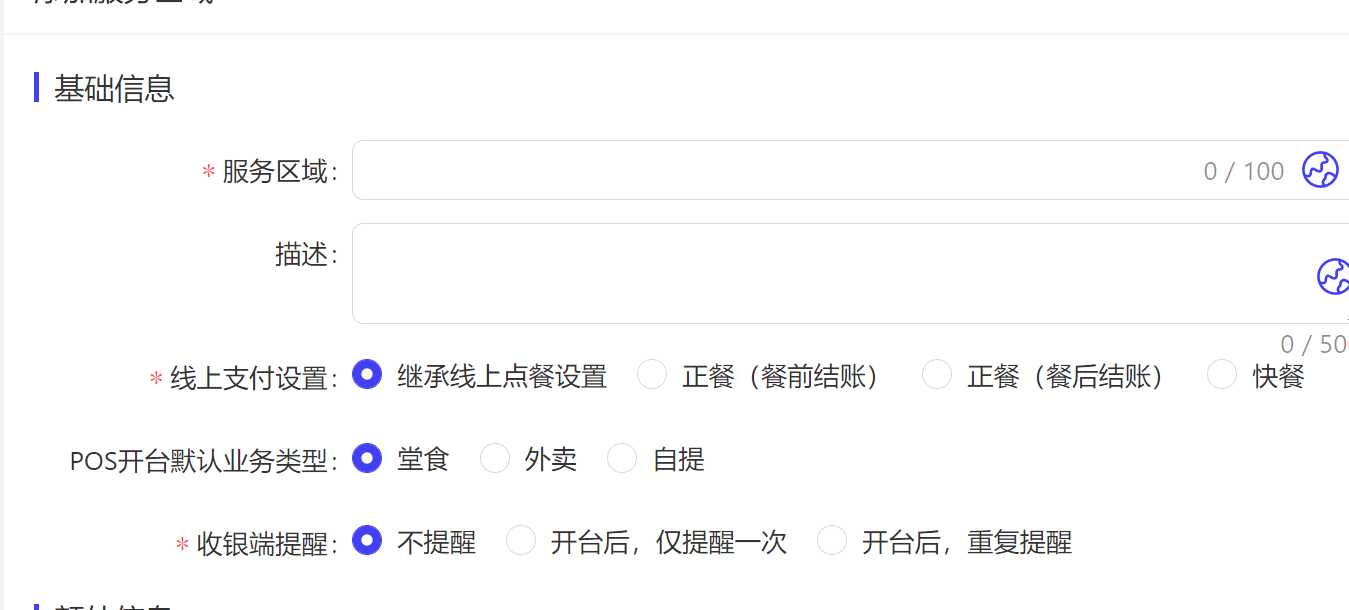
额外信息
服务费:需要在商品管理中的附加费中添加
商品范围:全部/按菜单组
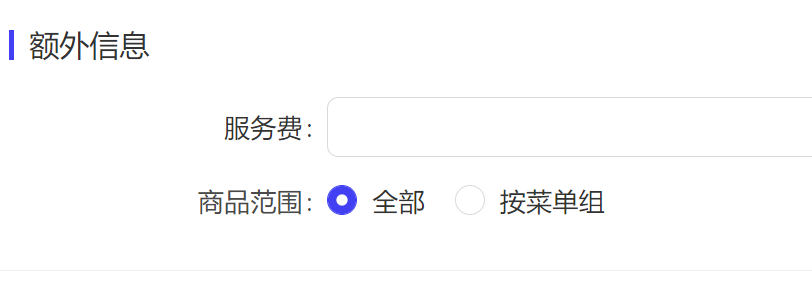
8.1.2 发布桌台区域
区域创建完成后,点击右上角发布,选择发布时间,下发后前台退出重新等级
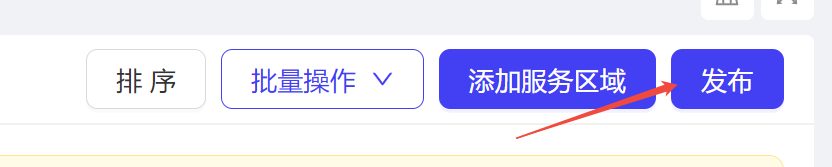
9 正餐模式下如何添加桌台?
桌台信息可以手动添加,也可以批量导入
手动添加
登录到BO后台,在门店视角下,营运中心,餐厅管理,桌台管理
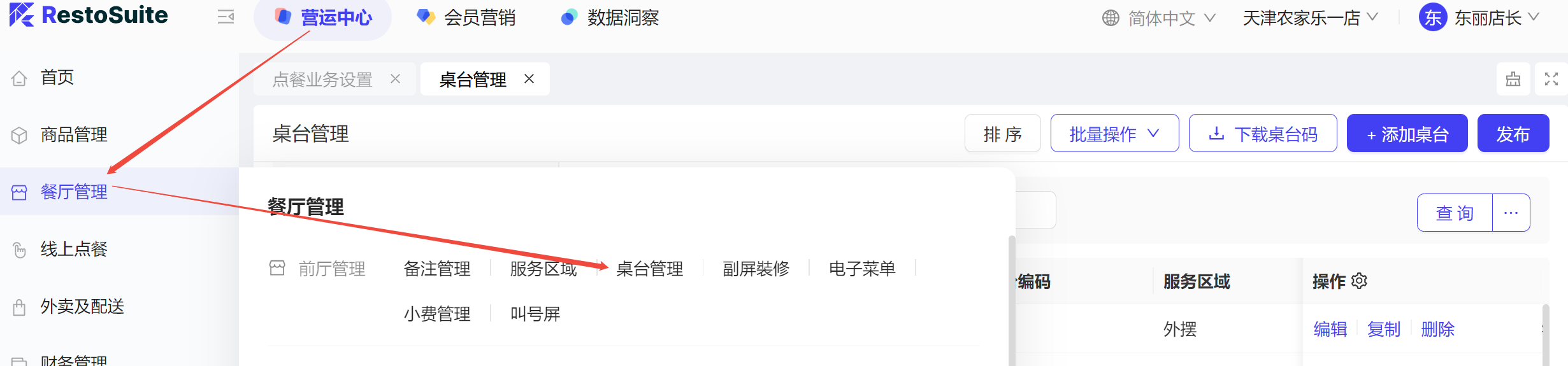
进入到桌台管理界面,点击右上角,添加桌台,进入到桌台创建界面

9.1.1 桌台信息创建
基础信息
桌台名称:桌台的名称
桌台编码:桌台的编码
服务区域:桌台所在的区域
就餐人数:桌台可坐人数信息
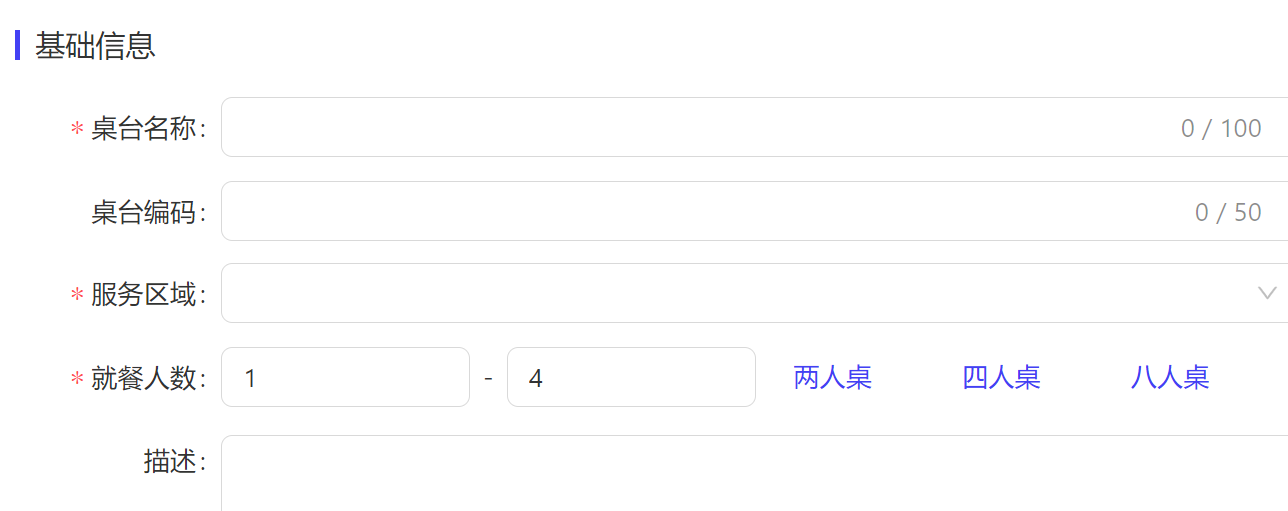
额外信息
真实桌台:开关控制
最低消费金额:一般用于包间存在最低消费金额
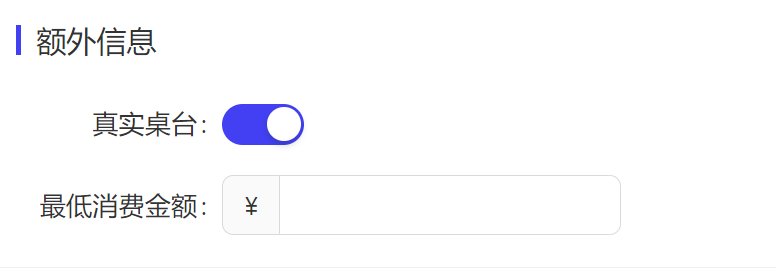
9.1.2 桌台发布
桌台创建完成后,点击右上角发布按钮,选择需要发布的时间,发布完成后,前台退出重新登录

10 三方外卖新加商品后在商品映射时不显示如何处理?
对接好三方外卖美团/饿了么后,商家在外卖平台新添加了商品,在与系统进行商品映射时,查询不到新加的商品
10.1.1 问题原因
未点击同步外卖商品
10.2 处理方法
登录到BO系统,在门店视角下,营运中心,外卖及配送,商品映射
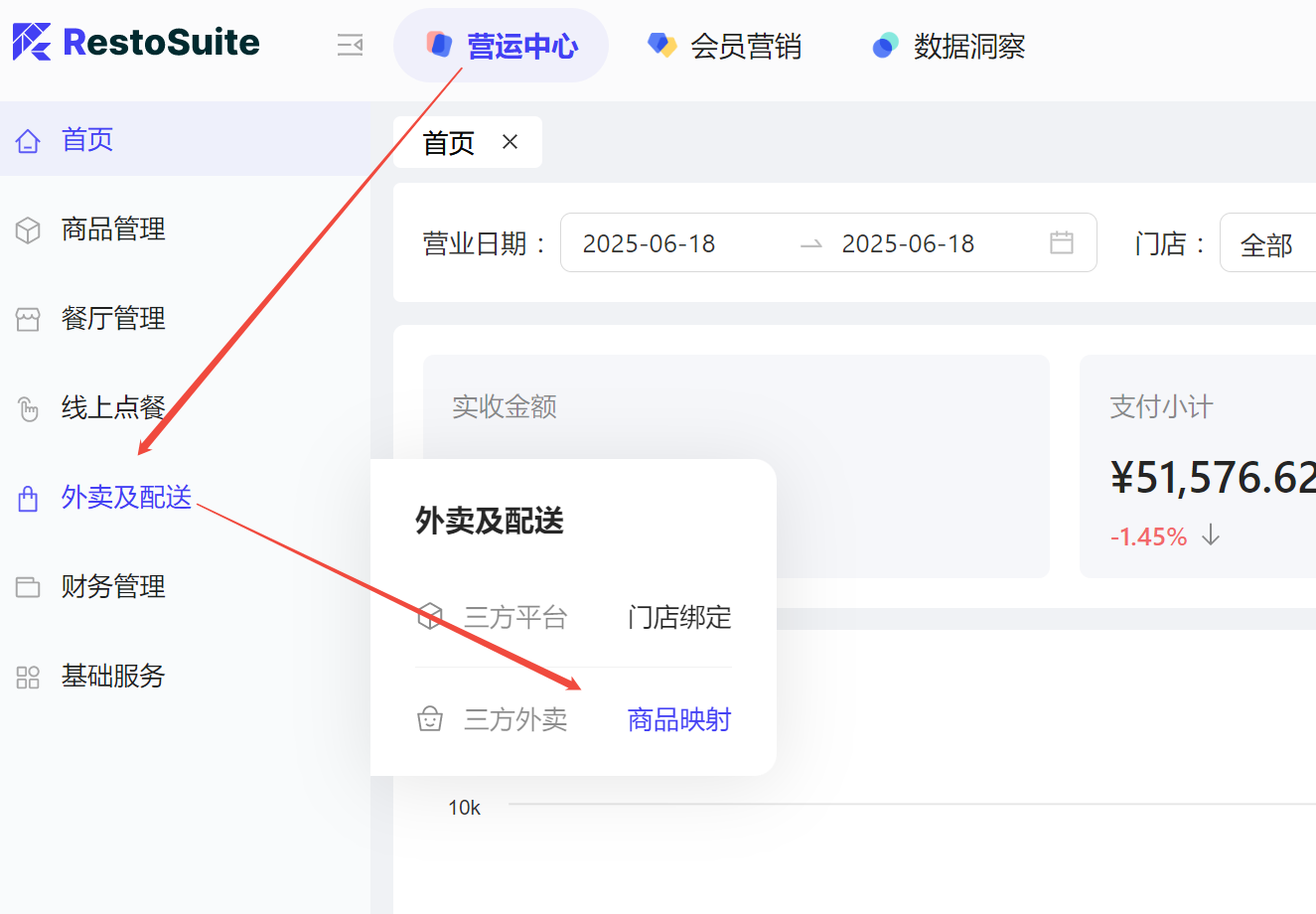
进入到商品映射界面,点击右上角同步三方商品

11 如何设置菜单组所适用的渠道?
11.1.1 说明
菜单组在创建时,可以根据不同的渠道展示不同的菜单组名称,适用渠道包含:POS、点菜宝、自助终端、电子菜单、线上点餐、三方外卖

11.1.1.1 设置步骤
登录到BO系统中,在对应视角下,营运中心,左侧找到商品管理,菜单管理,点击进入到菜单创建界面
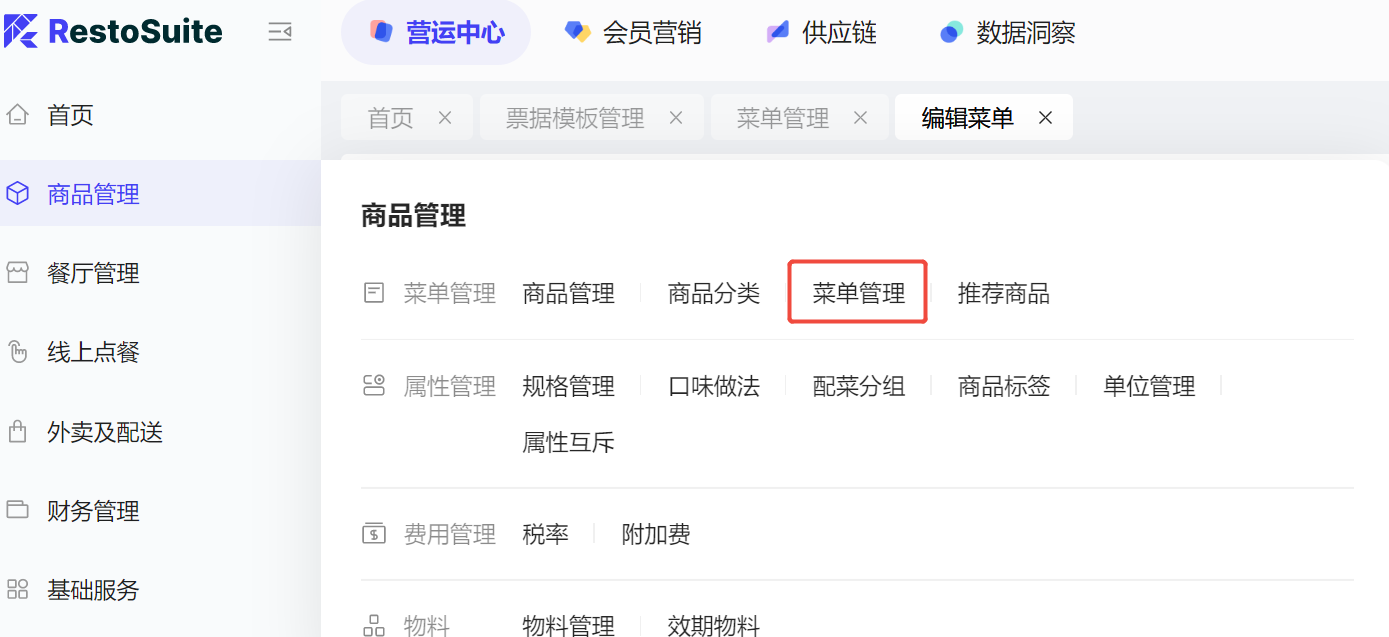
在菜单界面,点击菜单创建,进入到菜单详细信息填写界面
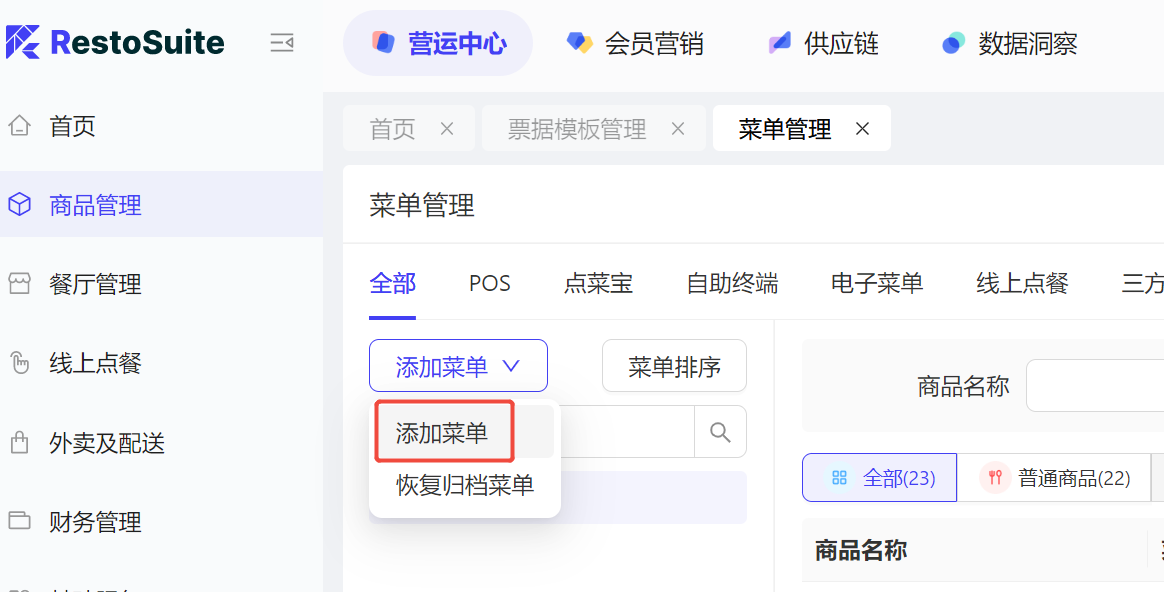
在菜单详细信息填写界面,勾选该菜单的适用渠道
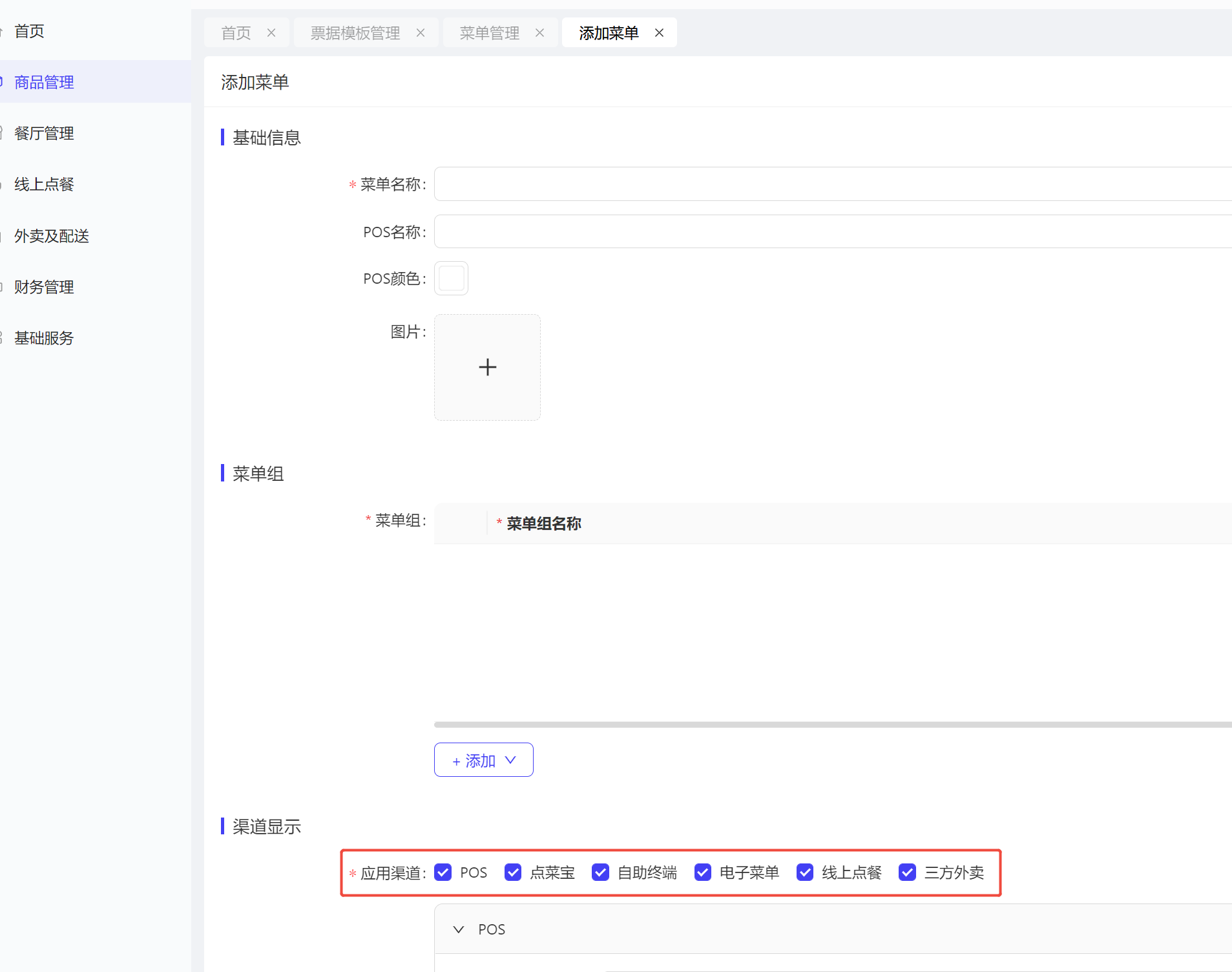
12 如何设置推荐商品?
说明:推荐商品因为需要与小程序配合使用,且小程序只能在集团视角下进行配置,因此推荐商品只能在集团视角下添加后下发给对应的门店
13 设置路径
登录到BO系统,在集团视角下,营运中心,商品管理,推荐商品

进入到推荐商品设置界面,右上角新增推荐商品的菜单组,创建好菜单组后点击商品设置,进行选择对应的商品信息
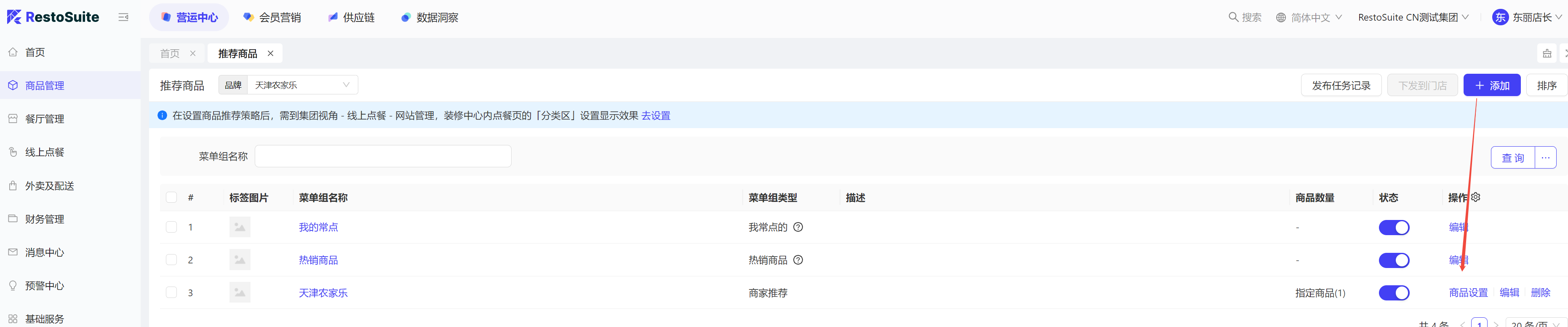
选择好商品信息后,勾选对应的菜单组,右上角下发到对应的门店
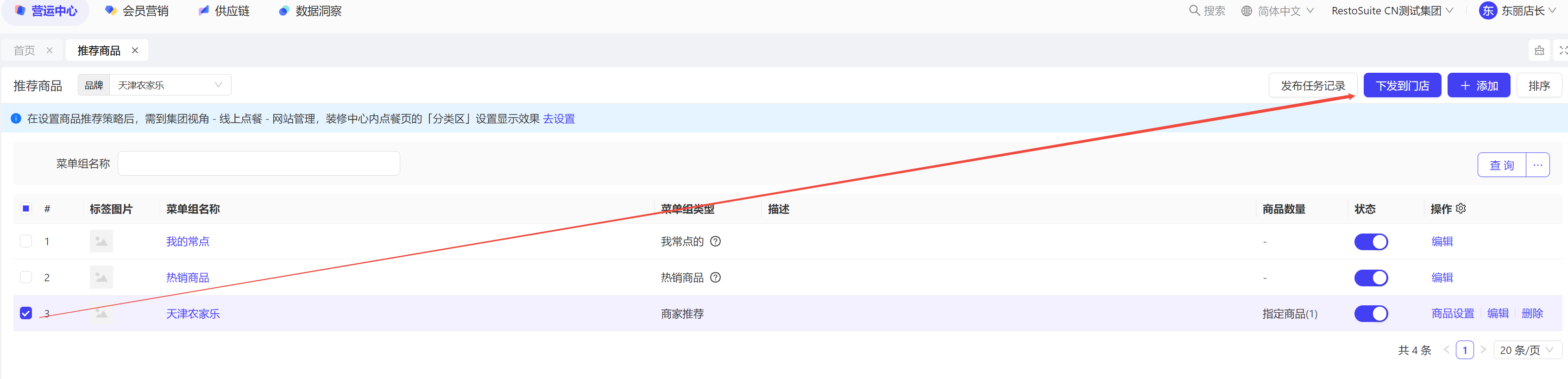
14 BO后台如何创建登录账户?
开户成功后,需登录到BO后台,在集团视角,营运中心,基础服务,员工账户,右上角进行新增账户
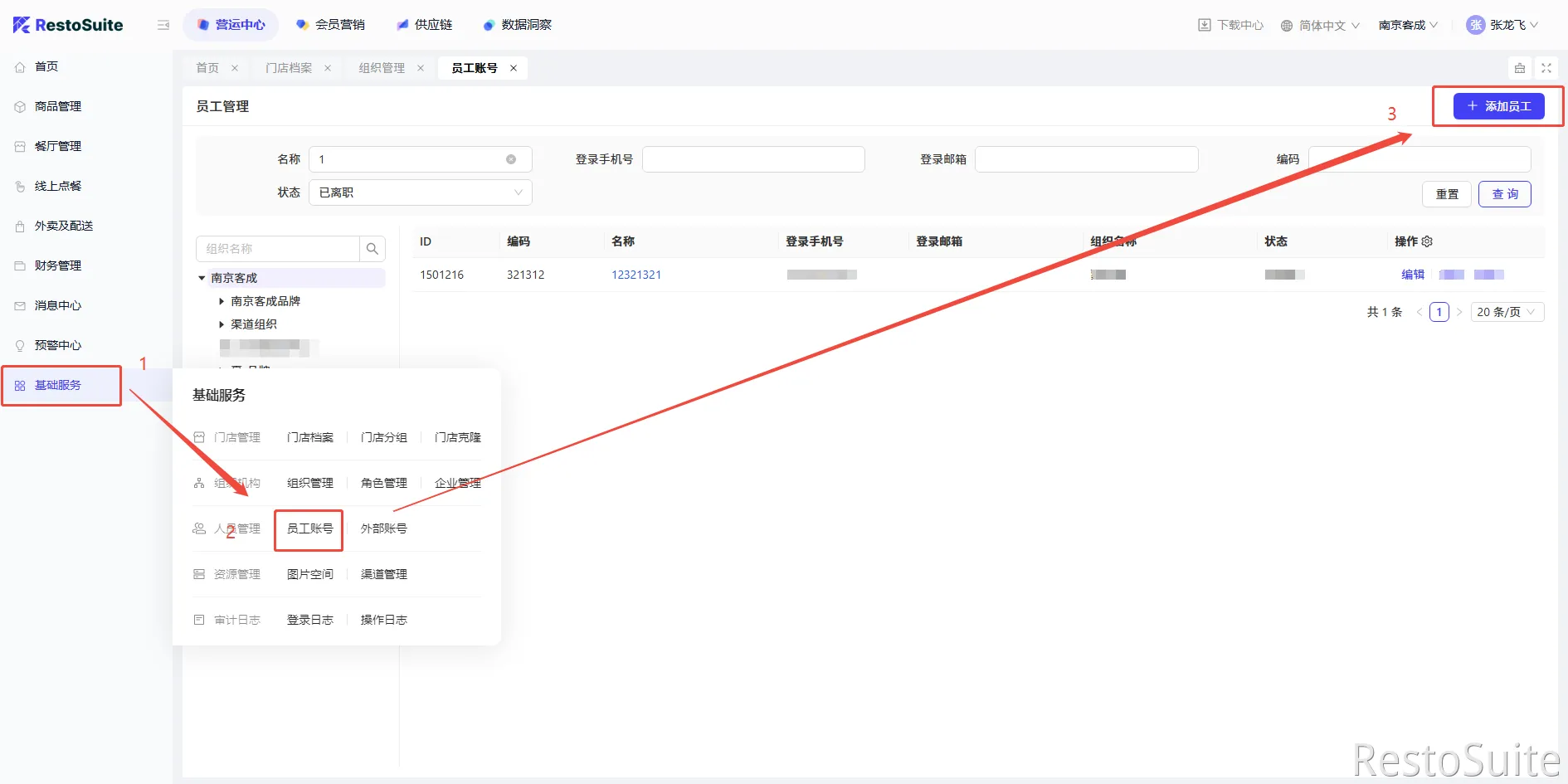
员工账户创建完成后,需要点击权限信息进行员工权限分配
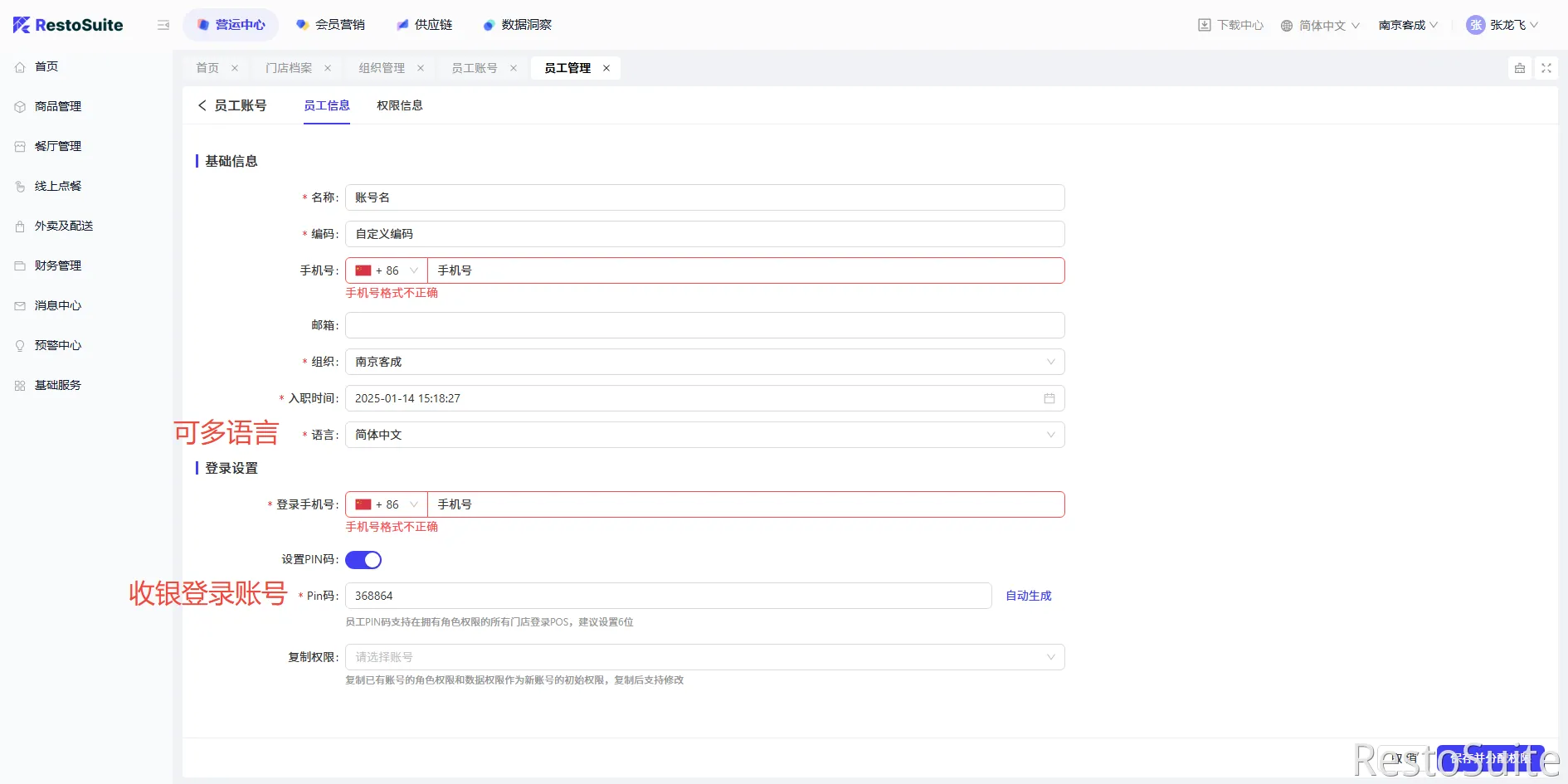
注:该pin码可以集团设置多门店权限同时登录多家门店(对连锁客户可以快捷实施登录),也可在门店端设置控制单店权限
15 商品里的预估成本有报表能统计吗?
没有对应报表。
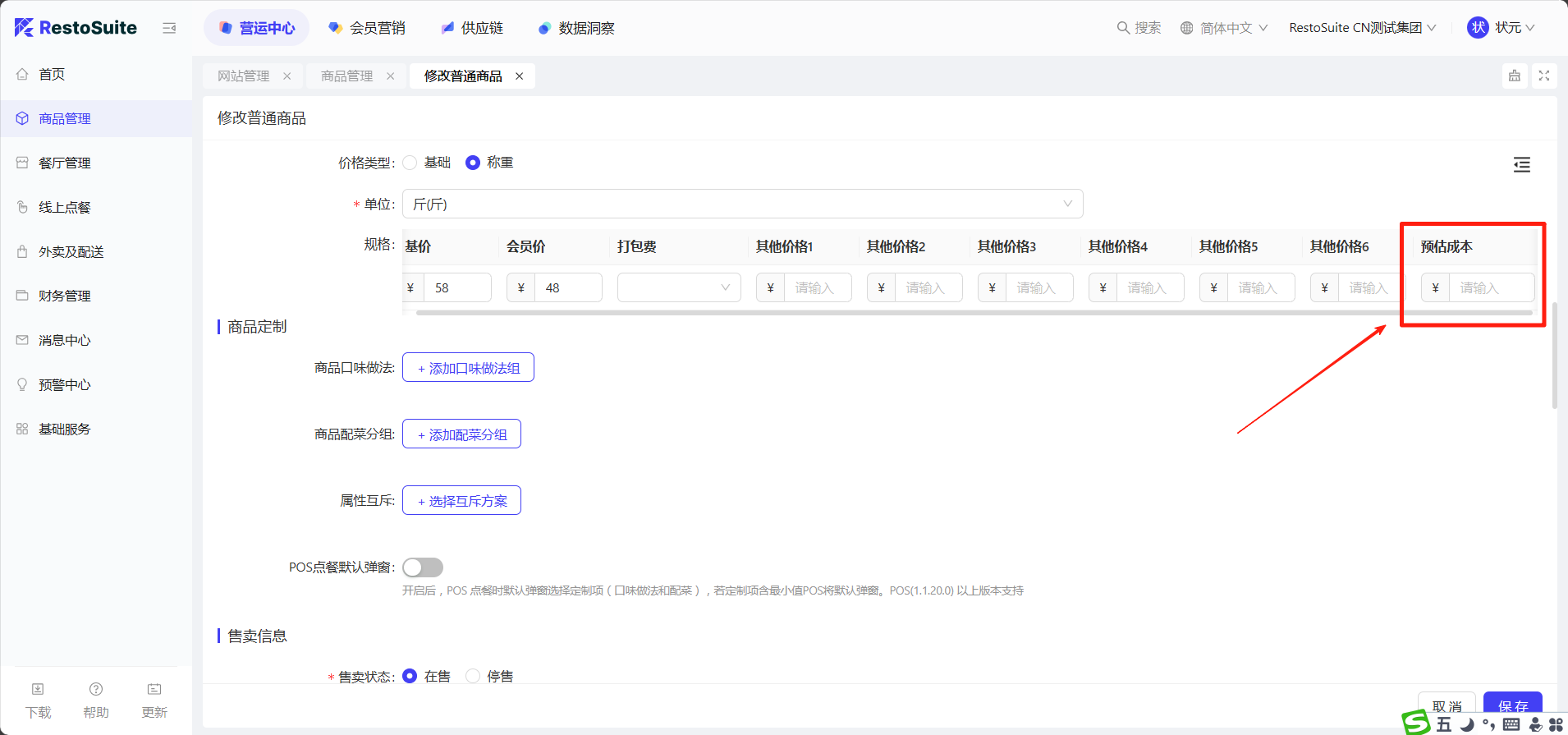
16 发出的一条短信 包含多少字符?
汉字(Unicode)短信
1. 长度70以内,视作1条
2. 长度超过70, 长度除以63取整后加1,作为计费条数。纯英文(Ascii)短信
1. 长度160以内,视作1条
2. 长度超过160,长度除以153取整后加1,,作为计费条数。17 如何对接电子发票?
17.1.1 开通账号流程
商户在票通官网进件,讲服务商绑定到睿食拓在票通的服务商
17.1.1.1 商户申请票通账号(实施可代申请)
- 浏览器打开输入网址:票通(http://www.fpkj.vpiaotong.com/ )
- 点击注册
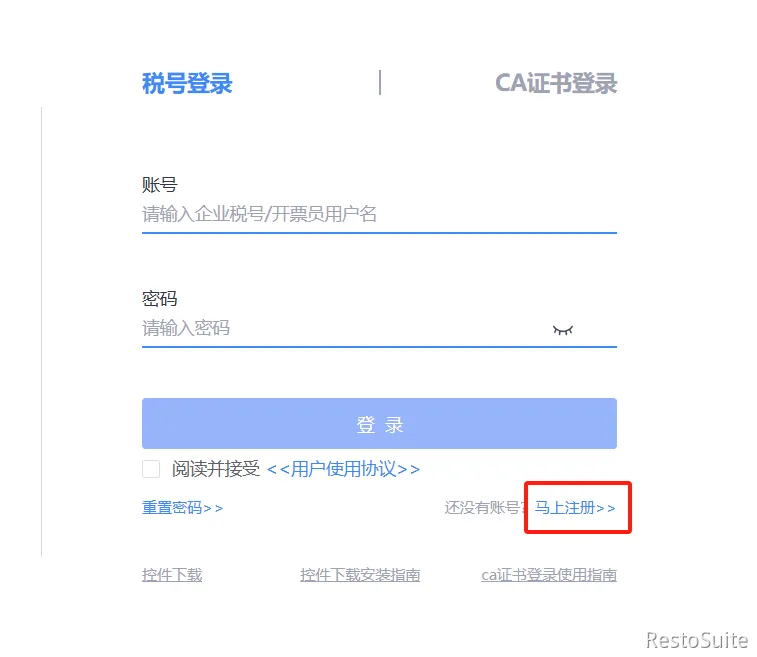
- 填写注册信息,邀请码必须填:056FWD
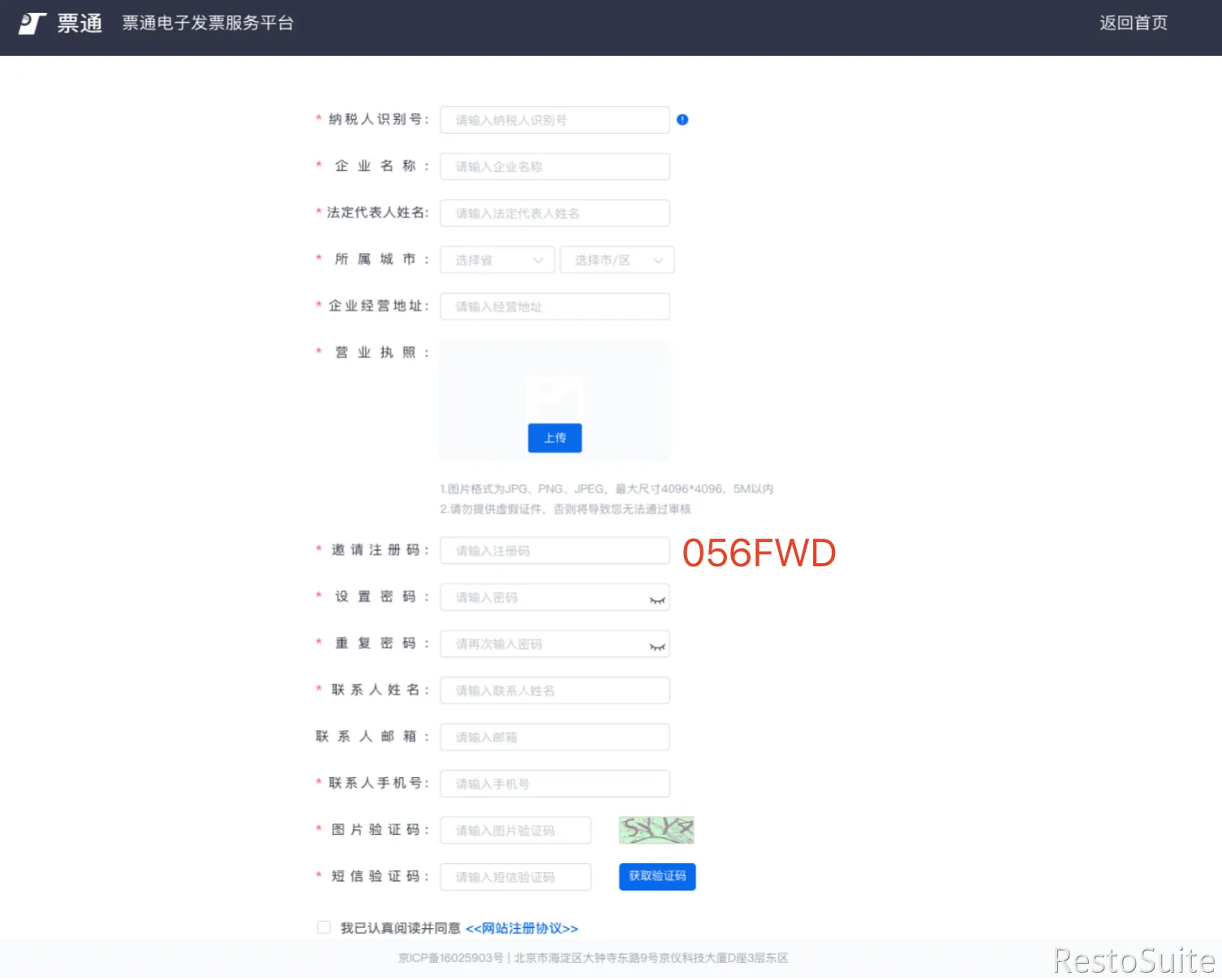
17.1.1.2 申请开通票通的发票通道及审核
找渠道经理或者渠道技术说明申请开通票通电子发票
邮件必须包含:企业ID
企业名称:(可以是多个)
注:如果一个集团申请开通多个,可以一次邮件发多个企业;
也可以申请一个(步骤1),开通一个
17.1.1.3 等待票通审核及开通
一般需要1-2个工作日
17.1.2 票通换绑账号流程
17.1.2.1 场景说明:
如果商户之前已经在票通上申请过税号,但是绑定的服务商不是睿食拓。需要按照如下步骤将税号迁移到睿食拓服务商。
17.1.2.2 联系客户填写变更申请书,需盖章
- 文档扫描件发到“睿食拓&票通电子发票沟通”群,如果不在群,可以联系董博
- 票通完成服务商迁移后,可开始对接业务。 如果碰到问题,可能是迁移后台没有绑定服务商。到时需检查一下
17.1.3 票通续费流程
场景说明:如果票通账号使用一年了,需要续费,暂时联系董博处理。需提供企业名称、纳税人识别号
17.1.4 bo中设置
17.1.4.1 BO后台设置-添加税率
集团视角-商品管理-税率
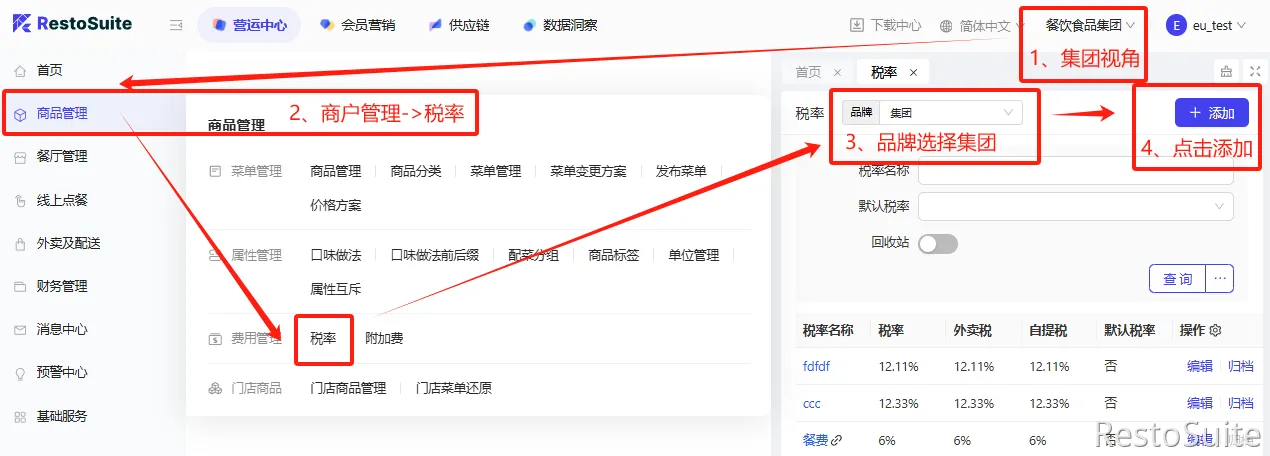
17.1.4.1.1 新增税率
税务编码参考:餐费是3070401000000000000
以实际情况为准
注:a)一定要保证品牌是集团;b) 税务编码必填,且保证正确性,不能有空格;
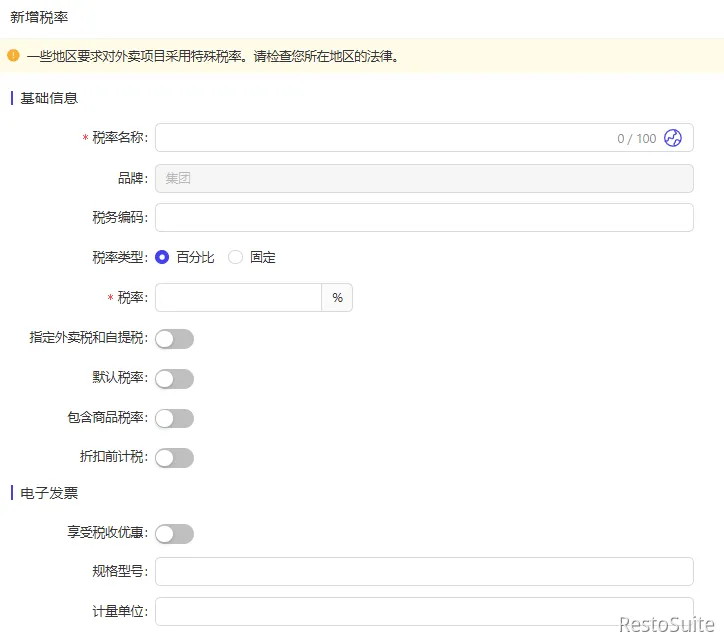
17.1.4.2 填写开票主体信息
集团视角-餐厅管理-纳税主体
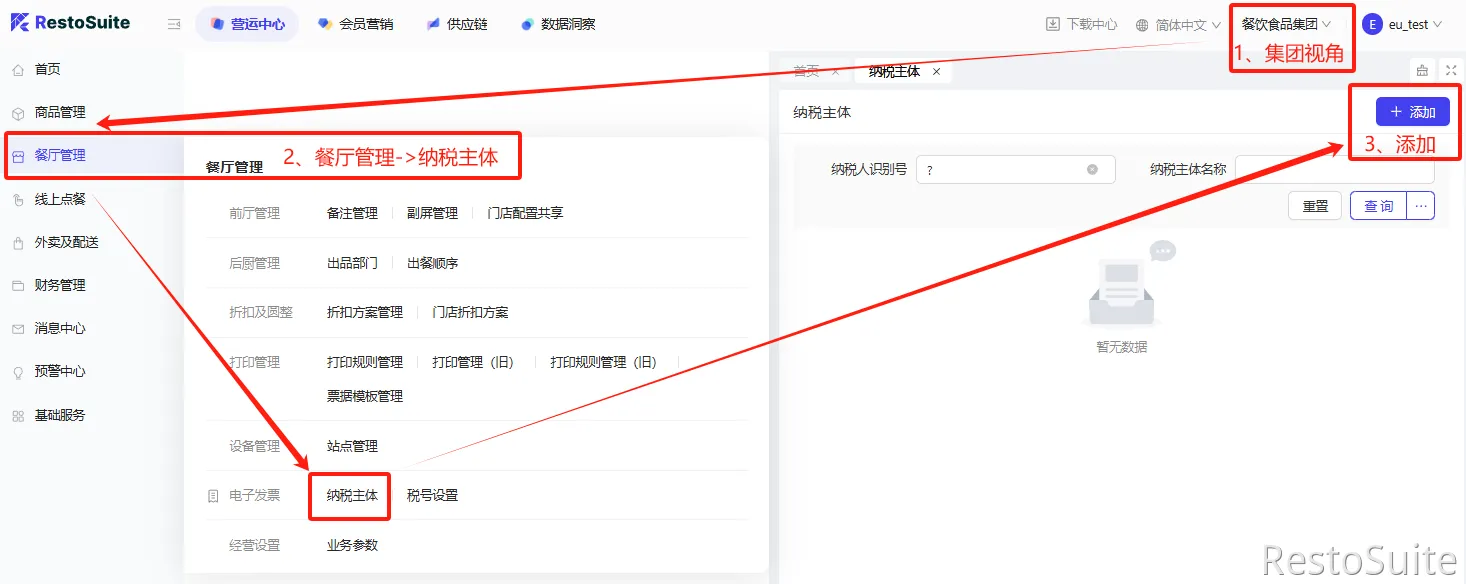
该步需Resto审通过才可展示票通入口(目前仅支持票通)
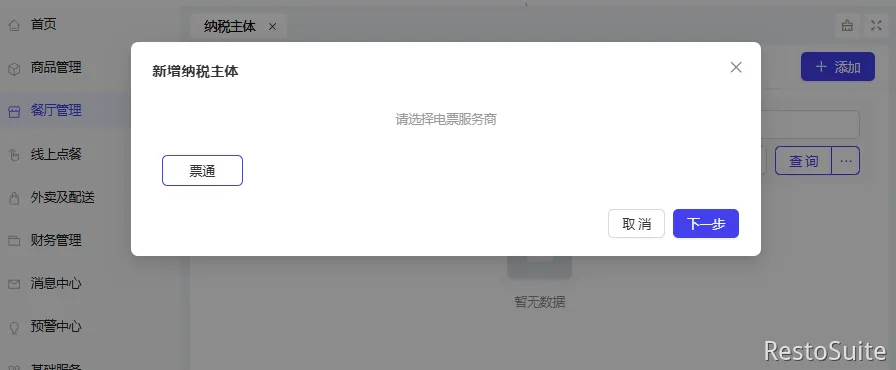

17.1.4.3 纳税主体绑定门店
集团视角-餐厅管理-税号设置
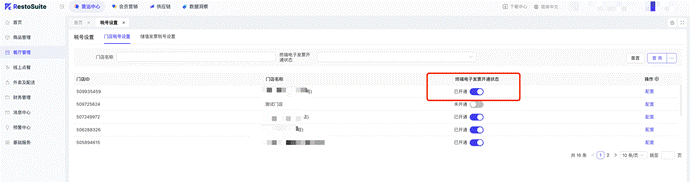
配置相关销售项目信息,开票人,复核人,收款人信息
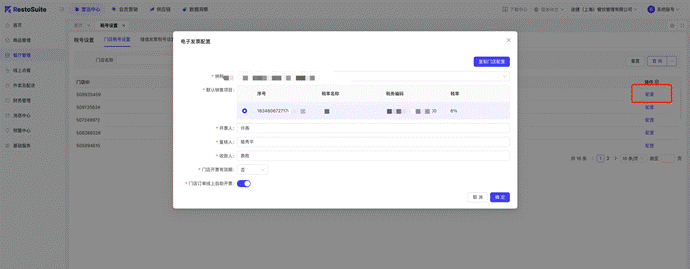
18 BO中如何配置短信模板?
登录到BO后台,在集团视角下,营运中心,消息中心,消息管理
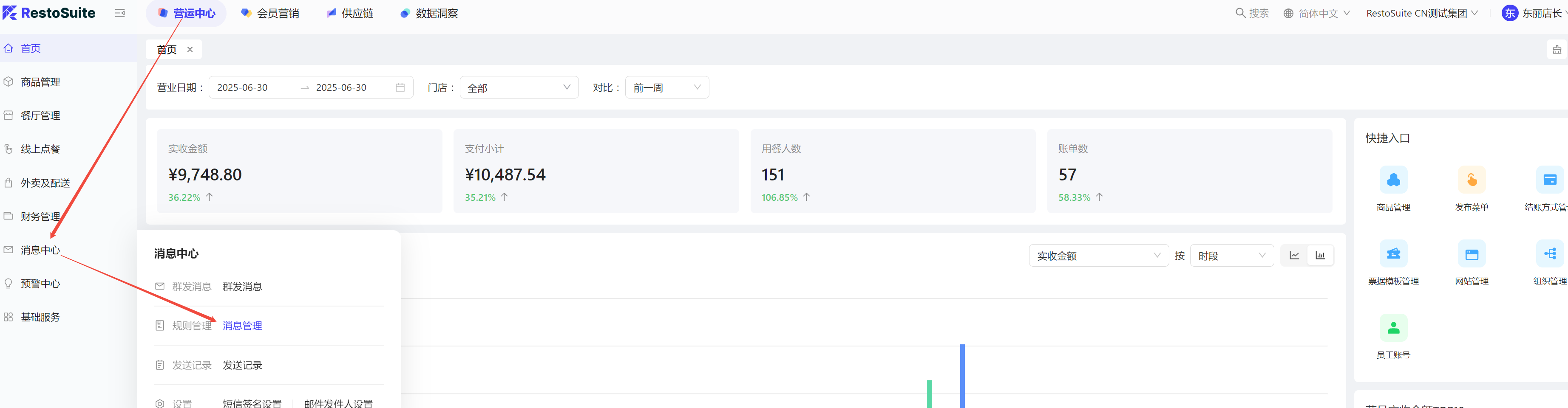
19 员工账号和门店店员的区别
1.现有员工账号管理,可同时管理集团总部的员工及门店店员,通过角色区分。每个员工可选择是否启用PIN码,启用后即可在POS登录,PIN码集团唯一,支持同一个员工使用一个PIN码登录多个有权限门店的POS。
2.客户习惯使用店员账号复制的客户,期望PIN码门店唯一即可,不同门店的PIN码允许重复使用,且后续可支持复制能力。此类场景店员通常单独管理,仅可登录POS,不登陆BO。
20 如何设置菜品提成
bo后台-门店视角-基础服务-提成规则-设置菜品提成
1.提成岗位可以按:开台人、点菜人、店长、区域服务员来设置
2.菜品维度可以按单菜品和菜品分类;
3.可设置套餐子菜及赠送菜品参不参与提成
注:每日报表生成规则,菜品提成报表次日11点后生成前一日提成数据
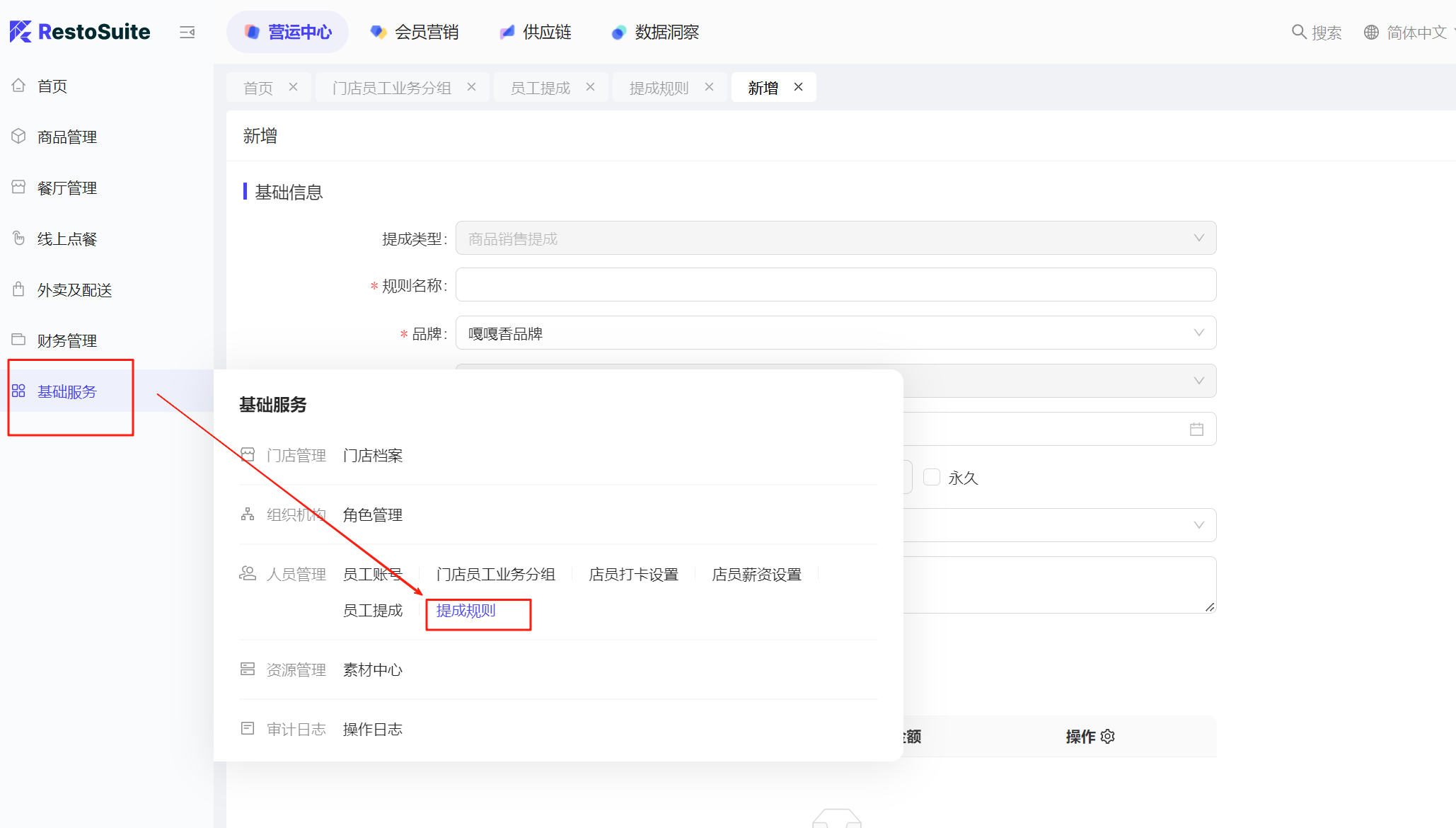
21 BO后台如何为门店绑定收款主体?
登录到BO后台,在集团视角下,营运中心,财务管理,收款配置,选择对应的门店进行配置,勾选对应的账务主体
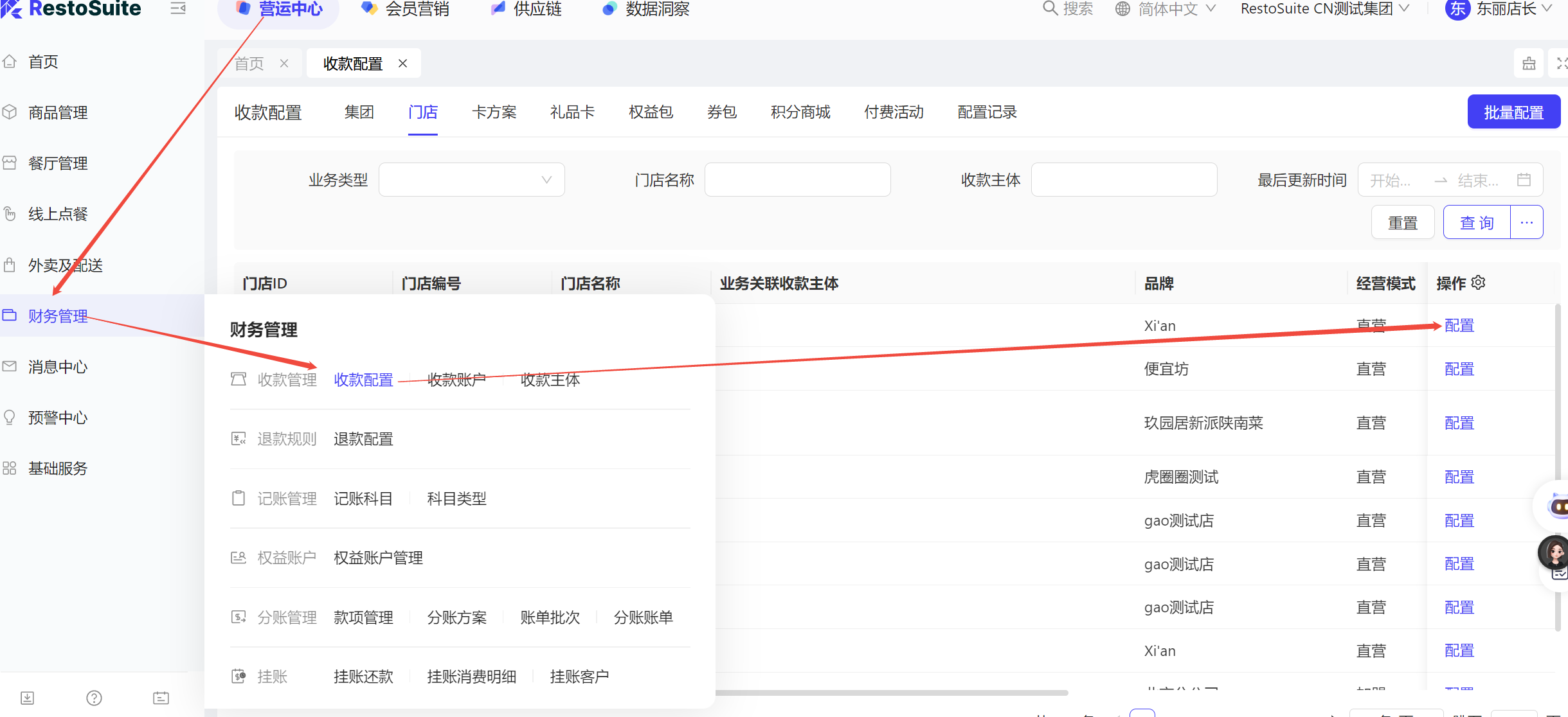
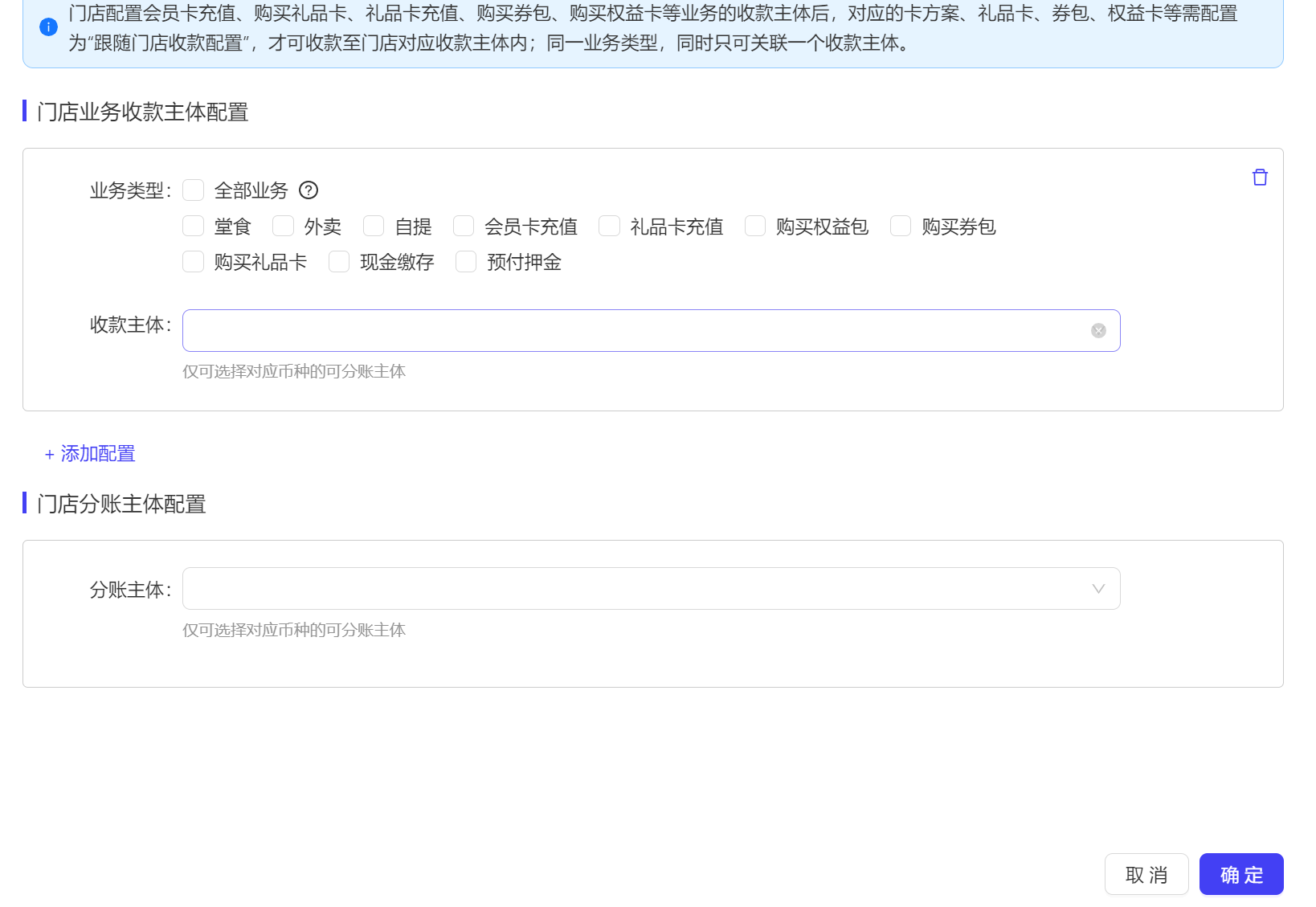
22 如何创建出品部门?
出品部门分为标签和收银小票两种
登录到BO后台,在对应视角下,营运中心,餐厅管理,出品部门,点击右上角新增出品部门,输入出品部门名称,选择打印类型,选择使用状态后确定即可
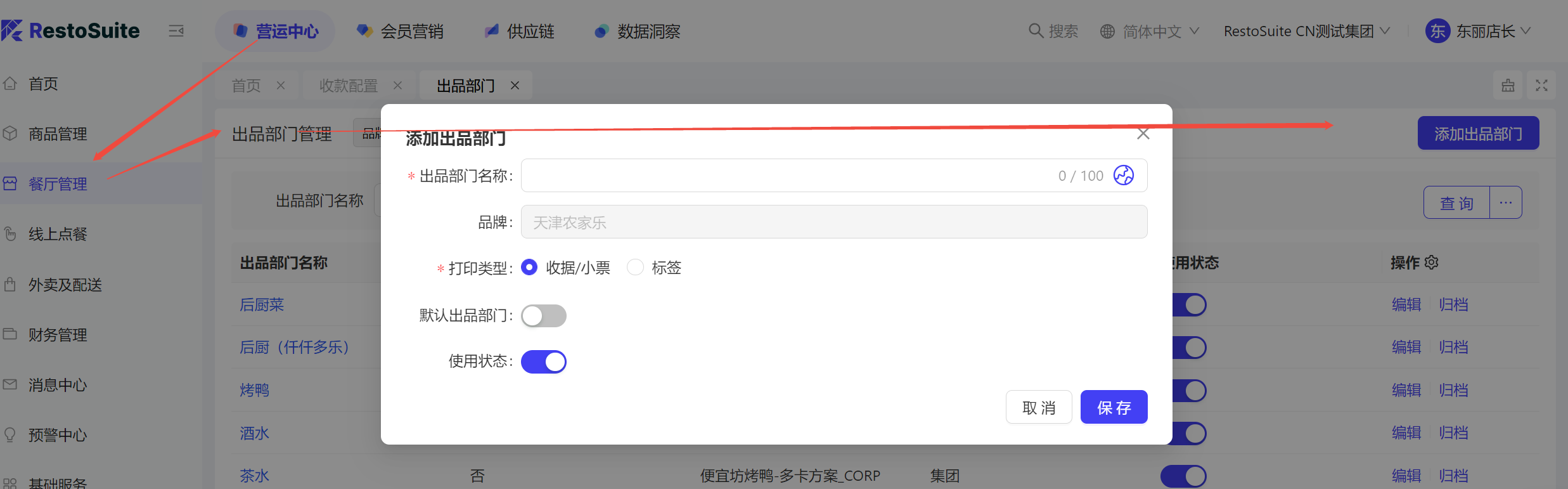
23 如何修改登录BO后台账号绑定的手机号/邮箱?
登录到BO后台,在右上角个人中心中进行修改操作
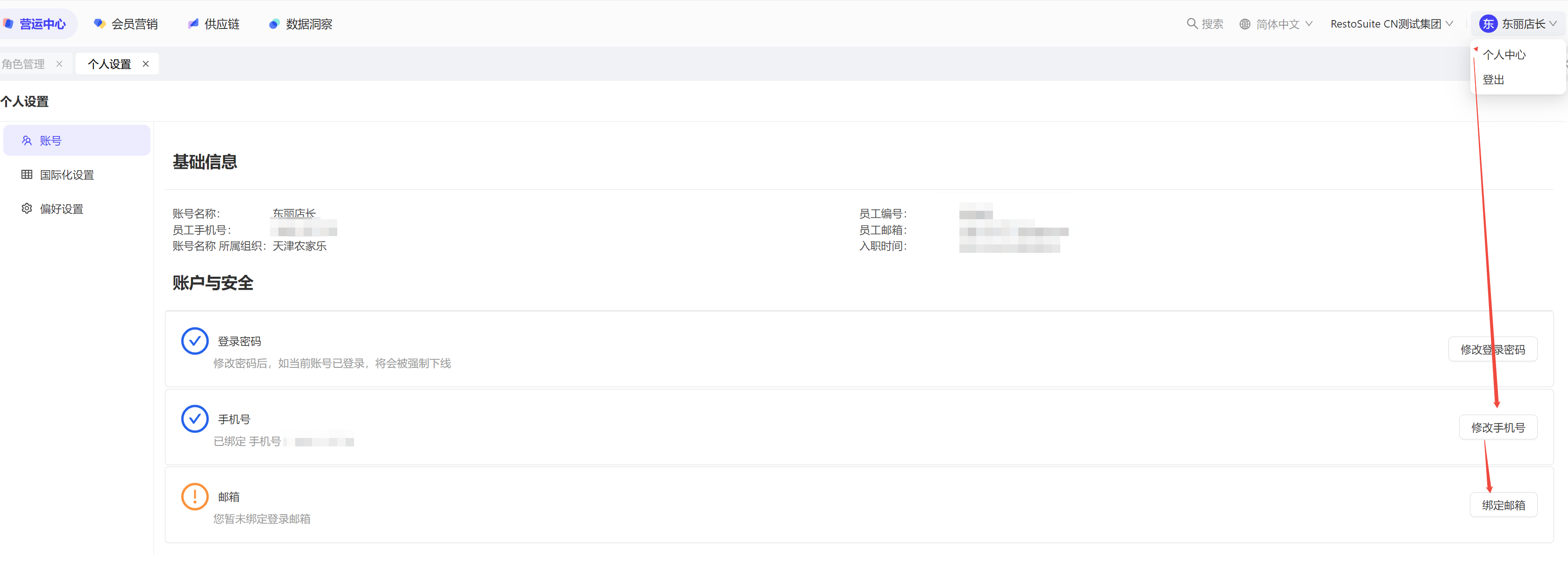
24 后台已绑定的手机号/邮箱登录BO后台提示账号不存在如何处理?
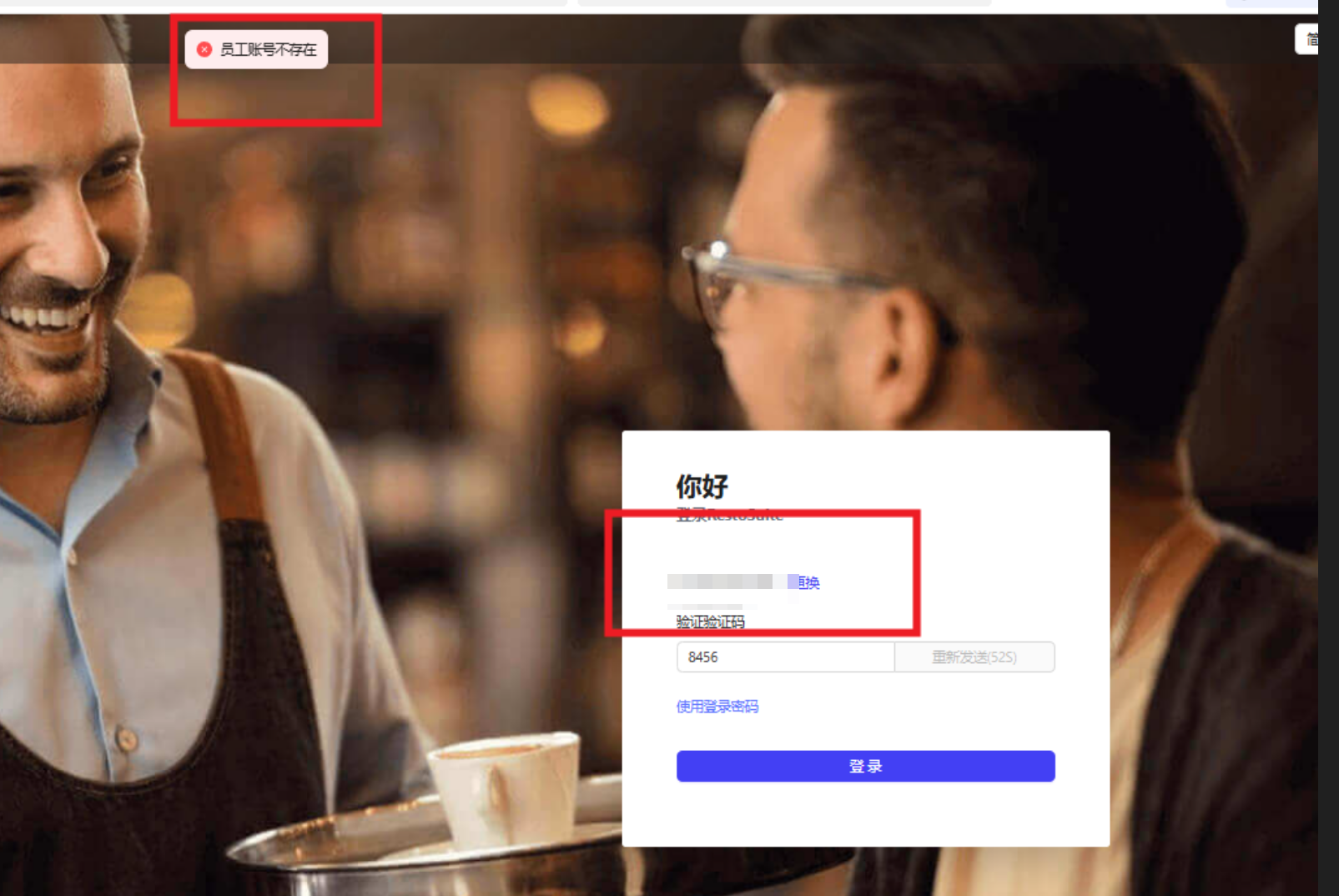
检查当前账号在BO后台是否已绑定,如默认查询条件查询不到,需要情况账号状态查询,看是否绑定此账号信息的账号已离职,如已离职,可点击账号后面的三个点将员工复职即可

25 如何添加结账方式?
登录到BO后台,在对应视角下,营运中心,餐厅管理,门店结账方式
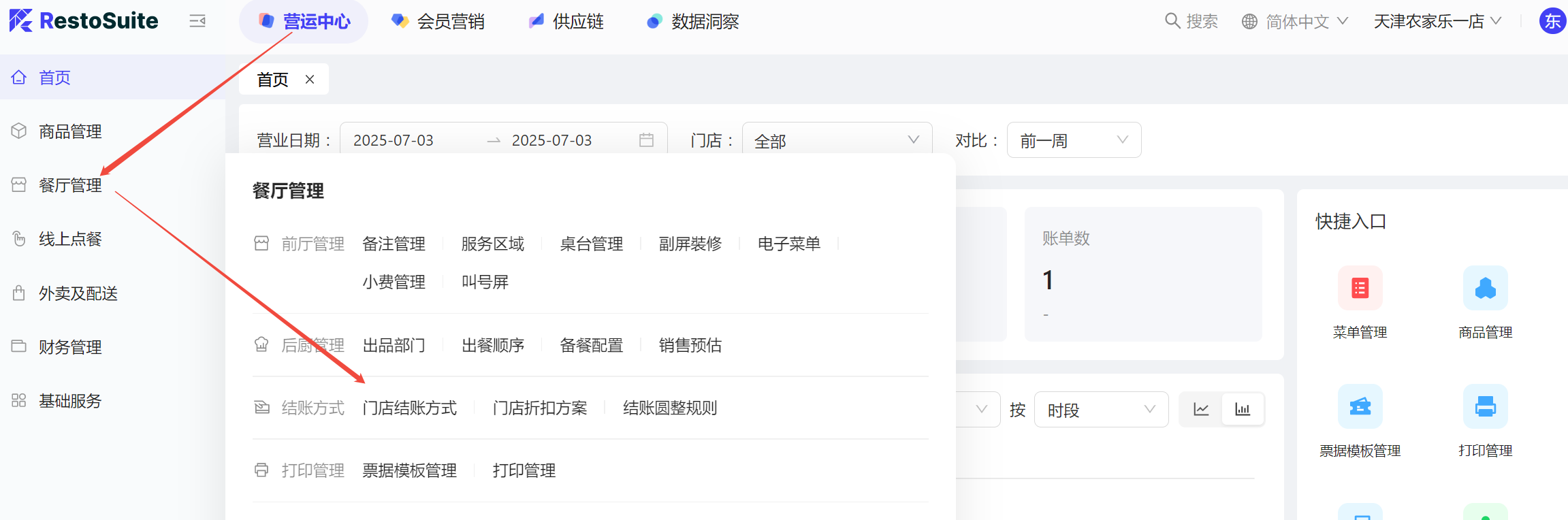
点击进入到门店结账方式界面,右上角新增,填写相关信息
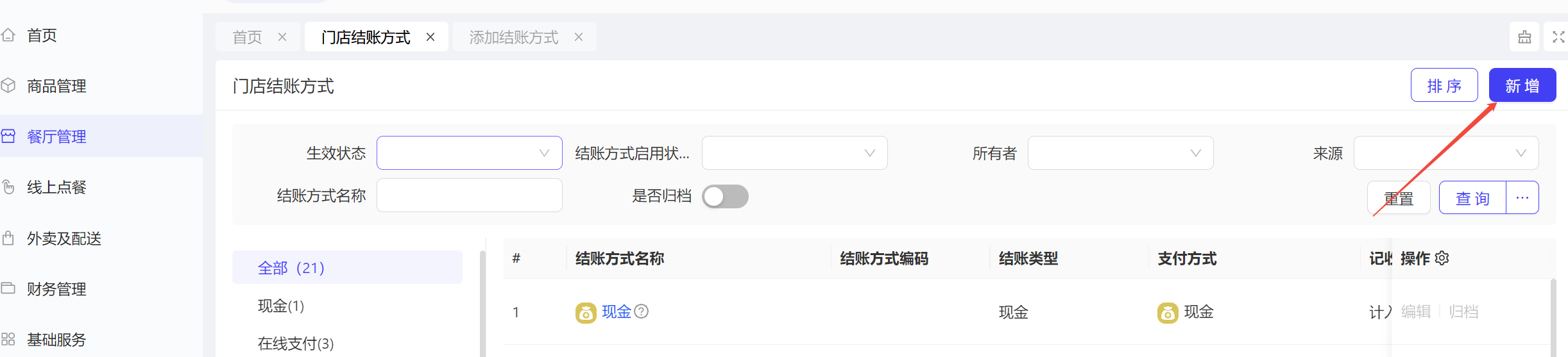
25.1.1.1 基础信息
结账方式图标、结账方式名称、结账方式编码、结账类型、生效状态、记收入规则、实收部分可否开具发票
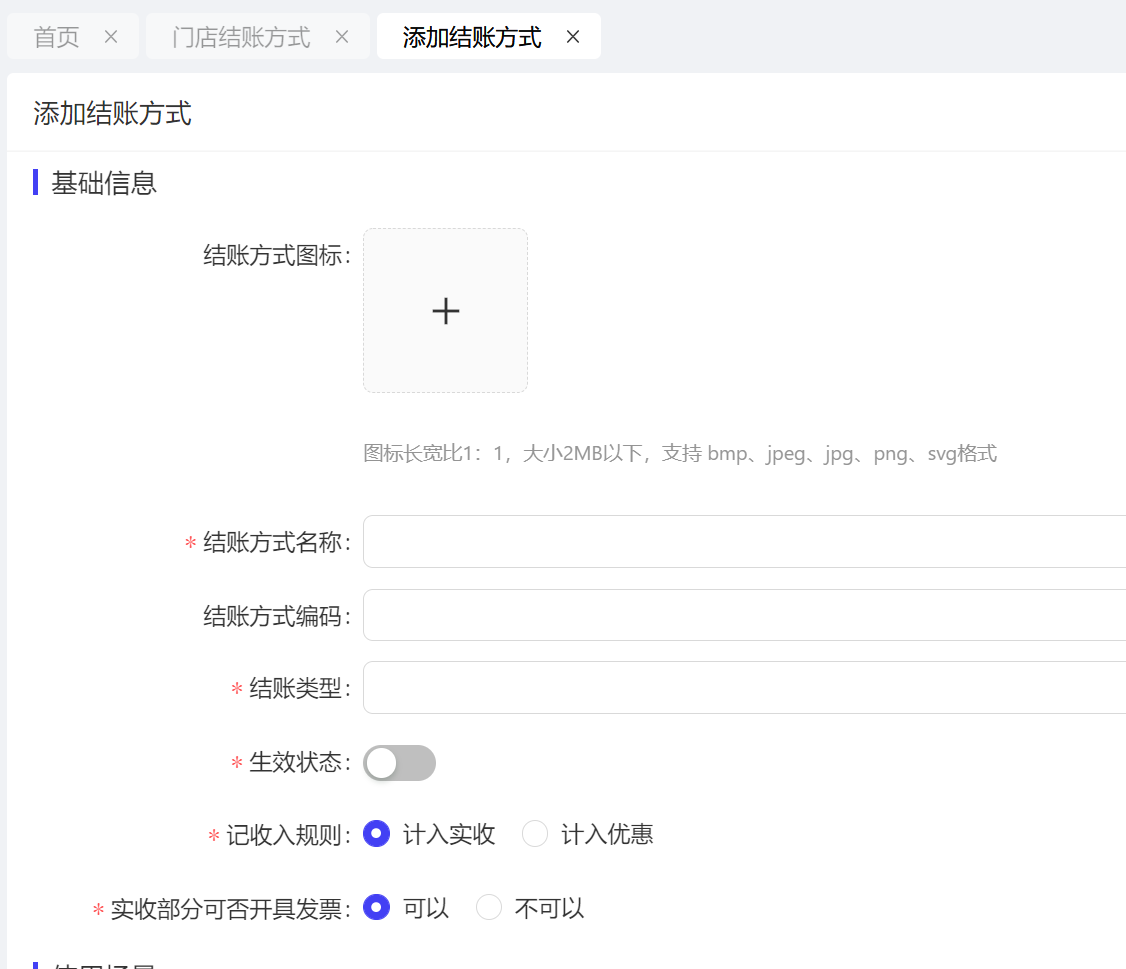
25.1.1.2 使用场景
####### 适用终端渠道
POS/手持点菜宝/商户中心PC网页版
####### 适用业务类型
堂食/外卖/自提/礼品卡充值/购买礼品卡/购买券包/购买权益包/会员卡充值/预付押金/挂账还款/购买活动参与资格/积分商城购物/余额分账
需要开钱箱
25.1.1.3 统计科目
记账科目
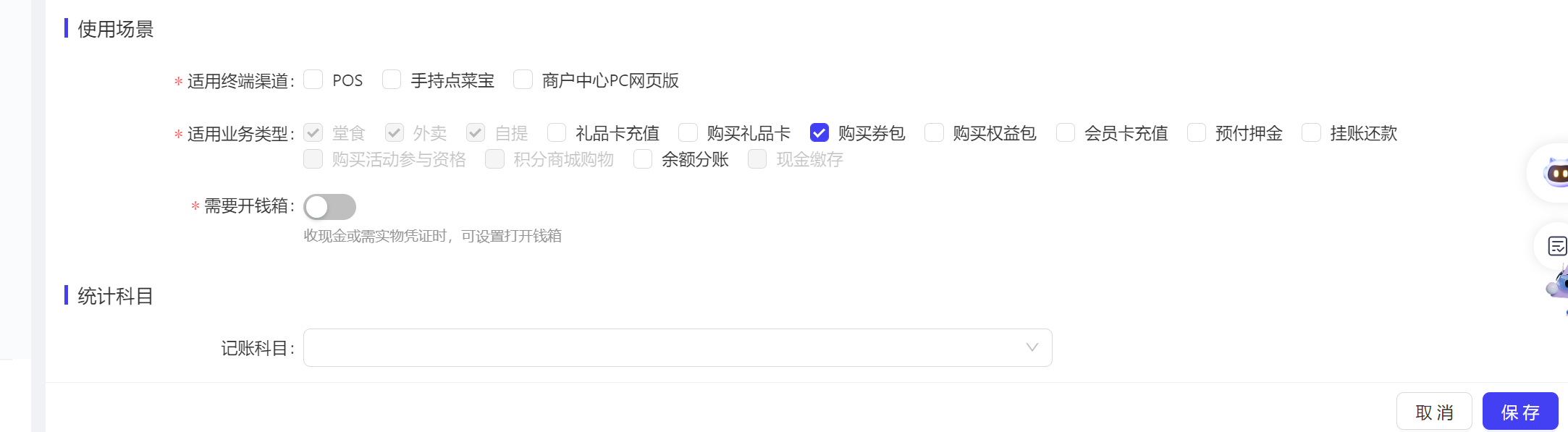
26 如何添加门店的折扣方案?
在日常点餐结账时,门店经常进行一些折扣来吸引更多的顾客到店消费,需要设置折扣方案
26.1.1 设置路径
登录到BO后台,在对应视角下,营运中心,餐厅管理,门店折扣方案
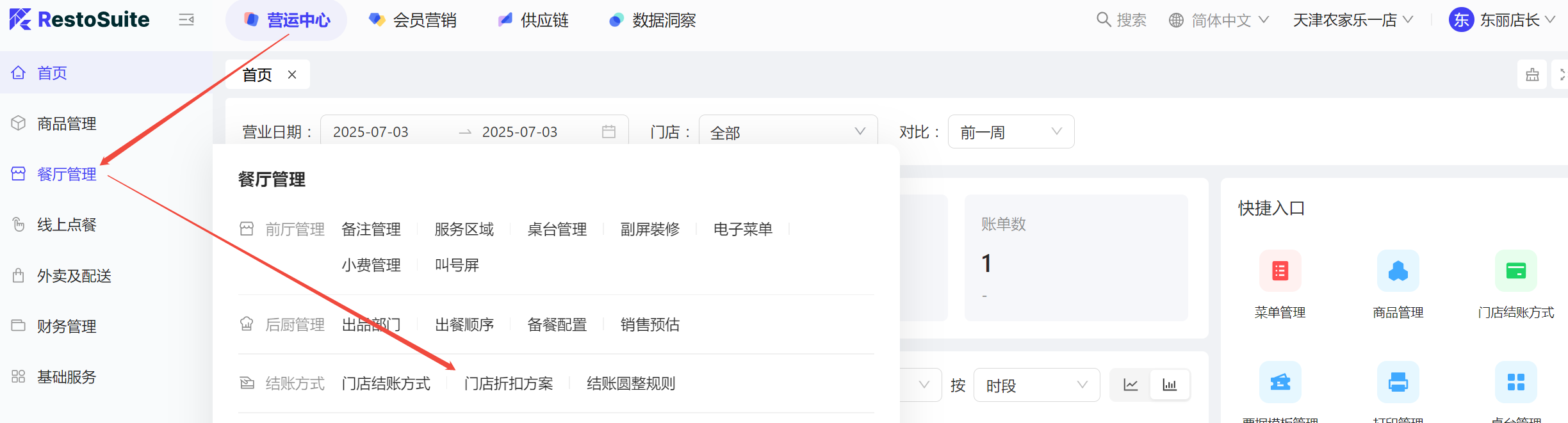
进入到门店折扣方案后,点击右上角新增按钮进行新增方案
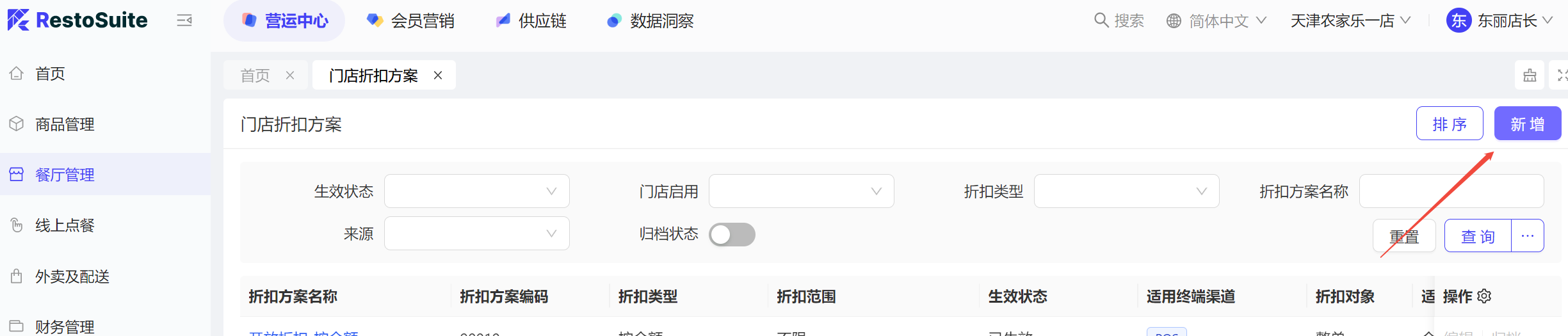
26.1.2 基础信息
折扣方案名称/折扣方案编码
折扣类型:按比率/按金额
折扣范围:不限/固定优惠比率/金额
优惠理由是否必填
生效状态
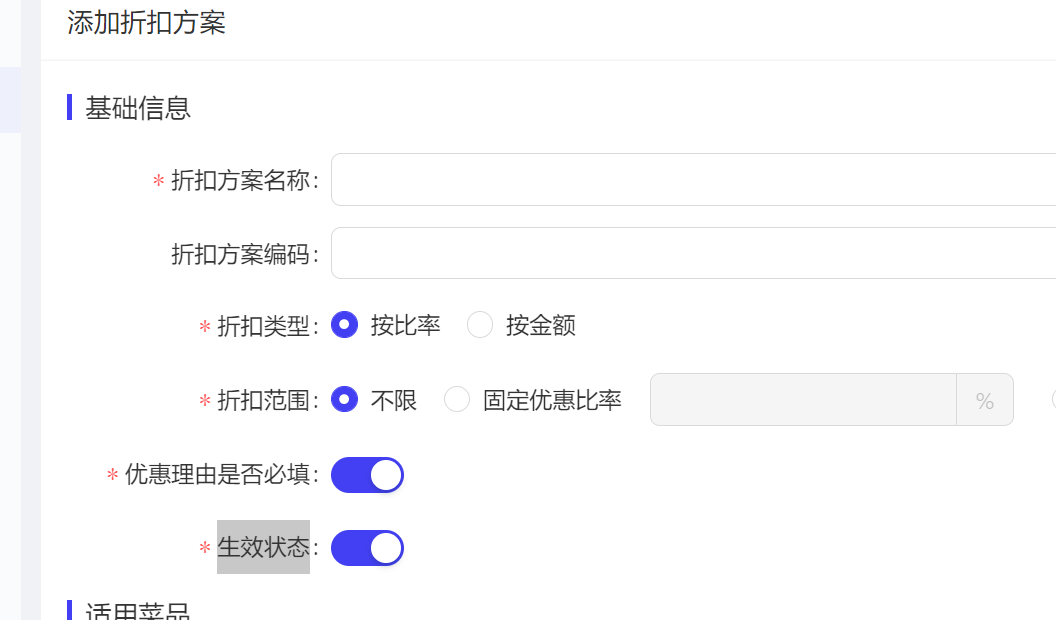
26.1.3 适用菜品
折扣对象:整单/菜品
商品范围:全部/按商品/按菜单组
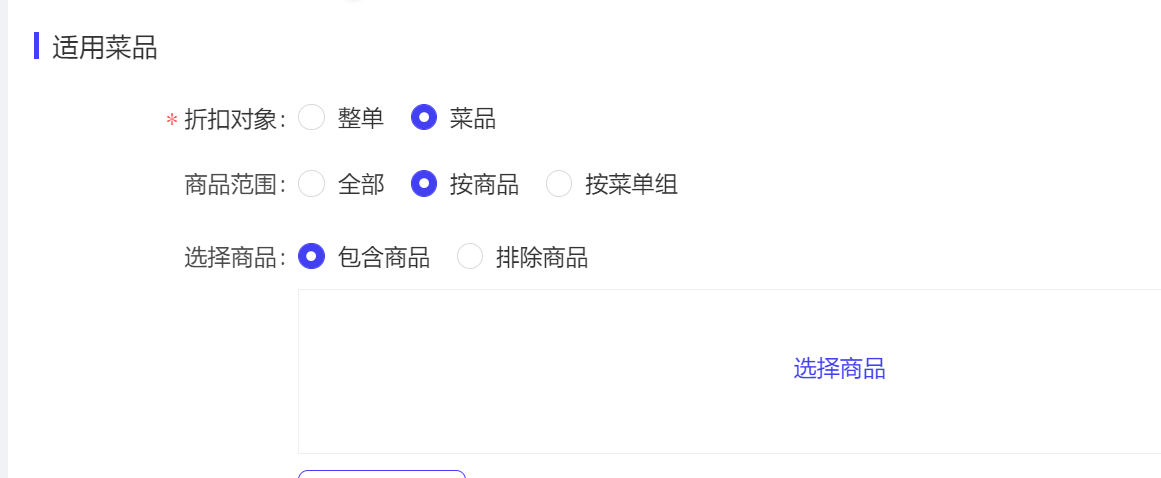
26.1.4 权限设置
适用角色:本集团/本门店可使用此折扣的角色
26.1.5 统计科目
记账科目
26.1.6 POS端使用
在点餐界面,更多,优惠
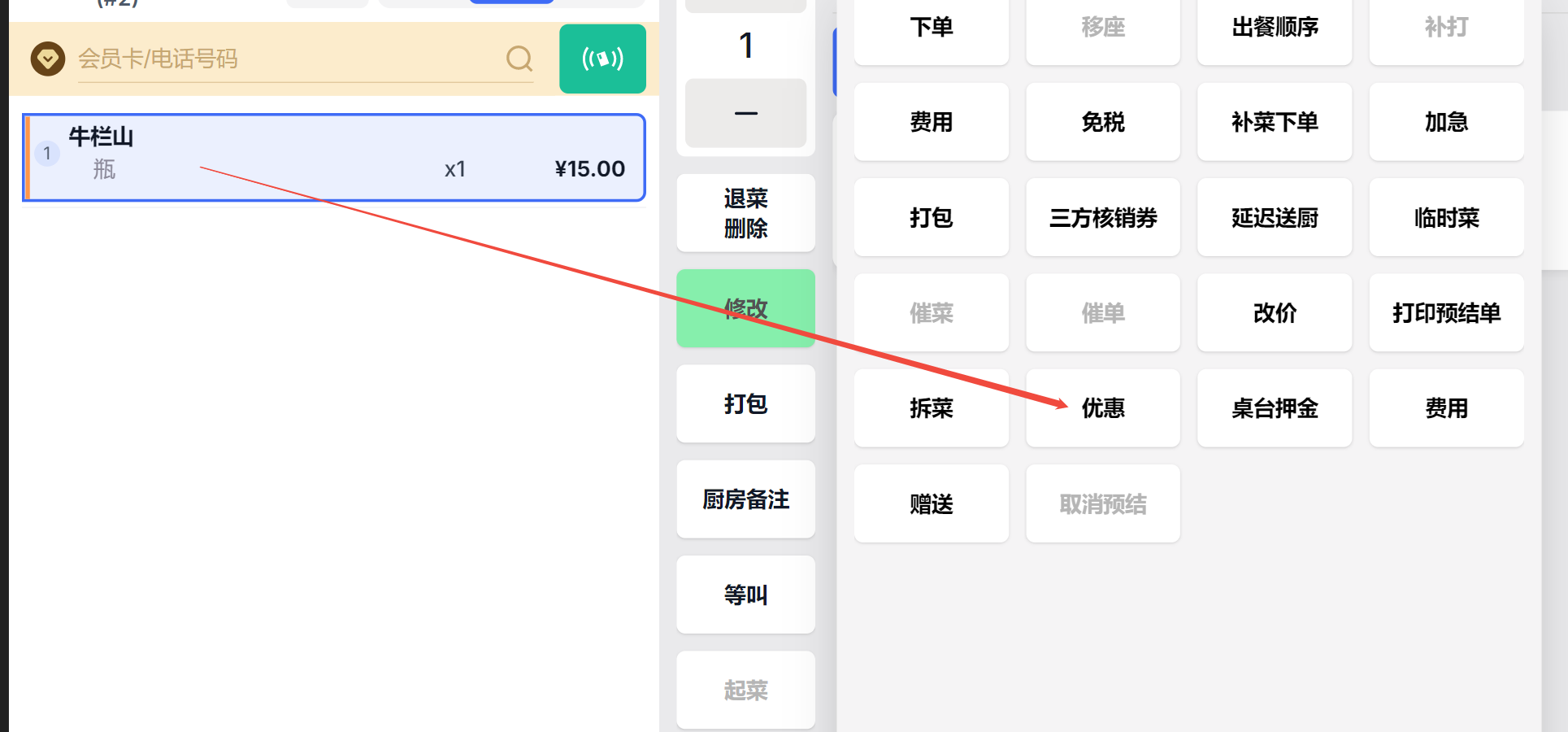
27 如何设置商品提成?
27.1.1 说明
商品提成需要在提成规则中进行设置
27.1.2 路径
登录到bo后台,在对应的视角下,营运中心,基础服务,提成规则
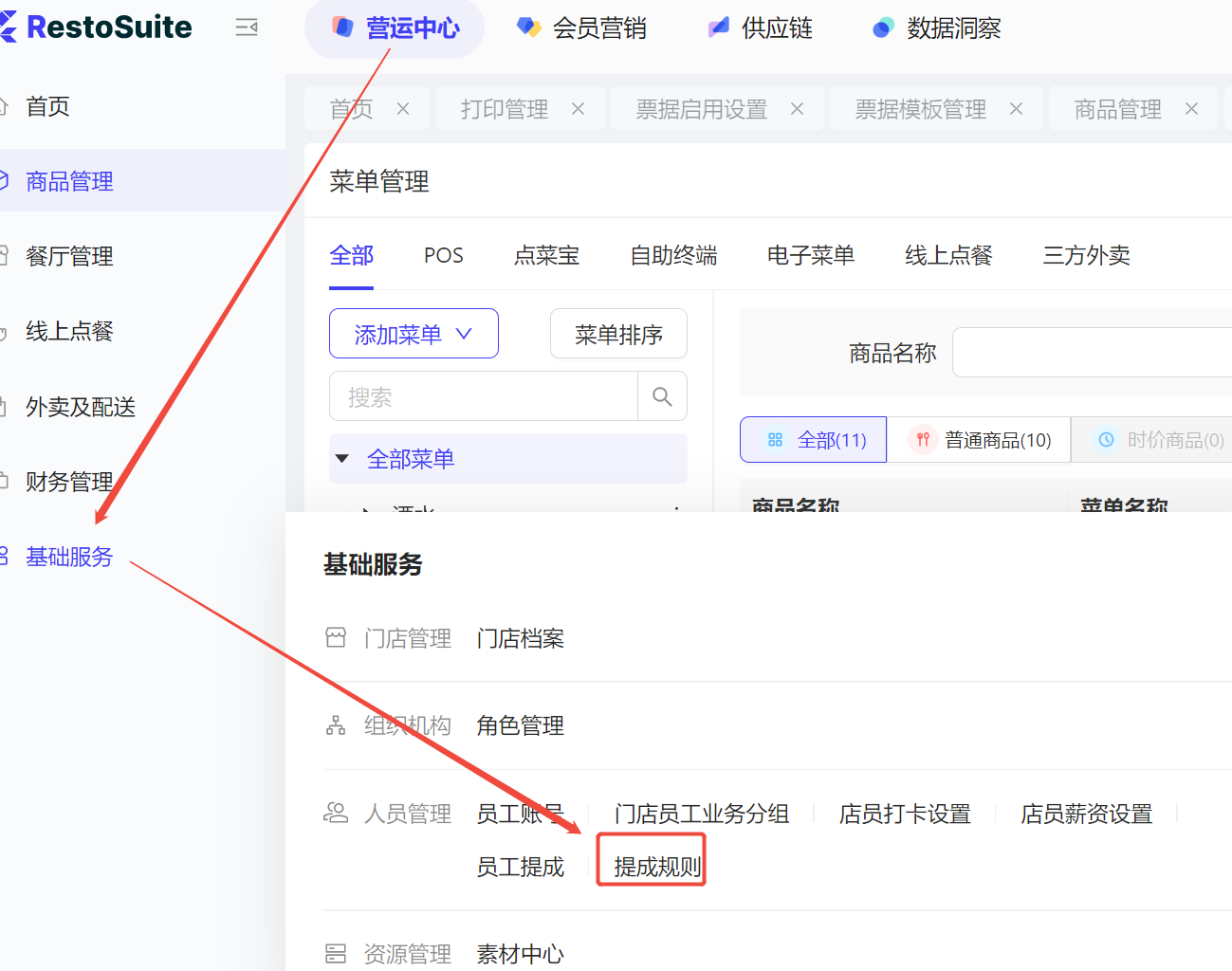
进入到提成规则界面后,点击右上角新增按钮

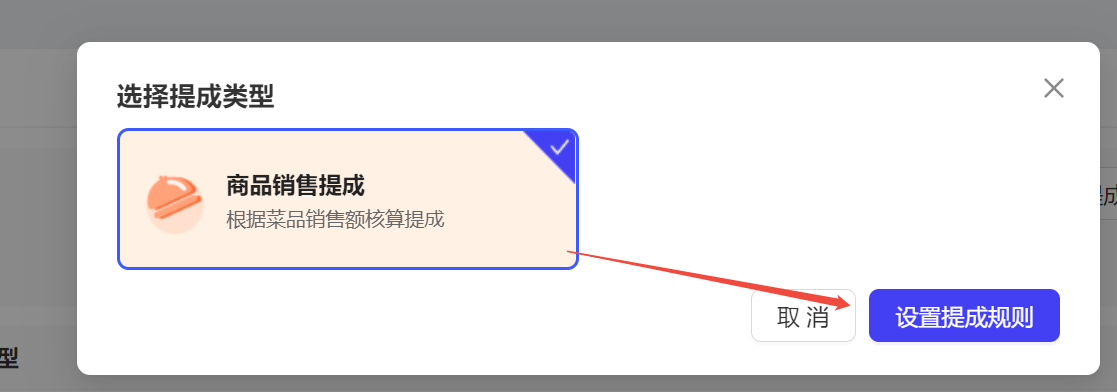
点击设置提成规则后,填写提成基本信息
27.1.3 基础信息
提成类型
规则名称
品牌
生效门店
生效开始时间
生效结束日期
提成岗位
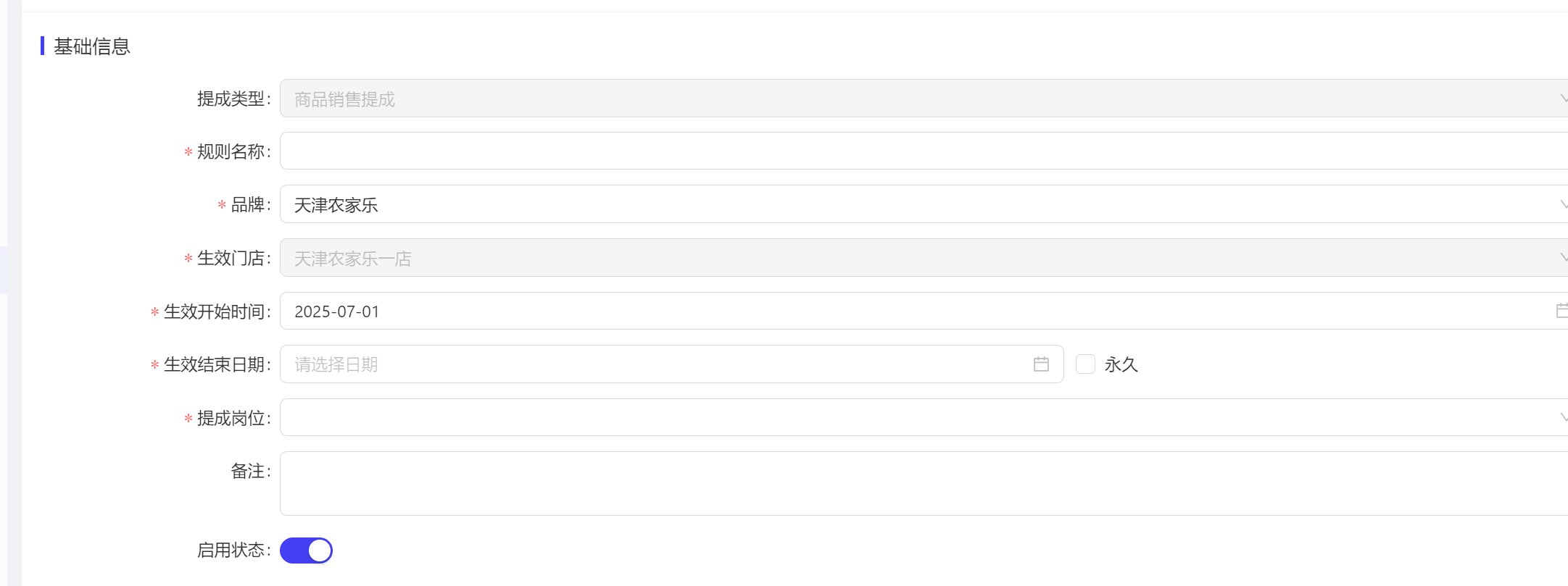
27.1.4 额外信息
可以设置按照商品分类进行提成,也可以设置按照商品进行提成
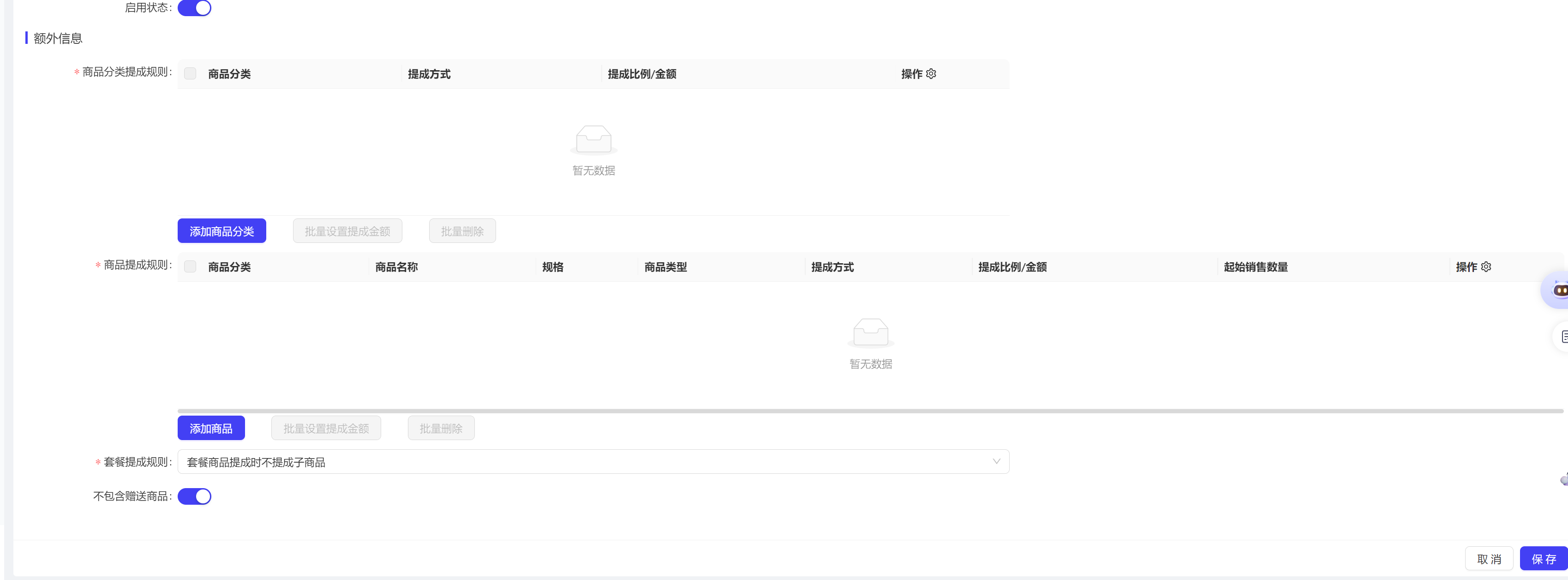
28 收银系统上桌台是否可以按照商家真实布局摆放?
可以
28.1.1 设置路径
登录到BO后台,在门店视角下,营运中心,餐厅管理,服务区域
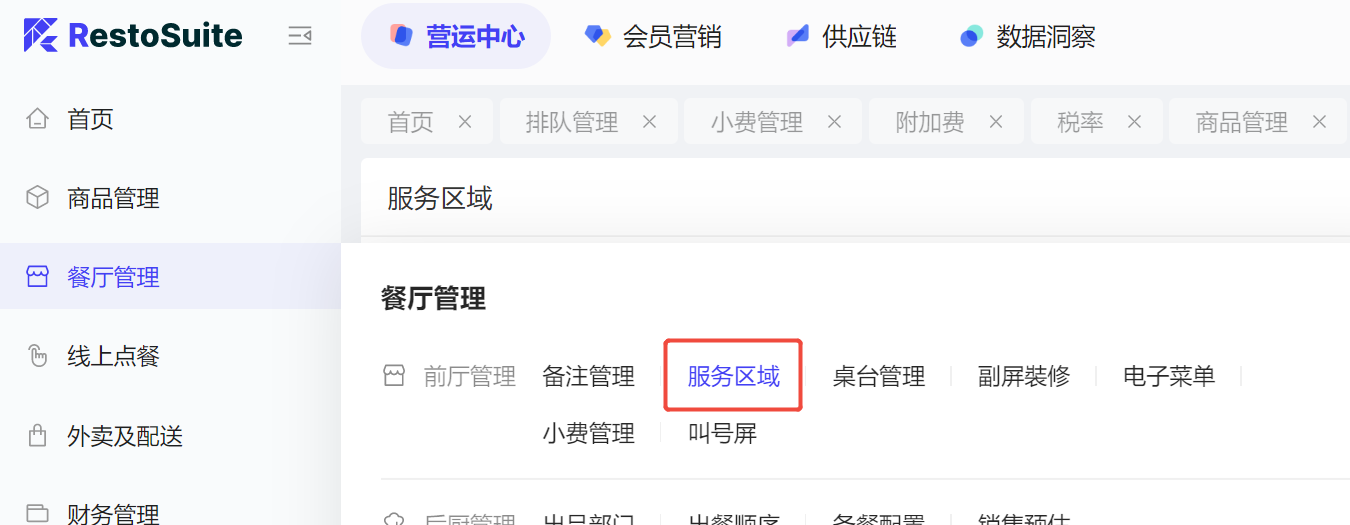
进入到服务区域后,找的对应的服务区域,然后开启桌台设计,并且点击桌台布局进入到桌台摆放界面进行摆放桌台
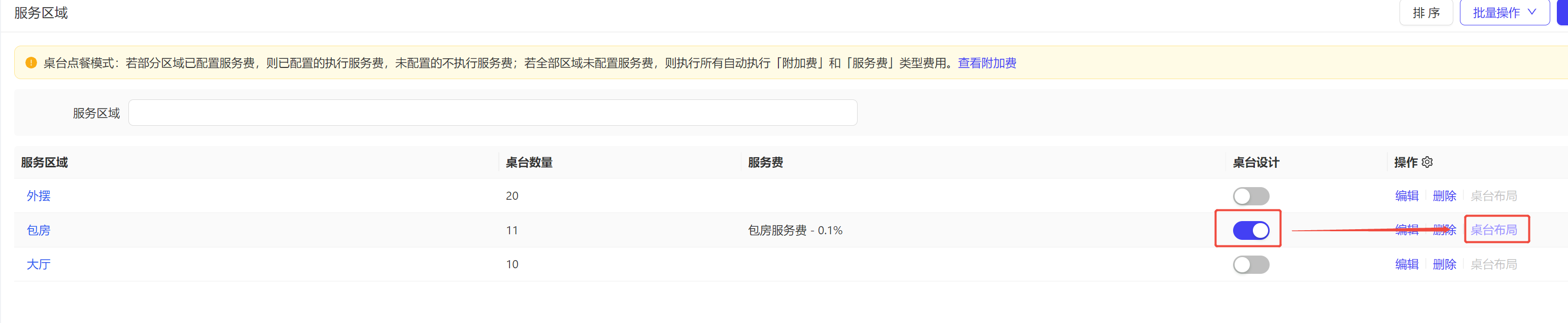
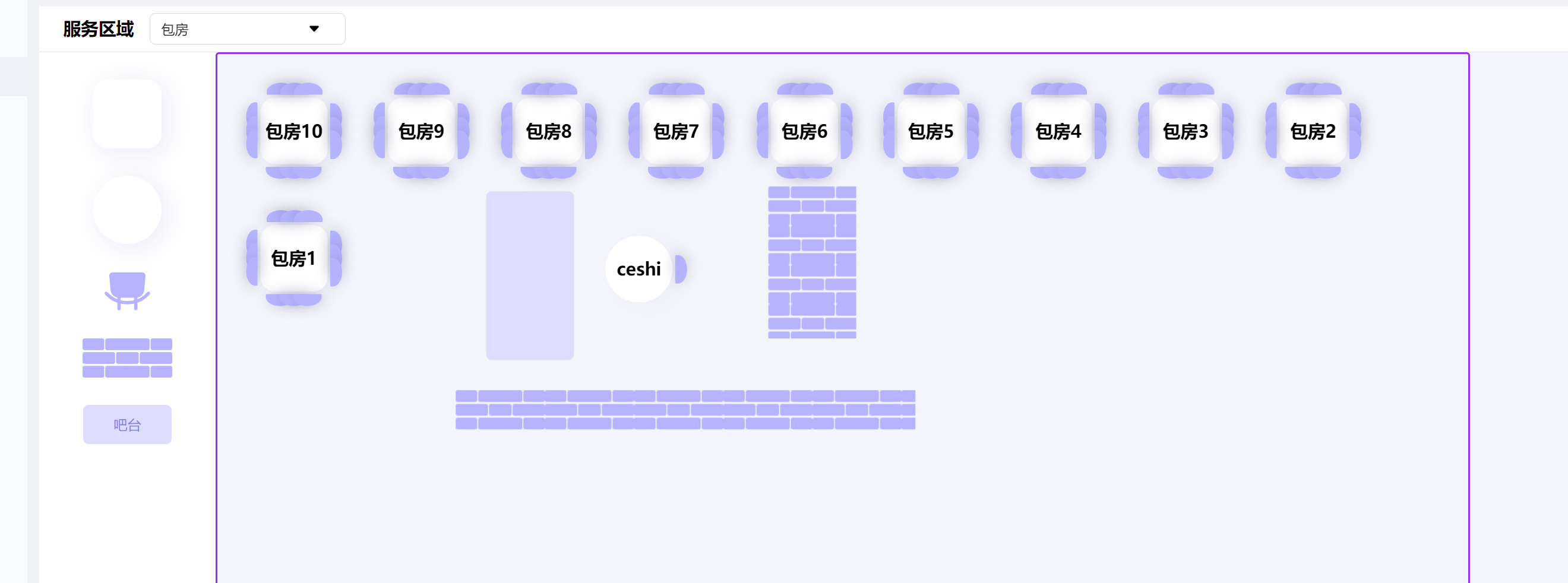
29 BO后台如何将集团商品同步到品牌下?
商品录入到集团下,需要将集团下的商品同步到品牌下
29.1.1 路径
登录到BO后台,在集团视角下,营运中心,商品管理,选择具体的品牌

点击右上方同步集团商品,勾选需要同步的商品即可
30 登录BO后台提示“超出最大重试次数限制,账户已锁定,请稍后重试”如何处理?
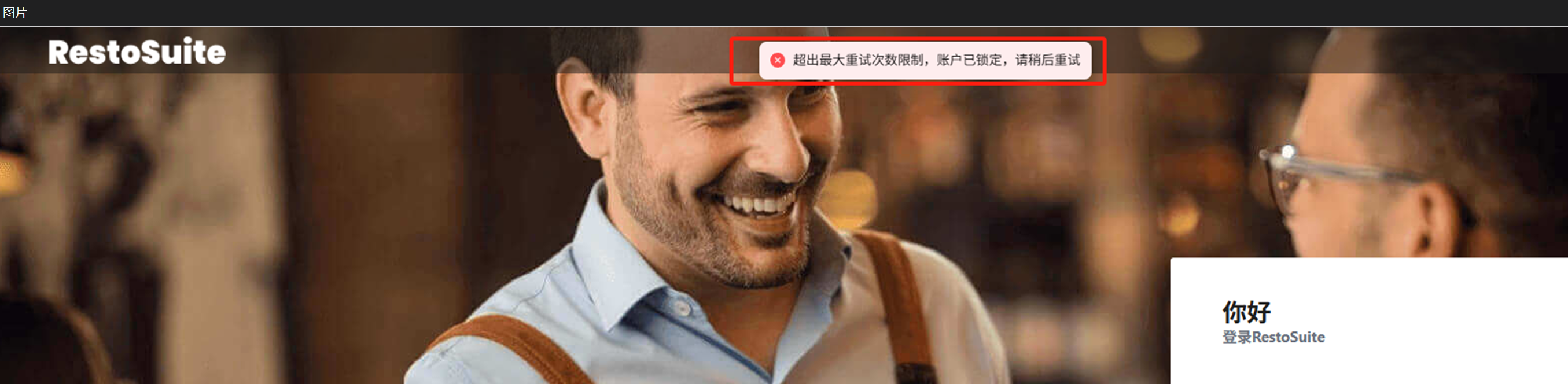
30.1.1 解决方法
登录密码错误次数太多导致,需要等待十分钟后再次使用正确的密码进行登录即可
31 如何创建商品属性互斥功能?
登录到BO后台,在对应视角下,营运中心,商品管理,属性互斥
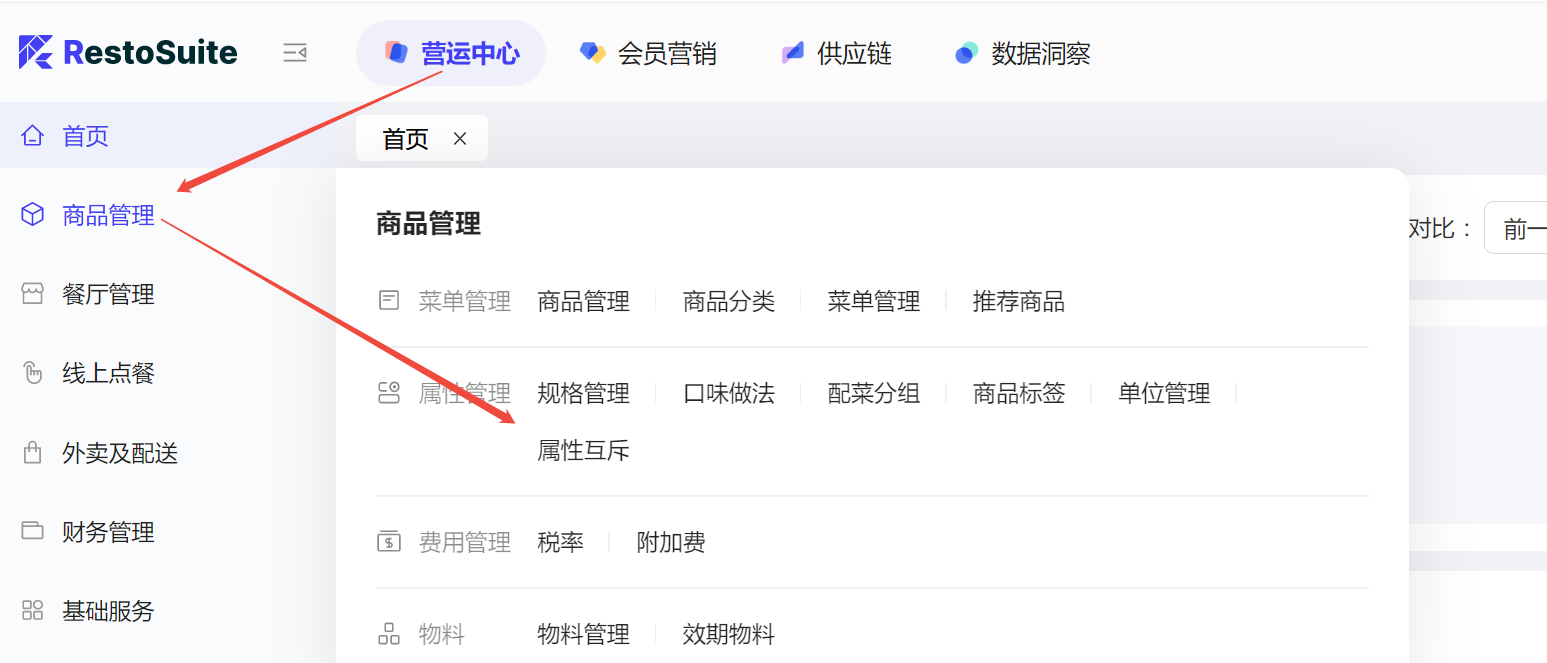
点击进入到属性互斥界面,点击右上角新增按钮,进行添加互斥属性
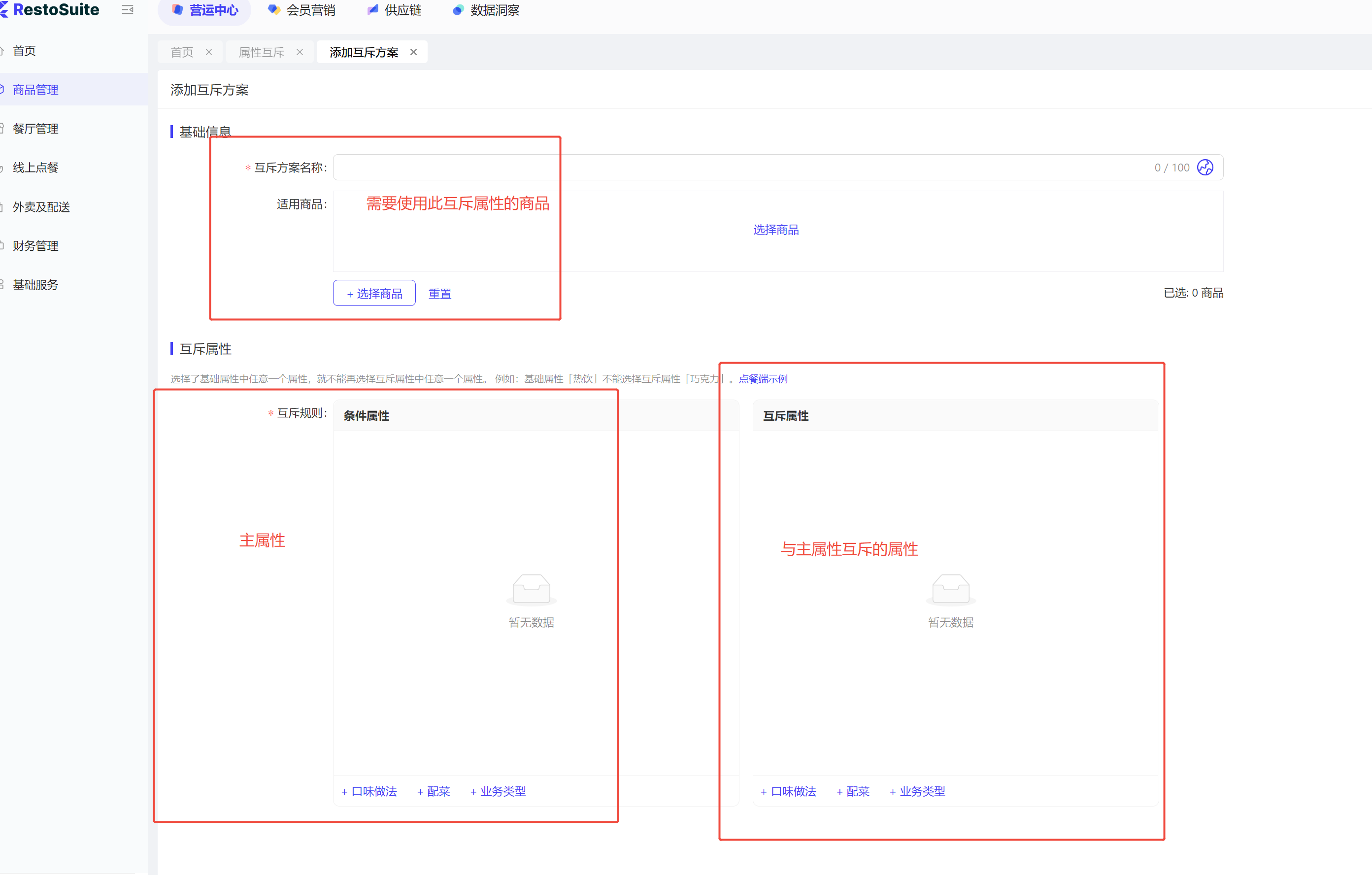
32 外卖菜单中新添加的商品,在做外卖商品映射时不显示如何处理?
菜单中新加入的商品,需要进行发布且生效后才会在外卖映射中展示
33 如何将系统的菜单同步到外卖平台?
登录到BO后台,在对应的视角下,外卖及配送中,商品映射,选择对应的外卖菜单点击右上角发布按钮
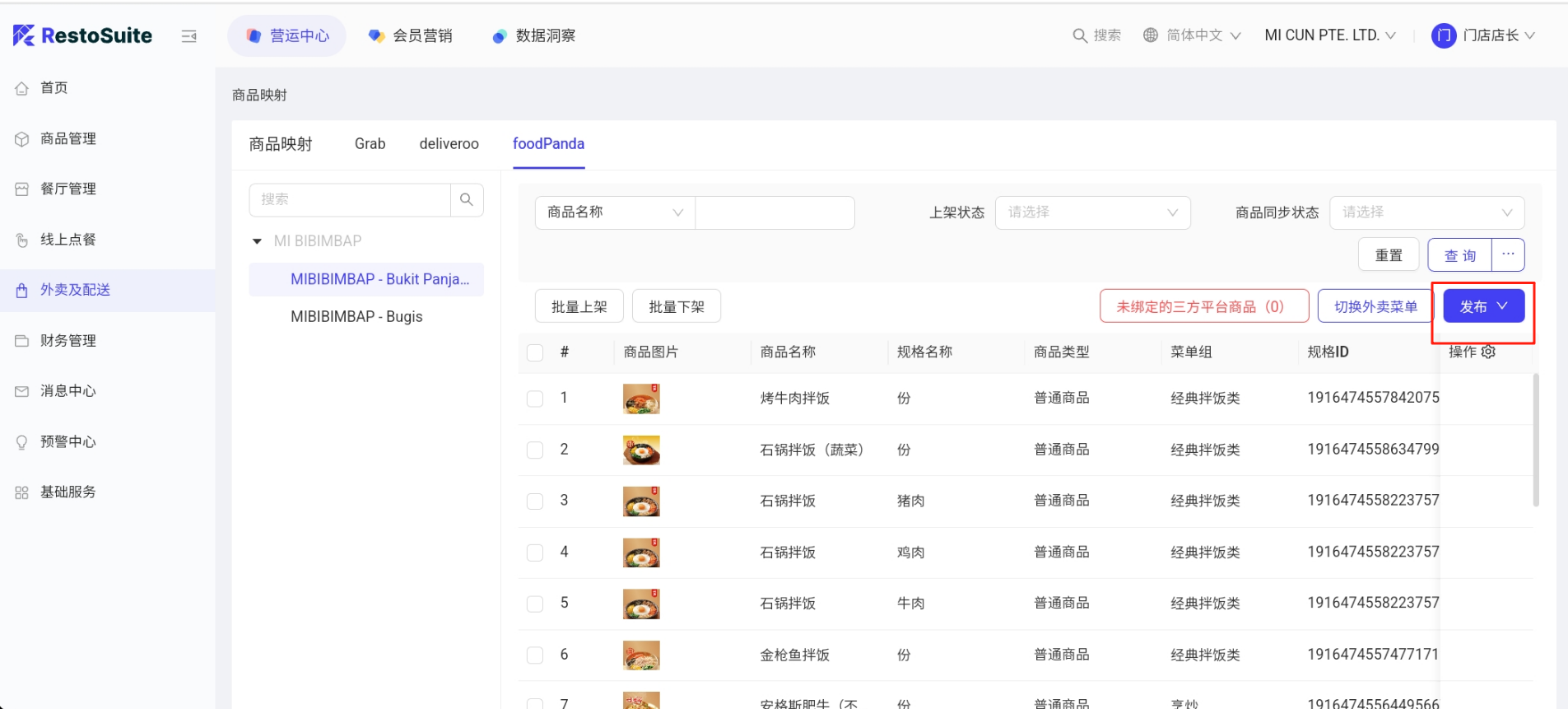
34 如何设置商品的税率?
34.1.1 说明:
商品税率分为价内税和价外税两种
34.1.2 路径:
登录到BO后台,再对应视角下,找到营运中心,商品管理,税率,进行设置
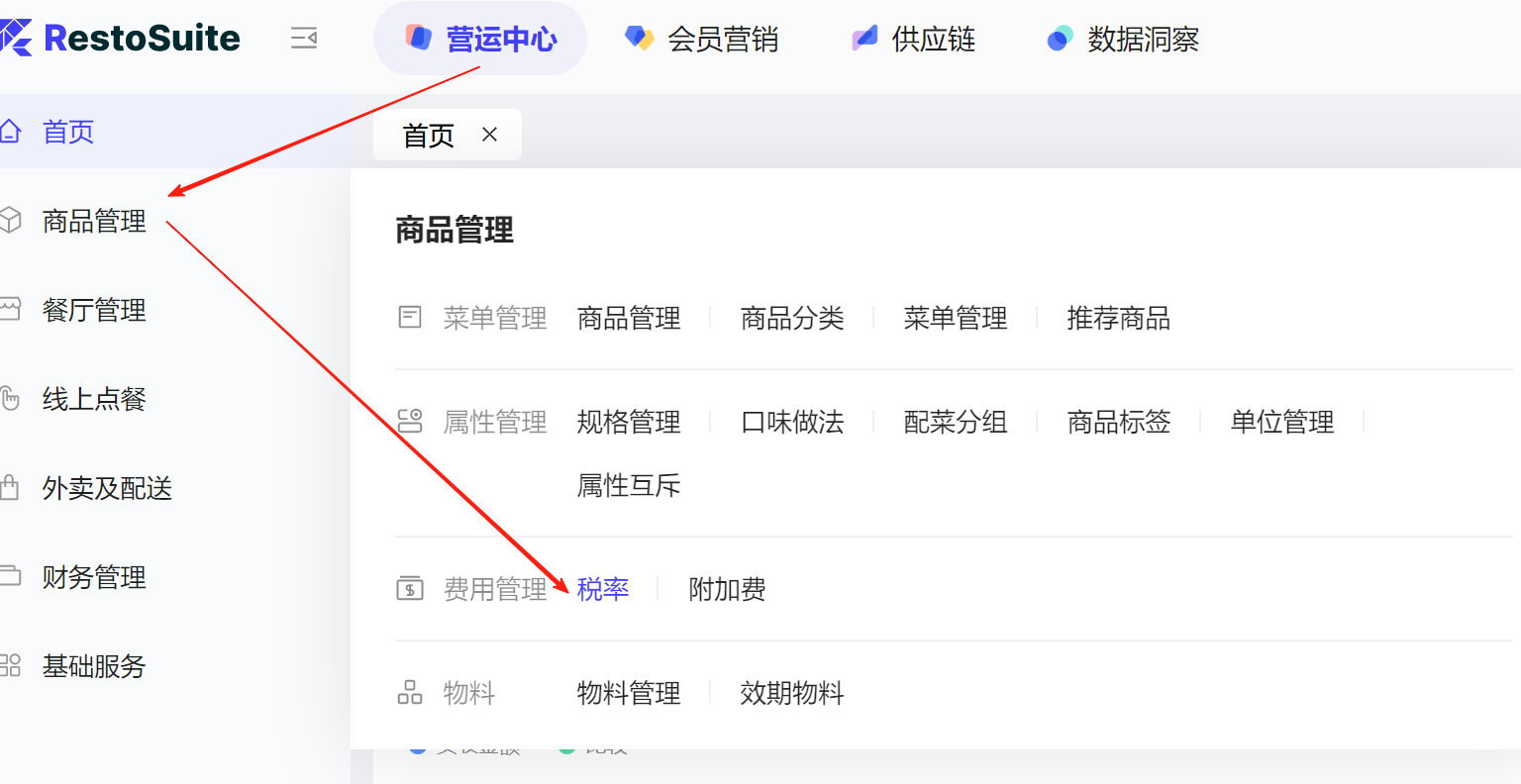
进入到税率设置界面,点击右上角新增按钮,录入基本信息
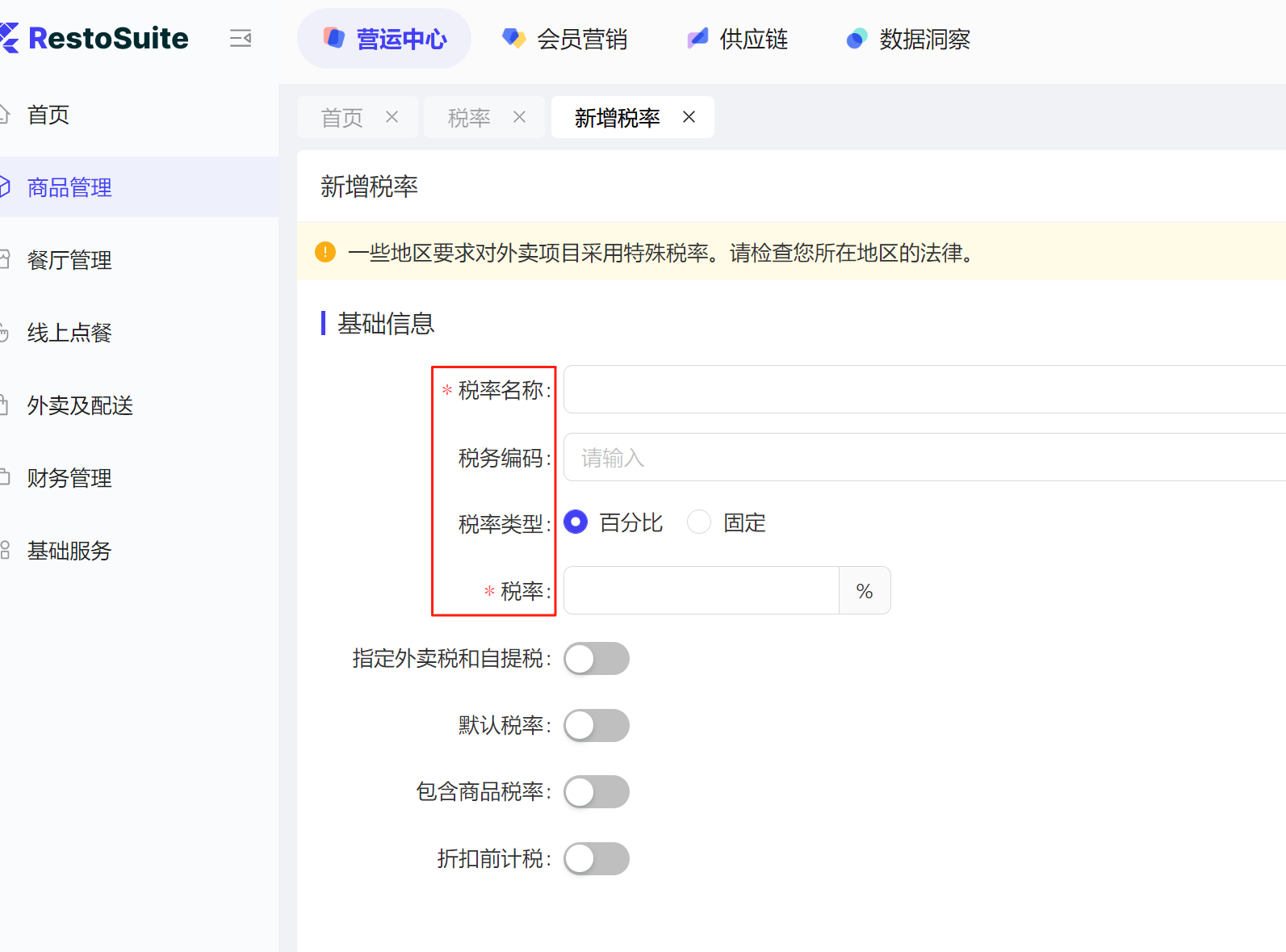
价内税:包含商品税率,按钮打开
价外税:包含商品税率,按钮关闭
折扣前计税:针对所有的折扣都会计算
35 目前哪些短信类型是免费的?
H5登录和注册验证码不收费,Bo后台登录不收费,其余短信都会产生费用。
36 商品附加费中的打包费,为什么有的是开放价?
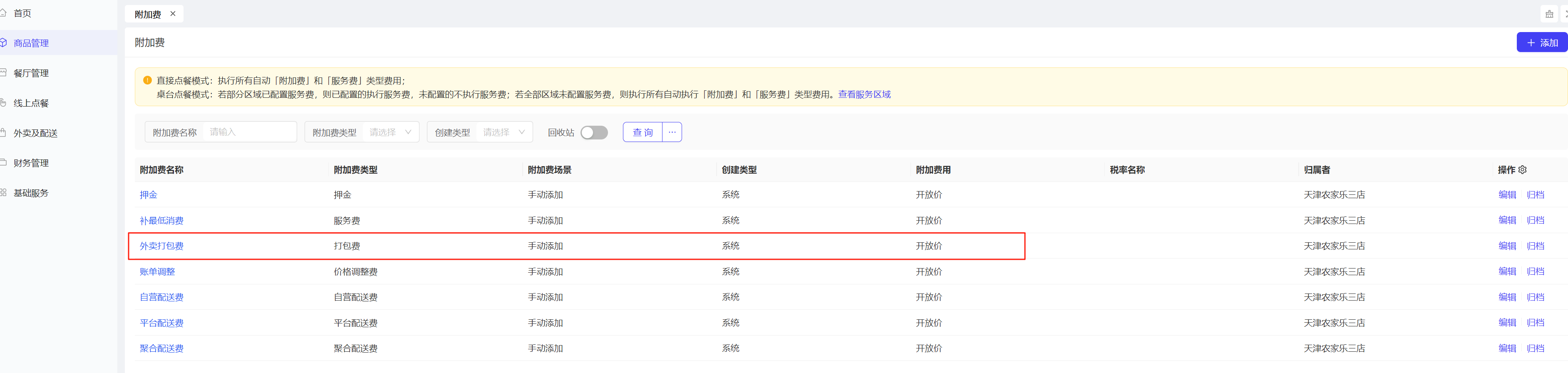
系统默认的是开放价,如果是自己手动创建的则为固定价